GUIDE DE L’UTILISATEUR Affichage dynamique numérique de LG (AFFICHAGE SUR MONITEUR) Veuillez lire le manuel d’utilisation avant d’utiliser ce produit pour garantir une utilisation simple et en toute sécurité. webOS 6.0 www.lg.com 2 FRANÇAIS TABLE DES MATIÈRES PRÉCAUTIONS DE SÉCURITÉ........5 -- Précautions à prendre avec l’adaptateur c.a. et l’alimentation électrique.................................................6 -- Précautions à prendre pour déplacer le produit.....................................................................................8 -- Précautions liées à l’installation du produit........9 -- Précautions liées au nettoyage du produit.......11 -- Précautions liées à l’utilisation du produit........12 -- Précautions liées à l’utilisation de la télécommande..................................................................14 -- Précautions en cas d’image rémanente..............15 -- Mise au rebut....................................................................15 -- Réglage Ez..........................................................................24 [Vidéomosaïque] [Programmateur de mise en marche/d’arrêt] [Paramètre du serveur SI] [Pro:Centric] [Paramètres du serveur] [Basculement] [Envoi de l’état par courriel] [Lecture à partir d’une URL] [Clonage des données de réglage] [Mode Sync] UTILISATION DE LA TÉLÉCOMMANDE....................... 16 [LG ConnectedCare] ÉTABLISSEMENT DES CONNEXIONS............................. 19 [Mode réunion] -- Connexion à un ordinateur........................................19 -- Connexion de périphériques externes.................19 -- Connexion de plusieurs moniteurs........................21 PARAMÈTRES.............................. 23 -- Accueil..................................................................................23 Boutons à portée globale Tableau de bord [Gestionnaire de contenu] [Mode Galerie] [Multi-écrans] [Outil de mise à niveau] [Partenaires webOS] 3 -- Admin....................................................................................61 [Langue] [Mode verrouillage] [Renseignements sur le système] [Changer le mot de passe] [Identifiant télé] [Mise à jour logicielle] [Heure et date] [Paramètres d’entreprise] [Marche/Arrêt] [Paramètres IDPS] [Réseau] [Installer le certificat d’administration] [Mode sécurisé] [Mettre à jour le paquet de règles IDPS] [Entente d’utilisation] [Renseignements sur la version] [Réglage avancé] -- Écran......................................................................................49 [Mode image] [Format de l’image] [Rotation] [Réglage avancé] Résolution de la sortie vidéo -- Son..........................................................................................58 [Mode Son] [Sortie son] [Sortie Audio] [Réglage sync. AV] [Entrée audio numérique] [Sortie son numérique] [Réinitialiser les paramètres d’usine] GESTIONNAIRE DE CONTENU... 65 -- Ouverture d’une session sur le Web....................65 -- Gestionnaire de contenu............................................65 [Lecteur] [Planificateur] [Éditeur] -- Gestionnaire de groupes 2.0....................................73 -- Mode Galerie.....................................................................76 -- Partage d’écran................................................................77 Comment utiliser [Partage d’écran] -- Présentation LG...............................................................78 Utilisation de Présentation LG FRANÇAIS -- Général.................................................................................34 4 FRANÇAIS OUTILS DE GESTION................... 79 -- Gestionnaire de commandes....................................79 -- Identifiant d’image.........................................................80 CONTRÔLE D’UN ORDINATEUR EXTERNE À L’AIDE DE L’ÉCRAN TACTILE........................................ 81 -- Connexion à un ordinateur........................................81 -- Tâches prioritaires sur l’écran tactile....................81 ÉTALONNAGE INTELLIGENT...... 82 -- Fonctionnement..............................................................82 [Étalonnage manuel] CODES IR..................................... 84 COMMANDE DE PLUSIEURS PRODUITS.................................... 86 -- Connexion des câbles...................................................86 -- Paramètre de communication..................................87 -- Liste de référence des commandes......................88 -- Protocole de transmission/réception...................93 DÉPANNAGE............................. 118 Pour obtenir le code source conformément aux dispositions de la licence publique générale, de la licence publique générale limitée, de la licence publique Mozilla et de toute autre licence régissant les logiciels à code source libre contenus dans ce produit et exigeant la divulgation du code source, visitez le site https://opensource.lge.com. En plus du code source, toutes les dispositions de licence, les avis de droits d’auteurs et autres documents pertinents peuvent aussi être consultés. LG Electronics mettra également à votre disposition le code source libre sur CD-ROM pour un prix couvrant le coût de la distribution (coût du support, de l’expédition et de la manutention) sur simple demande par courriel à l’adresse [email protected]. Cette offre est valable pour une période de trois ans après notre dernière expédition de ce produit et s’applique à toute personne ayant reçu ces renseignements. 5 Les consignes de sécurité sont conçues pour prévenir les dangers et les blessures en aidant l’utilisateur à utiliser le produit de façon sécuritaire et aux fins prévues. AVERTISSEMENTS Le non-respect des avertissements peut entraîner des blessures graves, un accident ou un décès. MISES EN GARDE Si vous ignorez les mises en garde, vous pourriez vous blesser légèrement, ou le produit pourrait être endommagé. Modèle correspondant à la couleur de la phrase COMMUN BOÎTIER DEL FRANÇAIS PRÉCAUTIONS DE SÉCURITÉ 6 FRANÇAIS Précautions à prendre avec l’adaptateur c.a. et l’alimentation électrique AVERTISSEMENTS •• Utilisez le cordon d’alimentation ou l’adaptateur c.a. fourni ou approuvé par LG Electronics inc. Si vous utilisez un autre cordon d’alimentation, assurez-vous qu’il est certifié selon les normes nationales. Si le cordon d’alimentation est endommagé ou défectueux, veuillez communiquer avec le fabricant ou avec le centre de réparation autorisé le plus près de chez vous pour le remplacer. •• Utilisez le moniteur seulement à partir d’une source d’alimentation (c.-à-d. à la tension) indiquée dans les caractéristiques du produit. -- Sinon, le produit pourrait être endommagé, un incendie pourrait se produire, ou vous pourriez recevoir une décharge électrique. Si vous n’êtes pas sûr du type d’alimentation dont vous disposez, consultez une entreprise d’électricité certifiée. •• Vérifiez que le cordon d’alimentation est branché à une prise de courant correctement mise à la terre. -- Sinon, vous pourriez recevoir une décharge électrique ou subir des blessures, ou le produit pourrait être endommagé. •• Insérez la fiche d’alimentation ou l’adaptateur c.a. fermement de sorte qu’il ne puisse pas se relâcher. -- Un mauvais branchement pourrait causer un incendie ou une décharge électrique. •• En présence de tonnerre ou d’éclairs, ne touchez jamais le cordon d’alimentation ou le câble de signal; cela pourrait être très dangereux. -- Cela pourrait entraîner une décharge électrique. •• Assurez-vous de ne pas marcher sur le cordon d’alimentation ou l’adaptateur c.a. ni d’y poser d’objets (appareils électroniques, vêtements, etc.). En outre, ne pliez pas ou ne tirez pas le cordon d’alimentation ou l’adaptateur c.a. avec une force excessive. -- Un cordon d’alimentation endommagé pourrait causer un incendie ou une décharge électrique. •• Ne branchez pas le cordon d’alimentation ou l’adaptateur c.a. à une prise électrique s’il a été endommagé par des objets tranchants. -- Vous pourriez recevoir une décharge électrique. •• N’insérez pas d’objets conducteurs (comme une baguette en métal) dans l’une des extrémités du cordon d’alimentation pendant que l’autre extrémité est branchée à la prise murale. En outre, ne touchez pas le cordon d’alimentation juste après l’avoir débranché. -- Vous pourriez recevoir une décharge électrique. •• Ne branchez pas le cordon d’alimentation ou l’adaptateur c.a. à une sortie multiple sur laquelle sont branchés d’autres appareils électriques ou appareils chauffants. Utilisez une sortie multiple distincte et mise à la terre. -- Il pourrait autrement en résulter un incendie en raison de la surchauffe. 7 MISES EN GARDE •• Si la prise, les broches de la fiche d’alimentation ou l’adaptateur c.a. sont recouverts de poussière, essuyez la poussière et assurez-vous qu’ils restent propres. -- Un incendie ou une décharge électrique peut résulter d’une surchauffe attribuable aux couches de poussière. •• Si la prise, les broches du cordon d’alimentation ou l’adaptateur c.a. sont mouillés, essuyez-les et assurez-vous qu’ils restent propres. En outre, ne touchez pas la prise d’alimentation ou l’adaptateur c.a. si vos mains sont mouillées. -- Cela peut entraîner une décharge électrique. •• Ne mettez pas le produit sous tension ou hors tension en branchant la fiche d’alimentation à la prise de courant murale ou en la retirant de celle-ci. En d’autres termes, n’utilisez pas la prise de courant comme interrupteur. -- Cela pourrait entraîner un mauvais fonctionnement du produit ou provoquer une décharge électrique. •• Ne débranchez pas le cordon d’alimentation pendant que le produit est en cours d’utilisation. -- Une décharge électrique pourrait endommager le produit. FRANÇAIS •• Si de l’eau ou toute autre substance étrangère pénètre dans l’appareil, débranchez immédiatement le cordon d’alimentation, puis communiquez avec le centre de service. -- Il pourrait autrement en résulter un incendie ou une décharge électrique en raison des dommages causés à l’appareil. •• Éloignez le cordon d’alimentation ou l’adaptateur c.a. de tout appareil chauffant. -- Le revêtement du cordon pourrait fondre et provoquer un incendie ou une décharge électrique. •• Ne désassemblez, ne réparez ou ne modifiez jamais le cordon d’alimentation ou l’adaptateur c.a. -- Cela pourrait causer un incendie ou une décharge électrique. •• Le dispositif de coupure de courant principal est le cordon d’alimentation. Vérifiez que le produit est installé à proximité d’une prise murale facilement accessible. •• Tant que cet appareil est branché à la prise murale, il n’est pas débranché de la source d’alimentation c.a. même s’il est éteint. •• La consommation d’énergie est nulle uniquement lorsque la fiche d’alimentation est débranchée. •• Utilisez le coupleur de l’appareil comme dispositif de débranchement. 8 FRANÇAIS Précautions à prendre pour déplacer le produit AVERTISSEMENTS •• Communiquez avec le centre de service avant de déplacer le produit. -- Le non-respect de cet avertissement pourrait entraîner des décharges électriques ou endommager le produit. •• Assurez-vous que l’appareil est éteint et débranché et que tous les câbles ont été retirés avant de le déplacer. -- Le non-respect de cet avertissement pourrait entraîner des décharges électriques ou endommager le produit. •• Lorsque vous déplacez l’appareil, évitez de le heurter et évitez tout impact sur le panneau avant. -- Le non-respect de cet avertissement pourrait entraîner des décharges électriques ou endommager le produit. •• Respectez le nombre de personnes suggéré pour déplacer le produit en fonction de son poids. (Moins de 25 kg / 55,1 lb par personne; utilisez un équipement de levage si le poids du produit est supérieur à 100 kg / 220,4 lb.) -- Si vous réutilisez le produit après qu’il a été endommagé, communiquez avec le centre de service. Il pourrait autrement en résulter une décharge électrique ou un incendie. •• Ne mettez pas le produit à l’envers en le tenant uniquement par son socle. (Pour les modèles munis d’un socle uniquement.) -- Cela pourrait déformer le socle, endommager le panneau ou causer d’autres types de dommages au produit. MISE EN GARDE •• Ne jetez pas l’emballage du produit. Il peut être utile de placer le produit dans sa boîte lorsque vous le transportez. 9 AVERTISSEMENTS •• Communiquez avec le centre de service avant d’installer le produit. -- Le non-respect de cet avertissement pourrait entraîner des décharges électriques ou endommager le produit. •• Ne laissez pas tomber d’objets sur le produit et évitez tout impact. Ne laissez pas le produit à la portée des enfants et ne mettez pas de jouets ou d’objets à proximité du produit pour éviter que des enfants ne les lancent vers l’écran. -- Cela pourrait causer des blessures ou endommager le produit ou l’écran. •• Ne déposez pas d’objets lourds sur le produit ou n’y en accrochez pas. -- Si le produit tombe ou si vous l’échappez, vous pourriez vous blesser. •• Ne touchez pas la surface du produit en cas de surchauffe. -- Cela peut causer des blessures. •• Installez le produit en le fixant fermement au sol ou au mur afin de le sécuriser contre les impacts externes (vent, tremblement de terre, etc.). -- Veuillez consulter le manuel fourni avec l’appareil. •• Empêchez les enfants de monter sur l’appareil ou de s’y suspendre. -- Si le produit tombe ou si vous l’échappez, vous pourriez vous blesser. •• N’installez pas le produit à proximité d’appareils chauffants comme un appareil de chauffage électrique ou un dispositif d’éclairage. -- Cela peut entraîner un incendie, une décharge électrique ou un dysfonctionnement du produit. •• N’installez pas ce produit par vous-même; vous risqueriez de vous blesser ou d’endommager le produit. Veuillez communiquer avec un technicien d’entretien accrédité par le centre de service. •• N’installez pas ce produit sur un mur où il risque d’être exposé à de l’huile ou à des brouillards d’huile. -- Cela pourrait endommager le produit et le faire tomber. •• Ne laissez pas le cordon d’alimentation ou le câble de signal dans les allées. -- Quelqu’un pourrait s’y prendre les pieds et trébucher, ce qui pourrait entraîner une décharge électrique, un incendie, des défaillances du produit ou des blessures. •• Veillez à ne pas faire tomber l’appareil lorsque vous le connectez à un périphérique externe à l’aide d’un câble court. -- Cela pourrait provoquer des blessures et endommager le produit. •• Si vous avez fait tomber le produit ou si le boîtier est brisé, éteignez l’appareil et débranchez le cordon d’alimentation, puis communiquez avec le centre de service. -- Si vous continuez d’utiliser le produit sans prendre les mesures appropriées, vous pourriez recevoir une décharge électrique ou provoquer un incendie. •• Installez le produit dans un endroit sec, à l’abri de la poussière et de l’eau. Évitez d’exposer le produit à des températures élevées et à l’humidité. -- Cela peut entraîner une décharge électrique ou un incendie, ou endommager le produit. •• Installez le produit de manière sécuritaire dans un endroit pouvant soutenir son poids. -- Le produit pourrait tomber si l’installation n’est pas suffisamment solide. •• Adoptez une position naturelle et confortable pour vos muscles lorsque vous travaillez avec le produit. •• N’installez pas ce produit sur un emplacement bancal, incliné, instable, exposé à des vibrations ou qui ne lui permet pas de rester en place de manière sûre et sécuritaire. Ne placez pas un chiffon ou tout autre objet entre le produit et le meuble sur lequel il est posé. -- Le produit risque de tomber ou de se renverser et de provoquer une blessure ou un dysfonctionnement. FRANÇAIS Précautions liées à l’installation du produit 10 FRANÇAIS MISES EN GARDE •• Installez le produit dans un endroit exempt d’interférences électromagnétiques. •• Si vous installez l’appareil dans un endroit ne respectant pas les conditions recommandées, vous risquez non seulement de nuire gravement à sa qualité d’image et à son aspect extérieur, mais aussi de réduire considérablement sa durée de vie. Vérifiez auprès du technicien d’entretien avant l’installation. N’installez pas le produit dans des endroits où il y a de la poussière fine en abondance ou des vapeurs d’huile, où des substances chimiques sont utilisées, où il serait exposé à la lumière directe du soleil, où la température est très élevée ou très basse, ou à un endroit où l’humidité est très élevée. •• Pour assurer une ventilation adéquate, installez le produit à 100 mm / 3,9 po ou plus du mur. -- Si vous installez le produit trop près du mur, l’accumulation de chaleur à l’intérieur du produit pourrait causer une déformation du produit ou un incendie. •• Une fois que le produit est branché, ne le couvrez pas avec une nappe, un rideau ou d’autres matériaux (comme du plastique) pour ne pas obstruer les orifices d’aération. -- L’accumulation de chaleur à l’intérieur du produit pourrait provoquer une déformation du produit ou un incendie. •• N’installez pas le produit dans un endroit mal aéré (p. ex. sur une étagère, dans un placard) ou à l’extérieur, et évitez de le placer sur des coussins ou des tapis. -- Le produit pourrait prendre feu en raison d’une surchauffe interne. •• Installez le produit sur une surface plane et stable assez grande pour le soutenir. -- Si vous échappez le produit, vous pourriez vous blesser ou l’endommager. •• Lors de l’installation du produit sur une étagère ou un meuble, veillez à ce que la partie inférieure du produit ne dépasse pas vers l’avant. -- Le produit pourrait tomber en raison du déséquilibre de son centre de gravité, ce qui pourrait entraîner des blessures ou endommager l’appareil. Veillez à utiliser une étagère ou un meuble adapté à votre produit. •• Un dispositif de sectionnement facilement accessible doit être incorporé à l’extérieur du produit. •• Les composants conformes aux exigences de la série CEI 61643 doivent être installés avec ce produit, à l’intérieur ou à l’extérieur. •• Réglez le produit sur [Écran désactivé et rétroéclairage (mode Extérieur] lorsque vous l’installez à l’extérieur. -- Activez la fonctionnalité [mode Extérieur] pour réduire le risque d’humidité et de condensation à l’intérieur du produit. •• Si la température est sous zéro, le boîtier peut ne pas fonctionner pendant une heure au plus afin d’élever la température interne du boîtier. 11 AVERTISSEMENTS •• Gardez le produit propre en tout temps. -- Si vous ne nettoyez pas l’appareil pendant un moment ou s’il se couvre de poussière, cela peut entraîner un incendie ou endommager le produit. •• Lorsque vous devez nettoyer l’intérieur du produit, vous devez communiquer avec le centre de service. -- Sinon, le fait de nettoyer l’intérieur du produit sans avoir recours à du soutien technique pourrait entraîner un incendie ou une décharge électrique, ou endommager le produit. •• Lorsque vous nettoyez le produit, débranchez le cordon d’alimentation et essuyez délicatement le produit avec un chiffon doux pour éviter de l’égratigner. -- Sinon, une décharge électrique peut survenir, ou vous pouvez endommager ou rayer l’écran. •• Si vous désirez nettoyer le cadre, vaporisez de l’eau sur un chiffon doux de deux à quatre fois et essuyez dans un seul sens. (Ne convient pas aux modèles à DEL ni aux équipements des établissements de santé.) -- Une humidité excessive risque de tacher l’écran. •• Ne touchez pas aux DEL de l’écran. -- Cela peut endommager le produit. •• Pour nettoyer le produit, utilisez une soufflette à air pour éliminer délicatement la poussière sur le cadre avant et l’écran. -- La présence de substances étrangères entre les DEL de l’écran peut entraîner le dysfonctionnement de l’écran. MISES EN GARDE •• Lorsque vous nettoyez le produit ou l’écran, débranchez le cordon d’alimentation et essuyez-le doucement avec un chiffon doux. Ne vaporisez pas d’eau ou d’autres liquides directement sur le produit. Ne le nettoyez pas avec des produits chimiques, comme du nettoyant pour vitres, tout type de purificateur d’air, de l’insecticide, du lubrifiant, de la cire (pour voiture ou à usage industriel), de l’abrasif, du diluant, du benzène, de l’alcool, etc., car ils pourraient endommager le produit ou son panneau. -- Cela peut provoquer un incendie ou une décharge électrique, ou endommager le produit (déformation, corrosion ou bris). FRANÇAIS Précautions liées au nettoyage du produit 12 FRANÇAIS Précautions liées à l’utilisation du produit AVERTISSEMENTS •• N’utilisez pas le produit dans un environnement exposé à des températures ou à une humidité élevées. -- Le non-respect de cet avertissement pourrait entraîner des décharges électriques ou endommager le produit. •• Si vous utilisez le produit pendant une période prolongée, faites des pauses de temps en temps pour protéger votre vue. -- Un visionnement prolongé peut provoquer des troubles de la vue. •• Une écoute à un volume élevé ou une utilisation du produit pendant une durée prolongée peuvent entraîner des troubles de l’audition. •• Si un liquide ou un corps étranger pénètre dans le produit, éteignez-le, débranchez-le de la prise électrique et communiquez avec le centre de service. -- Sinon, le produit pourrait provoquer un incendie ou une décharge électrique. •• Si aucune image n’apparaît à l’écran ou si vous n’entendez aucun son, cessez d’utiliser le produit. Éteignez-le immédiatement, débranchez-le de la prise murale et communiquez avec le centre de service. -- Sinon, le produit pourrait provoquer un incendie ou une décharge électrique. •• Ne laissez pas tomber d’objets sur le produit et ne le heurtez pas ou ne heurtez pas l’écran. -- Cela pourrait causer des blessures ou endommager le produit ou l’écran. •• Si vous sentez une odeur de fumée ou d’autres odeurs, ou si vous entendez un son étrange, débranchez le cordon d’alimentation et communiquez avec le centre de service. -- Si vous continuez d’utiliser le produit sans prendre les mesures appropriées, cela peut entraîner une décharge électrique ou un incendie. •• Ne tentez pas de démonter, de réparer ou de modifier vous-même le produit. Veuillez communiquer avec le centre de service si vous devez faire réparer l’appareil. -- Sinon, cela pourrait entraîner un incendie ou des décharges électriques. •• Ne placez pas d’objets remplis de liquide tels que des vases ou des tasses sur le produit pour éviter que du liquide s’infiltre à l’intérieur. -- Cela pourrait entraîner un incendie, une décharge électrique, un mauvais fonctionnement ou une déformation du produit. •• Ne poussez pas fortement sur la surface du produit et ne l’égratignez pas avec les mains ou des objets pointus, tels qu’un ongle, un crayon ou un stylo. Évitez de frapper ou d’égratigner l’avant et les côtés de l’écran avec des objets métalliques. -- Cela pourrait endommager le produit et causer un dysfonctionnement. •• Ne touchez pas le produit s’il a été exposé à la lumière directe du soleil ou à une lumière intense, car il pourrait être chaud. 13 MISES EN GARDE •• Cet écran est un produit de haute technologie qui contient des millions de pixels. Vous pouvez voir occasionnellement des zones pixellisées lorsque vous regardez l’écran. Puisque ces pixels désactivés ne sont pas un défaut, cela n’affecte ni la performance ni la fiabilité du produit. •• Ne placez ni ne rangez aucun produit inflammable à proximité de l’appareil. -- Il y aurait danger d’explosion ou d’incendie. •• Utilisez le produit à une distance appropriée. -- Vous pouvez éprouver des troubles de la vue si vous regardez le produit de trop près. •• Définissez la résolution et la fréquence appropriées en fonction du produit. -- Sinon, cela peut entraîner des troubles de la vue. •• Prenez régulièrement des pauses lorsque vous travaillez avec le produit pendant de longues périodes. FRANÇAIS •• N’utilisez pas d’équipement électrique à haute tension à proximité du produit (p. ex. un tue-mouches électrique). -- Cela peut entraîner un dysfonctionnement de l’appareil s’il reçoit une décharge électrique. •• En cas de fuite de gaz, ne touchez pas la prise de courant et ouvrez les fenêtres pour aérer la pièce. -- Sinon, le produit pourrait provoquer un incendie ou une décharge électrique. •• Si vous avez échappé le produit ou si le boîtier est brisé, éteignez l’appareil et débranchez le cordon d’alimentation. -- Si vous continuez d’utiliser le produit sans prendre les mesures appropriées, vous pourriez recevoir une décharge électrique ou provoquer un incendie. Communiquez avec le centre de service. •• Gardez les petits accessoires hors de la portée des enfants. -- En cas d’ingestion par un enfant, consultez immédiatement un médecin. •• Conservez le produit hors de la portée des enfants. De même, ne lancez pas d’objets ni de jouets vers le produit ou l’écran. -- Cela pourrait causer des blessures ou endommager le produit ou l’écran. •• Toutes les sources d’alimentation doivent être déconnectées en retirant les câbles d’alimentation pour couper toute alimentation de l’appareil. 14 FRANÇAIS Précautions liées à l’utilisation de la télécommande AVERTISSEMENTS •• Évitez les lieux exposés à une humidité élevée. -- Le non-respect de cet avertissement pourrait entraîner des décharges électriques ou endommager le produit. •• N’exposez pas les piles à une chaleur excessive dégagée notamment par la lumière directe du soleil, les foyers ouverts et les appareils de chauffage électrique. -- Cela peut entraîner un incendie et des blessures. •• Veillez à ce que les enfants n’avalent pas les piles de la télécommande lorsque vous les remplacez. Conservez les piles hors de leur portée. -- Si un enfant avale une pile, consultez immédiatement un médecin. •• Ne jetez pas les piles au feu. -- Veuillez apporter les piles à un centre de recyclage local ou à un magasin prenant en charge le traitement des piles. •• Les piles usagées, y compris les piles rechargeables, doivent être recyclées séparément des déchets ménagers. -- Veuillez apporter les piles usagées et rechargeables à un centre de recyclage local ou à un magasin prenant en charge le traitement des piles. MISES EN GARDE •• Ne court-circuitez pas ou ne démontez pas les piles. -- Cela pourrait entraîner une décharge électrique ou un incendie. •• La télécommande pourrait ne pas fonctionner correctement à la lumière directe du soleil ou sous une lampe puissante. Déplacez le produit s’il est utilisé dans de telles conditions. •• Vérifiez qu’aucun obstacle n’empêche la communication entre l’appareil et la télécommande. •• Ne mélangez pas des piles neuves avec des piles usagées. -- Une surchauffe ou une fuite des piles pourrait provoquer un incendie ou une décharge électrique. •• Utilisez uniquement des piles du type approuvé. N’insérez jamais de piles non rechargeables dans un chargeur. -- Une surchauffe ou une fuite des piles pourrait provoquer un incendie ou une décharge électrique. 15 •• L’affichage d’une image fixe durant une longue période peut endommager l’écran et causer une image rémanente. La plupart des produits de tiers présentent le même problème. Les dommages qui en résultent ne sont pas couverts par la garantie du produit. -- Utilisez un écran de veille lorsque vous utilisez le produit durant une période prolongée. Mise au rebut •• Ne jetez pas ce produit avec les ordures ménagères ordinaires. •• La mise au rebut de ce produit doit être effectuée en respectant les règlements des autorités locales. FRANÇAIS Précautions en cas d’image rémanente 16 FRANÇAIS UTILISATION DE LA TÉLÉCOMMANDE Les descriptions qui figurent dans le présent manuel font référence aux boutons qui se trouvent sur la télécommande. Veuillez lire le présent manuel attentivement pour utiliser le moniteur correctement. Pour installer les piles, ouvrez le couvercle de leur compartiment et insérez des piles (AAA de 1,5 V) en faisant correspondre leurs bornes et à celles du compartiment, puis remettez le couvercle en place. Pour retirer les piles, suivez le processus d’installation dans l’ordre inverse. Les illustrations peuvent différer des accessoires réels. MISES EN GARDE •• Ne mélangez pas des piles usagées et des piles neuves, car cela pourrait endommager la télécommande. •• Veillez à orienter la télécommande vers le capteur de télécommande du moniteur. •• Certaines fonctions de la télécommande pourraient ne pas être prises en charge par certains modèles. •• Les piles internes et externes de l’appareil ne doivent pas être exposées à une source de chaleur trop importante, telle que celle causée par la lumière directe du soleil ou le feu. 17 FRANÇAIS (ALIMENTATION) Allume ou éteint le moniteur. Allume le moniteur. Éteint le moniteur. Permet de réduire la consommation d’énergie en réglant le pic de luminosité de l’écran. (ENTRÉE) Permet de sélectionner le mode d’entrée. Est utilisé lors du visionnement de vidéos 3D. (Cette fonction n’est pas prise en charge.) Boutons numériques et alphabétiques Permettent de saisir des caractères numériques ou alphabétiques selon le réglage. Permet de basculer entre les modes numérique et alphabétique. (Cette fonction n’est pas prise en charge.) Supprime le caractère numérique ou alphabétique saisi. (Boutons d’augmentation et de réduction du volume) Permettent de régler le niveau du volume. Sélectionne la taille de l’écran. Ajuste automatiquement la position de l’image et réduit l’instabilité de l’image. (compatible uniquement avec l’entrée RVB). (SOURDINE) Permet de couper tous les sons. Permettent de régler la luminosité de l’écran. Permet de basculer entre l’écran précédent ou suivant. 18 FRANÇAIS Permet de sélectionner le mode Image. (ACCUEIL) Permet d’activer l’écran de lancement. Active le menu White Balance (équilibrage des blancs). (PARAMÈTRES) Permet d’accéder aux menus principaux ou d’enregistrer votre sélection et de quitter les menus. Bouton du menu SuperSign. (Cette fonction n’est pas prise en charge.) , Après avoir sélectionné le menu, permettent de sélectionner et de régler les fonctions. (PRÉCÉDENT) Permet de revenir au niveau précédent. Permet de fermer le menu. Permet de commander plusieurs périphériques multimédias. Vous pourrez ainsi profiter de contenu multimédia simplement à l’aide de la télécommande et du menu SimpLink. Vous pouvez choisir d’activer ou de désactiver le mode TILE (mosaïque). (Boutons de commande) Permettent de commander la lecture multimédia. Lorsque le numéro d’identifiant de l’image correspond à celui de l’appareil, vous pouvez commander le moniteur que vous souhaitez utiliser en mode multiécrans. -: Commandez séparément les moniteurs grâce à un identifiant d’image attribué à chacun d’eux. -: Commandez les moniteurs en même temps. 19 Vous pouvez connecter différents périphériques externes à votre moniteur. Changez le mode d’entrée et sélectionnez le périphérique externe que vous souhaitez connecter. Pour en savoir plus sur la connexion de périphériques externes, reportez-vous au manuel d’utilisation accompagnant chaque appareil. Connexion à un ordinateur Certains câbles ne sont pas fournis. Ce moniteur prend en charge la fonction * *. : Fonction permettant à un ordinateur de reconnaître les appareils branchés par l’utilisateur sans nécessiter de configuration ni aucune autre intervention lors de la mise sous tension. Connexion de périphériques externes Connectez un récepteur HD, un lecteur DVD ou un magnétoscope au moniteur, puis sélectionnez le mode d’entrée approprié. Certains câbles ne sont pas fournis. Pour obtenir la meilleure qualité d’image et de son, il est recommandé de connecter les périphériques externes sur votre moniteur à l’aide de câbles HDMI. FRANÇAIS ÉTABLISSEMENT DES CONNEXIONS 20 FRANÇAIS REMARQUES •• Pour une qualité d’image optimale, il est recommandé d’utiliser le moniteur avec une connexion HDMI. •• Pour assurer la conformité aux caractéristiques standards du produit, utilisez un câble d’interface blindé à tore magnétique, par exemple un câble DVI-D. •• Si vous allumez le moniteur lorsque celui-ci est froid, il est possible que l’écran clignote. Ceci est tout à fait normal. •• Des pixels rouges, verts ou bleus peuvent apparaître à l’écran. Ceci est tout à fait normal. •• Utilisez un câble HDMI®/™ haute vitesse. (3 m ou moins) •• Utilisez un câble certifié portant le logo HDMI. Si vous n’utilisez pas un câble HDMI certifié, l’écran pourrait ne rien afficher, ou un problème de connexion pourrait se produire. •• Types de câbles HDMI recommandés : -- Câble HDMI®/™ haute vitesse -- Câble HDMI®/™ haute vitesse avec Ethernet •• Si vous n’entendez aucun son en mode HDMI, veuillez vérifier les paramètres de votre ordinateur. Certains ordinateurs nécessitent que vous changiez manuellement la sortie audio par défaut à HDMI. •• Si vous souhaitez utiliser le mode HDMI-PC, vous devez régler votre ordinateur/TVN au mode PC. •• Vous pourriez éprouver des problèmes de compatibilité si vous utilisez le mode HDMI-PC. •• Veillez à ce que le cordon d’alimentation soit débranché. •• Si vous connectez une console de jeu au moniteur, utilisez le câble fourni avec la console. MISES EN GARDE •• Connectez le câble d’entrée de signal et serrez-le en tournant les vis dans le sens des aiguilles d’une montre. •• N’appuyez pas sur l’écran avec votre doigt pendant une période prolongée, puisque cela risquerait de produire un effet de distorsion temporaire à l’écran. •• N’affichez pas d’images fixes à l’écran pendant une période prolongée pour éviter tout problème d’image rémanente. Utilisez un écran de veille, si possible. •• Un appareil de communication sans fil placé près de votre moniteur peut avoir une incidence sur l’image. 21 •• Les images peuvent être différentes selon le modèle. Pour utiliser différents moniteurs connectés les uns aux autres, reliez une extrémité du câble d’entrée de signal (câble DP) au connecteur DP OUT du moniteur 1 et reliez l’autre extrémité au connecteur DP IN de l’autre moniteur. DP IN DP OUT DP IN DP OUT DP IN DP OUT HDMI IN 1 DP OUT DP IN DP OUT DP IN DP OUT HDMI IN 2 DP OUT DP IN DP OUT DP IN DP OUT DVI IN DP OUT DP IN DP OUT DP IN DP OUT LAN OUT LAN IN LAN OUT LAN IN LAN OUT LAN IN REMARQUES •• Si le câble de signal reliant le produit et votre ordinateur est trop long, veuillez utiliser un amplificateur ou un câble optique. •• Câble DP : Utilisez un câble DP certifié à la norme DP 1.1a ou supérieure. •• Le rendement du périphérique d’entrée qui prend en charge le procédé HDCP pourrait limiter la connexion en guirlande de la sortie vidéo. FRANÇAIS Connexion de plusieurs moniteurs 22 FRANÇAIS REMARQUES •• Le contenu lié au logiciel peut être modifié sans préavis en raison de mises à niveau des fonctions du produit. •• Certaines fonctions décrites dans le manuel d’utilisation pourraient ne pas être prises en charge par certains modèles et pays. •• Le protocole SNMP 2.0 est pris en charge. 23 Accueil Boutons à portée globale •• [URL MOBILE] : Fournit l’information qui est nécessaire pour accéder au moniteur au moyen du navigateur d’un périphérique externe. Cette fonction permet de voir le code QR ainsi que l’URL. En outre, en accédant à l’URL, vous pouvez aussi exécuter le gestionnaire de contenu, le gestionnaire de groupes 2.0 et le gestionnaire de commandes. (Cette fonction est optimisée pour Google Chrome.) •• [Entrée] : Pour naviguer jusqu’à l’écran de sélection de l’entrée externe •• [Réglage] : Pour naviguer jusqu’à l’écran des paramètres Tableau de bord •• Cette fonction affiche de l’information importante sur votre moniteur d’affichage au centre de l’écran d’accueil. Dans le tableau de bord, vous pouvez modifier manuellement les paramètres en sélectionnant les éléments correspondants. •• [Téléchargement du manuel] : Télécharge un manuel en balayant un code QR. REMARQUE •• Si le tableau de bord est verrouillé, la mise au point ne bouge pas. •• Certaines applications de lecture de code QR sur appareils mobiles peuvent ne pas fonctionner. (Rendez-vous sur l’adresse fournie pour accéder à la page de téléchargement des manuels.) [Gestionnaire de contenu] •• [Lecteur] : Permet de lire une variété de contenu, notamment des images, des vidéos et du contenu SuperSign. •• [Planificateur] : Permet de gérer des programmations pour du contenu qui sera diffusé à des moments différents. •• [Éditeur] : Vous pouvez créer votre propre contenu à l’aide de modèles et de fichiers multimédias. •• [Gestionnaire de groupes 2.0] : Permet de distribuer des programmations de contenu et des configurations de paramètres au périphérique connecté. [Mode Galerie] •• Ce mode vous permet d’admirer les environnements naturels et les peintures célèbres. FRANÇAIS PARAMÈTRES 24 FRANÇAIS Réglage Ez [Vidéomosaïque] [Réglage Ez] [Vidéomosaïque] Configurez les options Vidéomosaïque pour créer de larges toiles visuelles. •• [Mode mosaïque] : Permet d’activer ou de désactiver le [Mode mosaïque]. •• [Paramètres du mode mosaïque] : Permet d’afficher un même écran intégré sur plusieurs moniteurs d’affichage. •• [Configuration simple] : L’option configure automatiquement l’[Identifiant de mosaïque] en fonction du sens de branchement défini sur le moniteur RS232C. -- Lorsque l’[Identifiant télé] du moniteur connecté est configurée, les performances de l’option [Configuration simple] ne sont garanties que pour le moniteur principal ([Identifiant télé] 1). Exécutez cette fonction pour le moniteur principal ([Identifiant télé] 1). •• [Mode naturel] : Permet d’afficher l’image sans la zone qui chevauche le cadre du moniteur, ce qui donne à l’image un aspect plus naturel. •• [Contrôle du cadre] : Réglez les téléviseurs qui exécutent l’[Inversion du balayage] et la déviation d’image. -- Lorsque vous exécutez l’[Inversion du balayage], veuillez exécuter le [Contrôle du cadre] pour les téléviseurs qui n’exécutent pas l’[Inversion du balayage]. •• [Inversion du balayage] : Réduisez les écarts d’écran entre les mosaïques vidéo adjacentes en modifiant la méthode de balayage d’écran. •• [Balance des blancs] : Configurez les paramètres de balance des blancs (motif blanc, gain R/V/B et luminance). •• [Réinitialisation] : Réinitialisez les paramètres initiaux. •• [Redémarrer pour appliquer les paramètres] : Redémarrez le moniteur pour configurer une nouvelle valeur de « Contrôle du cadre » / « Inversion du balayage ». REMARQUE •• Lorsque le mode mosaïque est activé, définissez automatiquement le [Contrôle du cadre] pour les lignes impaires et l’[Inversion du balayage] pour les lignes paires. 25 [Réglage Ez] [Programmateur de mise en marche/d’arrêt] Planifiez l’utilisation de votre moniteur selon l’heure et le jour de la semaine. •• [Réglage de l’heure de mise sous/hors tension] : Permet de régler l’heure de mise en marche/d’arrêt pour chaque jour de la semaine. •• [Réglage des jours fériés] : Permet de définir les congés par date et par jour de la semaine. [Paramètre du serveur SI] [Réglage Ez] [PARAMÈTRES DU SERVEUR SI] [PARAMÈTRES DU SERVEUR SI] Configurez la connexion de votre moniteur à un serveur SI externe. Permet de configurer un environnement de serveur pour l’installation d’une application SI. [Réglage Ez] [PARAMÈTRES DU SERVEUR SI] [Mode Développeur et Beanviser] Cette fonction est d’une grande utilité pour les développeurs d’applications. Configurez pour installer et activer le mode Développeur et l’application BEANVISER. REMARQUE •• Pour utiliser ces fonctions, vous devez disposer d’un compte (IDENTIFIANT/MOT DE PASSE) sur le site Web des développeurs webOS Signage (http://webossignage.developer.lge.com/). [Pro:Centric] [Réglage Ez] [Pro:Centric] •• Permet de connecter votre affichage à un serveur Pro:Centric. •• Permet de configurer un environnement de serveur Pro:Centric pour l’installation d’une application SI. FRANÇAIS [Programmateur de mise en marche/d’arrêt] 26 FRANÇAIS [Paramètres du serveur] [Réglage Ez] [Paramètres du serveur] Permet de connecter votre affichage à un serveur SuperSign. •• Serveur CM •• Serveur Control •• Serveur LG Pro:Cloud [Basculement] [Réglage Ez] [Basculement] Définissez la priorité des périphériques d’entrée lorsqu’une panne se produit. Démarrez automatiquement la lecture du contenu stocké dans l’appareil ou exécutez l’application configurée. •• [Marche/Arrêt] : Active ou désactive l’option [Basculement]. •• [Priorité de l’entrée] : Permet de définir la priorité des sources d’entrée pour le basculement. •• [Lire le contenu de la sauvegarde] : Lorsqu’il n’y a pas de signal d’entrée, cette fonction démarre automatiquement la lecture du contenu stocké dans l’appareil ou exécute l’application configurée. Si cette fonction est configurée sur [Marche], les options [Capture automatique d’images], [Support de stockage], [Contenu SuperSign] et [Applications SI/Lecture à partir d’une URL] sont activées. -- [Capture automatique d’images] : Lorsque l’entrée automatique bascule en raison des captures d’écran d’une image ou d’une vidéo lue à intervalles réguliers, cette fonction lira le fichier. (Le modèle OLED n’est pas pris en charge.) --> Intervalle de temps des captures : L’intervalle de temps peut être réglé sur 30 min, 1 heure, 2 heures ou 3 heures. -- [Support de stockage] : Lorsque l’entrée automatique bascule en raison du téléchargement d’un fichier image ou vidéo, cette fonction lira le fichier. --> [Sélection du média de sauvegarde] : Le bouton des paramètres vous permet de télécharger un seul fichier dans la mémoire interne ou externe. --> [Aperçu] : Permet d’avoir un aperçu du fichier téléchargé. -- [Contenu SuperSign] : Lorsque l’entrée automatique bascule, cette fonction lira le(s) fichier(s) distribué(s) dans SuperSign CMS. -- [Applications SI/Lecture à partir d’une URL] permet d’exécuter l’option Applications SI ou Lecture à partir d’une URL lorsqu’un changement de saisie automatique se produit. --> [Applications SI] : Le fonctionnement de App SI dépend des réglages faits à partir du menu [PARAMÈTRES DU SERVEUR SI] dans [Réglage Ez]. --> [Lecture de l’URL] : Le fonctionnement de la lcture de l’URL dépend des réglages faits à partir du menu [Lecture de l’URL] dans [Réglage Ez]. --> Si [Lecture de l’URL] et [PARAMÈTRES DU SERVEUR SI] peuvent être exécutés, seul [Lecture de l’URL] sera exécuté lorsqu’un changement d’entrée automatique se produit. •• [Réinitialisation] : Réinitialisez les paramètres initiaux. 27 [Réglage Ez] [Envoi de l’état par courriel] Cette fonction permet de configurer le système de façon à ce que l’état du périphérique soit évalué puis transmis à l’administrateur par courriel. •• [Marche/Arrêt] : Active ou désactive l’[Envoi de l’état par courriel]. •• [Option d’envoi], [Programmation] : Permet de définir l’intervalle d’envoi des courriels. •• [Courriel de l’utilisateur] : Permet de définir l’adresse de courriel de l’expéditeur. •• [Serveur d’envoi (SMTP)] : Permet de définir l’adresse du serveur SMTP. •• [ID] : Permet de saisir l’identifiant de compte de l’expéditeur. •• [Mot de passe] : Permet de saisir le mot de passe du compte de l’expéditeur. •• [Adresse de courriel du destinataire] : Permet de définir l’adresse de courriel du destinataire. •• [Envoyer le message] : Permet d’évaluer sur-le-champ l’état du périphérique et de transmettre l’information à l’adresse de courriel précisée. •• [Réinitialiser] : Permet de réinitialiser les paramètres d’origine. REMARQUES •• Si l’état de l’un des éléments suivants évolue ou devient anormal, un message d’état peut être envoyé. -- 1. Capteur de température : Si l’appareil atteint une température dangereuse, sa température actuelle est enregistrée, et un courriel contenant cette information est envoyé. -- 2. Validation du capteur de température : Un courriel est envoyé s’il n’y a aucun capteur de température connecté, si l’état de communication du capteur de température est inconnu, ou si les renseignements fournis par la puce sont anormaux. -- 3. État du réseau local et de la liaison Wi-Fi : Un courriel est envoyé lorsque l’état de connexion du réseau est modifié. Le nombre maximum de changements d’état de réseau qui peut être enregistré est limité à 50. La valeur enregistrée est réinitialisée une fois l’appareil éteint. -- 4. Vérification de l’absence de signal : Vérifie la présence d’un signal. S’il n’y a aucun signal pendant plus de 10 secondes, un courriel est envoyé. -- 5. État de la lecture programmée : Un courriel est envoyé si un contenu ne peut pas être lu entre l’heure de début et l’heure de fin programmées dans l’option de programmation de gestion du contenu ou dans l’option de contenu SuperSign. Cela ne s’applique toutefois pas si vous mettez fin à la programmation avec la télécommande. -- 6. État du basculement : Un courriel est envoyé si un basculement d’entrée se produit en raison d’une erreur. (Cela ne s’applique pas si le basculement de l’entrée est effectué par l’utilisateur (RC, RS232C, SuperSign).) -- 7. État de la détection de mouvements : Vous recevrez un courriel dès que le produit détecte un mouvement ou un choc provoqué par l’environnement extérieur. •• Seuls les ports SMTP 25, 465 et 587 sont pris en charge. •• La fréquence des basculements d’entrée interne est considérée comme un état de basculement (sauf les basculements d’entrée externe (RC, RS232C, SuperSign)). •• Un courriel qui contient le message d’état du basculement est envoyé lors du passage à l’état de basculement, et les courriels d’état suivants sont envoyés régulièrement ou lorsque la modification de l’état contient le message « Failover status : None » (État du basculement (Aucun)). FRANÇAIS [Envoi de l’état par courriel] 28 FRANÇAIS [Lecture à partir d’une URL] [Réglage Ez] [Lecture à partir d’une URL] Diffusez le contenu que vous souhaitez lire automatiquement dans le navigateur Web intégré. •• [Chargeur URL] : Active ou désactive l’option [Lecture à partir d’une URL]. •• [Définir une URL] : Permet de saisir l’adresse URL pour l’affichage automatique. •• [Aperçu] : Permet de consulter un aperçu du site Web désiré en accédant à l’URL précisée. •• [ENREGISTRER] : Permet d’enregistrer l’URL précisée. •• [Redémarrer pour appliquer les changements] : Permet de redémarrer le moniteur après l’enregistrement de l’URL précisée. •• [Réinitialiser] : Permet de réinitialiser les paramètres d’origine. REMARQUES •• Cette fonction ne s’applique pas lorsque l’option [Rotation de l’écran] est activée. L’utilisation de cette fonction désactive l’option [Aperçu]. •• Si l’option [Heure et date] n’est pas réglée à [Définir automatiquement], la navigation sur le site Web pourrait être difficile. -[Général] [Heure et date] [Définir automatiquement] [Clonage des données de réglage] [Réglage Ez] [Clonage des données de réglage] Cette fonction est utilisée pour copier et importer les paramètres du périphérique dans d’autres périphériques. •• [Exporter les données de réglage] : Permet d’exporter les paramètres du périphérique dans un autre périphérique. •• [Importer des données de réglage] : Permet d’importer les paramètres d’un autre périphérique dans votre périphérique. [Mode Sync] [Réglage Ez] [Mode Sync] Synchronisez l’heure et le contenu de plusieurs moniteurs. •• [Synchronisation RS-232C] : Permet de synchroniser plusieurs affichages connectés par l’intermédiaire d’un câble RS-232C. •• [Synchronisation du rétroéclairage] : Partage les valeurs de contrôle du rétroéclairage à partir de capteurs d’éclairage entre les dispositifs connectés par RS-232C. •• [Synchronisation du contenu réseau] : Permet de synchroniser plusieurs affichages connectés au même réseau. 29 [Réglage Ez] [LG ConnectedCare] Vous pouvez installer la solution [LG ConnectedCare] (diagnostic d’erreur) pour bénéficier du service de diagnostic et de prévision de panne. •• [Installer] : Installe la solution [LG ConnectedCare]. 1) [ENTRER LE NUMÉRO DE COMPTE] : Permet de saisir le numéro de compte à six chiffres pour installer la solution [LG ConnectedCare]. -- Numéro de compte : Il s’agit du numéro attribué lors de l’enregistrement de la solution [LG ConnectedCare]. Une fois que vous avez saisi le numéro de compte, vous obtenez le nom de compte correspondant. 2) [CONFIRMER LE NUMÉRO DE COMPTE] : Cette action affiche le numéro de compte et le nom de compte correspondant au numéro de compte et valide le numéro de compte. -- Si le numéro de compte est enregistré, le nom du compte correspondant au numéro de compte s’affiche et vous pouvez poursuivre l’installation de la solution [LG ConnectedCare]. -- Si le numéro de compte n’est pas enregistré, « Inconnu » s’affiche à l’emplacement du nom de compte, et vous ne pouvez pas poursuivre l’installation de la solution. •• [Activer]/[Désactiver] : Ce paramètre définit si la solution [LG ConnectedCare] doit être activée/désactivée. •• [Compte] : Affiche le numéro de compte et le nom de l’utilisateur actuellement connecté. •• [Version] : Affiche la version de la solution [LG ConnectedCare]. •• [Rechercher une mise à jour] : Recherche les mises à jour disponibles sur le serveur. •• [Mise à jour] : Met à jour la solution [LG ConnectedCare] vers la dernière version. •• [Statut du serveur] : Affiche l’état de la connexion entre le moniteur et le serveur. -- [Connecté] : S’affiche lorsque le moniteur et le serveur sont connectés. -- [Non connecté] : S’affiche lorsque le moniteur et le serveur ne sont pas connectés. -- [En attente d’autorisation] : S’affiche lorsque le serveur est en attente d’autorisation. -- [Refusé] : S’affiche lorsque le serveur a rejeté la connexion. •• [Réinitialisation] : Supprime la solution [LG ConnectedCare] installée. FRANÇAIS [LG ConnectedCare] 30 FRANÇAIS [Multi-écrans] [Réglage Ez] [Multi-écrans] Cette fonction vous permet d’afficher plusieurs entrées externes et des vidéos sur un seul écran. Mode PIP Mode PBP Mode partage avec trois écrans Mode partage avec quatre écrans REMARQUES •• En mode multi-écran, la fonction de connexion en chaîne DP n’est pas prise en charge. •• Le nombre d’écrans partagés que vous pouvez avoir peut varier en fonction du modèle. Sélection de la disposition d’écran Si vous entrez dans le mode multi-écran sans avoir configuré de disposition d’écran, le menu de sélection de la disposition d’écran s’affiche. Si le menu de sélection de la disposition d’écran n’est pas affiché à l’écran, accédez à la barre de menus de disposition d’écran en appuyant sur la flèche de défilement vers le haut de la télécommande, puis sélectionnez la disposition d’écran désirée. Si vous désirez fermer le menu de disposition d’écran, appuyez sur la touche Retour. Fermeture du menu de disposition d’écran Dans le menu de disposition d’écran, appuyez sur la flèche de défilement vers le haut de la télécommande pour atteindre la barre de menus de disposition d’écran et sélectionner la disposition ou appuyez sur la touche back pour fermer le menu. 31 Appuyez sur le bouton voulue. dans le coin supérieur droit de chaque écran divisé pour sélectionner la source d’entrée REMARQUES •• Les entrées qui ont déjà été choisies pour d’autres écrans divisés ne peuvent pas être choisies de nouveau. Pour les sélectionner, appuyez d’abord sur la touche RÉINITIALISER pour réinitialiser les entrées de tous les écrans. •• Le mode PIP ne fonctionne que lorsque la rotation de l’écran est désactivée ou réglée sur 180. •• Les formats entrelacés ne sont pas pris en charge (p. ex. 1 080i). •• Lors du réglage de PIP, PBP, Affichage sur trois fenêtres et Affichage sur quatre fenêtres, la résolution maximale prise en charge est la suivante. PIP PBP Affichage sur trois fenêtres Affichage sur quatre fenêtres 1 920 x 1 080 3840 x 2 1601) 3 840 x 2 1601) 3 840 x 2 1601) 1) Certains modèles ne prennent en charge que 30 images maximum. •• Il peut y avoir des restrictions supplémentaires sur les supports en fonction de la combinaison de codecs. Lecture de vidéos sur des écrans divisés Appuyez sur le bouton dans le coin supérieur droit de chaque écran divisé, sélectionnez Fichier vidéo, puis sélectionnez un dispositif de stockage pour afficher la liste des vidéos qu’il contient. Sélectionnez ensuite la vidéo désirée dans la liste pour la lire. REMARQUE •• Les vidéos créées avec les codecs HEVC, MPEG1,2,4, H.264, VP8 ou VP9 peuvent être lues sur des écrans divisés. Lorsque vous utilisez le mode PIP, les combinaisons suivantes ne peuvent pas être utilisées : Principal Secondaire HEVC HEVC H.264 HEVC MPEG2 HEVC VP9 VP9 H.264 4K MPEG2 H.264 4K VP9 •• Les limitations pour les modes d’écran partagé en trois et en quatre sont indiquées ci-dessous. Avec un modèle 4K Il ne prend en charge que deux vidéos. Une combinaison d’un maximum de 4K à 60 fps + 2K à 60 fps est possible. Cependant, H.264 4K prend en charge un maximum de 30 fps. Avec un modèle 2K 60 fps Vous pouvez combiner jusqu’à 1 MPEG2, 2 H.264 et 4 autres codecs. seulement 30 fps Vous pouvez combiner jusqu’à 2 MPEG2 et 4 autres codecs. •• Fréquence d’image recommandée : 24, 25, 30, 60 (y compris 23,9, 24,9, 29,9, 59,9) Nous ne garantissons pas les performances lorsque vous lisez du contenu avec d’autres fréquences d’image. FRANÇAIS Modification de l’entrée d’écran 32 FRANÇAIS [Outil de mise à niveau] [Réglage Ez] [Outil de mise à niveau] Vous pouvez vérifier les états des niveaux horizontaux et verticaux pendant l’installation du produit. Vérification de l’inclinaison du produit •• La bulle et l’indicateur d’angle du niveau permettent de voir le degré de l’inclinaison du produit. •• Le niveau et l’indicateur d’angle que vous trouvez sur le côté gauche de l’écran montrent le degré d’inclinaison à gauche ou à droite. •• Le niveau et l’indicateur d’angle que vous trouvez sur le côté droit de l’écran montrent le degré d’inclinaison vers l’avant ou vers l’arrière. REMARQUES •• Lorsque le produit a une inclinaison de plus de 5 degrés dans n’importe quelle direction, une flèche clignotante indique la direction qu’il faut suivre pour que le produit soit à niveau. •• Le point de référence de l’inclinaison horizontale peut dépendre du modèle. [Mode réunion] [Réglage Ez] [Mode réunion] Vous pouvez définir des fonctions rapides pour utiliser le produit dans une salle de conférence. •• Mode réunion : En activant cette fonctionnalité, vous pouvez configurer les fonctions liées au mode de réunion en salle de conférence. •• Fenêtre d’aide concernant les réunions -- Fenêtre d’aide concernant les réunions : En activant cette fonctionnalité, vous pourrez utiliser la fenêtre de renseignement sur la conférence. Cette fonctionnalité permet d’afficher une image de fond lorsqu’aucune entrée externe n’est utilisée. En l’activant, la fonctionnalité [Image aucun signal] s’active également. -- Nom de la salle de réunion : Lorsque la fenêtre de renseignement sur la conférence est affichée, vous pouvez modifier le nom de la salle de conférence affiché à l’écran ou choisir d’afficher ou non ce nom. -- Heure: Lorsque la fenêtre de renseignement sur la conférence est affichée, vous pouvez choisir d’afficher ou non l’heure actuelle à l’écran. •• Réglages avancés -- Luminosité automatique : En activant cette fonction, vous pouvez régler automatiquement la luminosité de l’écran du moniteur en fonction de l’environnement. -- Mode photo : permet de configurer le même mode photo pour toutes les entrées externes compatibles avec ce produit. -- Commutation automatique des entrées : Lorsqu’une entrée externe est insérée, elle est automatiquement convertie en l’entrée externe correspondante. Retirer l’entrée externe ou fermer l’application redirige l’entrée vers l’état précédent. Les fonctionnalités compatibles avec la commutation automatique des entrées sont les suivantes : Entrée externe, Contenu SuperSign, Applications SI et Lecture à partir d’une URL. En activant cette fonction, la fonction [Réglage Ez] [Basculement] se désactive. --> [Applications SI] : La fonction applications SI fonctionne conformément aux paramètres définis dans le menu [PARAMÈTRES DU SERVEUR SI] dans [Réglage Ez]. --> [Lecture de l’URL] : La fonction Lecture à partir d’une URL fonctionne conformément aux paramètres définis dans le menu [Lecture à partir d’une URL] dans [Réglage Ez]. 33 REMARQUES •• Si l’image Aucun signal a été téléchargée et que la fonction [Écran de guide de réunion] est activée, l’image téléchargée s’affiche en premier en l’absence de signal. •• Si les éléments [Nom de la salle de réunion] et [Heure] sont affichés sur l’[Écran de guide de réunion] et que l’image téléchargée est utilisée comme image Aucun signal, il est conseillé de choisir une image lumineuse adaptée à la résolution optimale du modèle d’affichage. [Partenaires webOS] [Réglage Ez] [Partenaires webOS] Il s’agit d’une fonction permettant d’installer les applications des partenaires webOS. L’application souhaitée peut être installée en la sélectionnant. FRANÇAIS -- Mise hors tension automatique : permet de mettre l’appareil hors tension automatiquement. Lorsque cette fonction est activée, les fonctions [Mise hors tension sans signal (15 min)] et [Mise hors tension en l’absence d’IR (4 heures)] le sont également. -- Modifier le nom de l’entrée : permet de modifier le nom de chaque entrée externe. -- Minuteur de présentation : permet d’utiliser le minuteur de présentation. En activant cette fonction, le [Minuteur de présentation] apparaîtra à l’écran pour vous permettre de sélectionner une entrée externe. --> [Minuteur de présentation] --> Vous pouvez configurer le temps de fonctionnement par intervalles de dix minutes, jusqu’à 120 minutes. Une fois l’heure réglée, appuyez sur [Démarrer] pour lancer le minuteur. --> Appuyez sur le bouton jaune de la télécommande pour mettre le minuteur en pause. Lorsque la minuterie est en pause, le temps s’affiche en bleu. --> Appuyez sur le bouton jaune de la télécommande pour relancer le minuteur. --> Le temps s’affiche en rouge lorsqu’il reste moins de trois minutes. Le temps clignote lorsqu’il reste moins d’une minute. --> Appuyez sur le bouton bleu de la télécommande pour mettre fin au minuteur. --> L’interface utilisateur disparaîtra automatiquement au bout de dix minutes après l’arrêt du minuteur. --> Le produit peut s’éteindre pendant que le minuteur est en cours de fonctionnement en raison des paramètres de mise hors tension automatique et d’économie d’énergie. 34 FRANÇAIS Général [Langue] [Général] [Paramètres de langue] Vous pouvez sélectionner la langue d’affichage des menus à l’écran. •• [Langue des menu] : Permet de régler la langue de votre moniteur d’affichage. •• [Langue du clavier] : Permet de régler la langue du clavier affiché à l’écran. [Renseignements sur le système] [Général] [Renseignements sur le système] Cette fonction permet d’afficher de l’information, comme le nom du périphérique, la version logicielle et l’espace de stockage. [Identifiant télé] [Général] [Identifiant télé] •• [Identifiant télé] (1-1 000) : Permet d’attribuer un numéro d’identification unique à chaque produit lorsque plusieurs produits sont connectés par l’intermédiaire d’un câble RS-232C. Assignez des numéros allant de 1 à 1 000 et quittez l’option. Vous pouvez contrôler chaque produit séparément en utilisant l’identifiant que vous avez assigné à chaque produit. •• [Identifiant télé automatique] : Permet d’attribuer automatiquement un numéro d’identification unique à chaque produit lorsque plusieurs produits sont connectés pour affichage. •• [Réinitialiser identifiant télé] : Permet de réinitialiser le numéro d’identification du produit à la valeur 1. [Heure et date] [Général] [Heure et date] Cette fonction vous permet de consulter et de modifier l’heure et la date sur le périphérique. •• [Définir automatiquement] : Permet de définir les options [Heure] et [Date]. •• [Heure avancée] : Permet de définir les moments de début et de fin pour l’heure avancée. Les heures de début/fin de l’heure avancée fonctionnent uniquement lorsque vous les configurez avec au moins un jour entre les deux. •• [Configuration du serveur NTP] : Vous permet de définir des serveurs NTP autres que le serveur NTP de base. •• [Fuseau horaire] : Vous permet de changer le fuseau horaire en fonction du continent, du pays/de la région, de la ville ou des paramètres de l’utilisateur. 35 [Général] [Marche/Arrêt] Paramètres de fonctions liées à l’alimentation [Mise hors tension sans signal (15 min)] Permet de sélectionner la fonction d’arrêt automatique après 15 minutes. •• Vous pouvez régler cette option sur [Marche] ou [Arrêt]. •• Si vous définissez cette fonction sur [Marche], le produit s’éteint après 15 minutes au statut Aucun signal. •• Si vous réglez cette fonction sur [Arrêt], la fonction de mise hors tension forcée après 15 minutes sera désactivée. •• Il est recommandé de régler cette fonction sur [Arrêt] si vous avez l’intention d’utiliser le produit pendant des périodes prolongées, car celle-ci éteint le produit. [Mise hors tension en l’absence d’IR (4 heures)] Permet de sélectionner la fonction de mise hors tension automatique après 4 heures. •• Vous pouvez mettre sur [Marche] ou [Arrêt] cette option. •• Si vous réglez cette fonction sur [Marche], le produit s’éteint s’il ne reçoit pas de signal infrarouge de la télécommande pendant 4 heures. •• Si vous réglez cette fonction sur [Arrêt], la fonction de mise hors tension après 4 heures sera désactivée. •• Il est recommandé de régler cette fonction sur [Arrêt] si vous avez l’intention d’utiliser le produit pendant des périodes prolongées, car celle-ci éteint le produit. [DPM (Mode Veille)] Permet de régler le mode de gestion de l’alimentation du moniteur (DPM). •• Si cette fonction n’est pas réglée sur [Arrêt], le moniteur se met en mode DPM lorsqu’il n’y aucun signal d’entrée. •• Si vous réglez la fonction sur [Arrêt], la fonction [DPM (Mode Veille)] est désactivée. REMARQUE •• Pour certains modèles de DEL, lorsque la fonction [Mode PM] est configurée sur [Mise hors tension (Défaut)], le mode d’économie d’énergie reste activé même si un signal d’entrée est détecté. [Commande d’éveil DPM (Mode Veille)] Permet d’allumer l’appareil en fonction du traitement numérique du signal du port DVI-D/HDMI connecté. •• Lorsque la fonction est réglée sur [Horloge], l’appareil vérifie seulement les signaux d’horloge numérique, et il se met sous tension lorsqu’il trouve le signal d’horloge. •• Lorsque la fonction est réglée sur [Horloge+DONNÉES], l’appareil se met sous tension si les signaux d’horloge numérique et de données sont entrés. FRANÇAIS [Marche/Arrêt] 36 FRANÇAIS [Mode PM] •• [Mise hors tension (Défaut)] : Permet de régler le mode normal DC désactivé. •• [Conserver le format de l’image] : L’ordinateur conserve les données d’identification de l’affichage étendu (EDID ou « Extended Display Identification Data ») même lorsque l’appareil est hors tension. •• [Écran éteint] : Passe à l’état [Écran éteint] lors du passage en mode DPM, Mise hors tension automatique (15 minutes, 4 heures) ou Arrêt anormal. •• [Écran toujours éteint] : Passe à l’état [Écran éteint] lors de l’entrée en mode DPM, Mise hors tension automatique (15 minutes, 4 heures), Programmation de l’arrêt ou Arrêt anormal, ou lors de la réception d’un signal d’entrée de la touche de marche/arrêt de la télécommande ou de la touche d’arrêt du moniteur. •• [Écran éteint et rétroéclairage activé] : Active partiellement le rétroéclairage afin de conserver l’affichage à la température appropriée en mode Écran désactivé. •• [Prêt pour le réseau] : L’écran est éteint, mais vous pouvez contrôler l’alimentation en interne par le biais du réseau. REMARQUE •• Pour faire passer l’état de l’écran de [Écran éteint] à activé, un signal d’entrée de la touche Marche/Arrêt ou Entrée de la télécommande ou de la touche Marche du moniteur est nécessaire. [Délai de mise sous tension] (0-250) •• Cette fonction permet d’éviter une surcharge en retardant la mise sous tension lorsque plusieurs moniteurs sont allumés. •• Vous pouvez régler l’intervalle du délai de 0 à 250 secondes. [Statut de la mise sous tension] •• Vous pouvez sélectionner l’état de fonctionnement du moniteur lorsque la source d’alimentation principale est sous tension. •• Vous pouvez régler la fonction sur [PWR (Mise sous tension)], [STD (Veille)] ou [LST (Dernier statut)]. •• Le paramètre [PWR (Mise sous tension)] laisse le moniteur en marche lorsque la source d’alimentation principale est sous tension. •• Le paramètre [STD (Veille)] met le moniteur en veille lorsque la source d’alimentation principale est sous tension. •• Le paramètre [LST (Dernier statut)] remet le moniteur à son état précédent. [Mise sous tension LAN (Veille réseau)] •• Permet de sélectionner la fonction [Mise sous tension LAN (Veille réseau)]. •• Vous pouvez régler la fonction sur « Marche » ou « Arrêt » pour chaque réseau câblé ou sans fil. •• [Réseau câblé] : Lorsqu’il est réglé sur [Marche], la fonction [Mise sous tension LAN (Veille réseau)] est activée, ce qui vous permet d’allumer le produit à distance à partir d’un réseau câblé. •• [Sans fil] : Lorsqu’il est réglé sur [Marche], la fonction [Mise sous tension LAN (Veille réseau)] est activée, ce qui vous permet d’allumer le produit à distance à partir d’un réseau sans fil. 37 •• Cette fonction vous permet de modifier les paramètres du [Témoin d’alimentation]. •• Si vous réglez cette fonction sur [Marche], le [Témoin d’alimentation] sera activé. •• Si vous réglez cette fonction sur [Arrêt], le [Témoin d’alimentation] sera désactivé. •• Que le réglage soit sur [Marche] ou sur [Arrêt] dans [Témoin d’alimentation], le [Témoin d’alimentation] sera activé pendant environ 15 secondes. [Historique des mises sous et hors tension] Affiche l’historique des mises sous tension et hors tension du périphérique. [Démarrage rapide+] Ce réglage met votre moniteur en mode veille lorsqu’il est éteint, ce qui permet d’en utiliser les fonctions plus rapidement lorsque vous le rallumez. •• Certains modèles peuvent ne pas être pris en charge. •• L’activation de cette option peut augmenter la consommation d’énergie. [Réseau] [Général] [Réseau] [Connexion filaire (Ethernet)] •• Connexion filaire : Permet de connecter le moniteur à un réseau local (LAN) par le port LAN et de configurer les paramètres du réseau câblé. Seules les connexions réseau filaires sont prises en charge. Sur la plupart des réseaux, après avoir configuré une connexion physique, l’affichage se connecte automatiquement sans nécessiter d’ajustements. Certains réseaux pourraient exiger d’ajuster les paramètres d’affichage. Pour en savoir plus, communiquez avec votre fournisseur de services Internet ou consultez le manuel du routeur. •• 802.1X EAP : l’authentification basée sur le protocole IEEE 802.1X est disponible pour les connexions filaires. Sélectionnez le type d’EAP souhaité et l’Authentification Phase 2 , indiquez l’identifiant et le mot de passe associés au serveur d’authentification, et appuyez sur le bouton CONNECTER pour lancer la tentative de connexion. [Connexion Wi-Fi] Si vous avez configuré le moniteur pour l’utiliser sur un réseau sans fil, vous pouvez afficher les réseaux Internet sans fil disponibles pour le connecter. •• [Ajoutez un réseau sans fil caché] : Vous pouvez ajouter un réseau sans fil en saisissant manuellement son nom. •• [Se connecter par WPS-PBC] : Appuyez sur le bouton du routeur sans fil compatible PBC pour établir facilement la connexion avec le routeur. •• [Se connecter par NIP WPS] : Saisissez le NIP dans la page Web du routeur sans fil compatible NIP pour établir facilement la connexion avec le routeur. •• [Paramètres Wi-Fi avancés] : Si aucun réseau sans fil disponible n’est affiché à l’écran, vous pouvez établir la connexion au réseau sans fil en saisissant directement l’information sur le réseau. FRANÇAIS [Témoin d’alimentation] 38 FRANÇAIS [Téléchargement du certificat] •• Permet de télécharger les certificats utilisés pour le protocole EAP 802.1X stocké en USB. •• Seule l’extension de fichier PEM peut être téléchargée. REMARQUES •• Sur les modèles prenant en charge les clés électroniques Wi-Fi, le menu Connexion réseau sans fil est activé uniquement lorsqu’une clé électronique Wi-Fi est connectée. •• Lorsque vous êtes connecté à un réseau qui prend en charge le protocole IPv6, vous avez la possibilité de sélectionner IPv4 ou IPv6 dans les paramètres de connexion à un réseau câblé ou sans fil. Cependant, le protocole IPv6 ne prend en charge qu’une connexion automatique. [Connexion en chaîne du réseau local] •• La fonction Connexion en chaîne au réseau local forme une connexion en chaîne des ports LAN, de sorte que même si vous branchez un seul moniteur à un réseau, les autres appareils de la connexion en chaîne sont également connectés au réseau. •• Cependant, le premier moniteur dans la connexion en chaîne doit être connecté au réseau à partir d’un port qui n’est pas déjà utilisé pour la connexion en chaîne. [Point d’accès logiciel] Si vous avez configuré un point d’accès logiciel, vous pouvez y connecter de nombreux appareils par liaison Wi-Fi sans avoir besoin d’un routeur sans fil et d’utiliser Internet sans fil. •• Les fonctions point d’accès logiciel et partage d’écran ne peuvent pas être utilisées simultanément. •• Pour les modèles qui prennent en charge les clés électronique Wi-Fi, le menu point d’accès logiciel est activé uniquement si une clé Wi-Fi est connectée au produit. •• Chaîne Wi-Fi : Vous pouvez sélectionner directement une chaîne Wi-Fi. •• Information d’accès à point d’accès logiciel -- SSID : Un identifiant unique requis pour établir une connexion Internet sans fil -- Clé de sécurité : La clé de sécurité que vous devez saisir pour vous connecter au réseau sans fil souhaité -- Nombre de périphériques connectés : Affiche le nombre d’appareils actuellement connectés à votre appareil d’affichage par connexion Wi-Fi. Jusqu’à 10 appareils sont pris en charge. 39 Vérifiez l’état du réseau par un test ping. [Contrôle des ports] Les ports non utilisés peuvent être bloqués pour la sécurité du réseau. [Domaine de connexion] Changez de domaine afin de vérifier la connexion réseau. REMARQUE •• Un redémarrage est recommandé pour que les paramètres soient appliqués correctement. FRANÇAIS [Test ping] 40 FRANÇAIS Conseils relatifs aux réglages réseau •• Utilisez un câble LAN standard (catégorie 5 ou supérieure avec connecteur RJ45) avec cet écran. •• Beaucoup de problèmes de connexion réseau qui surviennent pendant la configuration peuvent être résolus en réinitialisant le routeur ou le modem. Après avoir connecté l’écran au réseau domestique, éteignez rapidement et rallumez le routeur du réseau domestique ou du modem câble, ou débranchez et rebranchez son cordon d’alimentation. •• Le nombre de périphériques pouvant être connectés à INTERNET peut être limité par les conditions du contrat de service du fournisseur d’accès Internet (FAI). Pour en savoir plus, communiquez avec votre FAI. •• LG décline toute responsabilité en cas de mauvais fonctionnement de l’écran ou d’échec de connexion à Internet attribuable à des erreurs de communication ou à des anomalies de fonctionnement liées à votre connexion Internet ou à d’autres appareils connectés. •• LG n’est pas responsable des problèmes liés à votre connexion INTERNET. •• Si le débit de votre connexion réseau n’est pas suffisant pour le contenu auquel vous désirez accéder, vous pourriez ne pas obtenir les résultats souhaités. •• Certaines opérations de connexion à INTERNET pourraient être impossibles en raison de restrictions imposées par le fournisseur d’accès Internet qui fournit votre connexion Internet. •• Vous êtes responsable de tous les frais facturés par votre FAI, y compris, mais sans s’y limiter, les frais de connexion. REMARQUES •• Si vous souhaitez accéder à Internet directement depuis votre écran, la connexion INTERNET doit être activée en permanence. •• Si vous ne parvenez pas à accéder à Internet, vérifiez l’état du réseau à partir d’un ordinateur sur votre réseau. •• Quand vous utilisez l’option Configuration réseau, vérifiez le câble LAN ou assurez-vous que la fonction DHCP du routeur est activée. •• Si vous ne terminez pas la configuration des paramètres de réseau, le réseau peut ne pas fonctionner correctement. MISES EN GARDE •• Ne branchez pas de câble téléphonique modulaire dans le port LAN. •• Comme il existe diverses méthodes de connexion, veuillez suivre les directives fournies par votre fournisseur de télécommunication ou votre FAI. •• Le menu des réglages de réseau ne sera pas disponible tant que l’écran n’est pas connecté au réseau physique. 41 •• Le réseau sans fil peut être perturbé par l’interférence d’un appareil utilisant la fréquence 2,4 GHz, comme un téléphone sans fil, un appareil Bluetooth ou un micro-ondes. Des interférences peuvent également être causées par des appareils utilisant la fréquence 5 GHz, comme les périphériques Wi-Fi. •• Le service réseau sans fil peut fonctionner plus lentement dans certains environnements sans fil avoisinants. •• Sur certains appareils, il peut se produire des ralentissements ou de blocages en raison d’un trafic réseau excessif si un réseau local domestique est activé. •• Pour établir la connexion au moyen d’un routeur sans fil, le routeur doit prendre en charge la connexion sans fil, et cette fonction doit être activée dans le routeur. Consultez le fabricant du routeur pour savoir si votre appareil prend en charge les connexions sans fil. •• Pour établir la connexion à un routeur sans fil, vérifiez le SSID et les paramètres de sécurité du routeur sans fil. Pour obtenir cette information, reportez-vous au guide d’utilisation du routeur sans fil. •• Le moniteur pourrait ne pas fonctionner correctement si les périphériques réseau (routeur ou concentrateur câblé/ sans fil, etc.) ne sont pas configurés correctement. Avant de configurer la connexion réseau, assurez-vous d’installer correctement les périphériques en vous reportant à leur manuel d’utilisation. •• La méthode de connexion à utiliser peut varier selon le fabricant du routeur sans fil. [Mode sécurisé] [Général] [Mode sécurisé] Effectuez un réglage sur cette fonction pour des performances en toute sécurité. [Méthode ISM] Si une image fixe est affichée à l’écran pendant une période prolongée, celle-ci pourrait s’incruster dans l’écran. La méthode ISM est une fonction qui empêche l’incrustation d’une image. FRANÇAIS Conseils sur la configuration des paramètres d’un réseau sans fil 42 FRANÇAIS [Mode] •• Règle le mode [Méthode ISM]. •• [Arrêt] : Permet de désactiver la fonction « Contrôle de la luminosité ». •• [Saccades] : Pour empêcher l’apparition d’images rémanentes à l’écran, le contenu à l’écran se décale de quatre pixels régulièrement. (Cette fonction est désactivée lorsque l’entrée en cours d’utilisation correspond à Aucun signal.) (Elle est uniquement prise en charge sur les modèles destinés une utilisation extérieure.) •• [Céruse] : Affiche un modèle blanc pour supprimer l’incrustation d’une image. •• [Image de l’utilisateur] : Permet d’afficher la photo souhaitée depuis un dispositif USB. •• [Vidéo de l’utilisateur] : Permet de lire la vidéo souhaitée depuis un dispositif USB. Répéter tous les jours •• [Hors tension, 1 seule fois] : Sélectionnez ce mode et cliquez sur Terminé pour exécuter la fonction ISM immédiatement. •• [Marche] : Exécute la fonction ISM pendant la durée définie dans « Durée » si l’image fixe est conservée pendant la période définie dans Veille. •• [Sous tension, avec détection de mouvement] : cette fonction ne peut être utilisée que si le mode [Saccades] est activé. Si une image fixe reste affichée lorsque l’appareil est en mode [Veille], la fonction qui empêche l’apparition d’images rémanentes s’exécute pendant la [durée] du mode veille. •• [Sous tension, sans détection de mouvement] : cette fonction ne peut être utilisée que si le mode [Saccades] est activé. Lorsque vous appuyez sur le bouton [TERMINÉ], la fonction qui empêche l’apparition d’images rémanentes s’active et s’exécute en continu. •• [Programmation] : Active la fonction ISM de l’heure de début à l’heure de fin le jour défini. [Veille] •• Vous pouvez configurer la période entre 1 et 24 heures. •• Cette option est uniquement disponible lorsque [Répéter] est définie sur [Marche]. •• La fonction ISM est exécutée si l’image fixe est conservée pendant la période définie. [Durée] •• Vous pouvez choisir entre 1 à 10 min/20 min/30 min/60 min/90 min/120 min/180 min/240 min. •• Cette option est uniquement disponible lorsque [Répéter] est définie sur [Marche]. •• La fonction ISM est exécutée à l’heure définie. [Répéter le jour] •• Vous pouvez définir la date. •• Cette option est uniquement disponible lorsque [Répéter] est définie sur [Programmation]. 43 •• Définissez l’heure de début. •• Cette option est uniquement disponible lorsque [Répéter] est définie sur [Programmation]. •• Vous ne pouvez pas définir la même heure pour l’heure de début et l’heure de fin. [Heure de fin] •• Définissez l’heure de fin. •• Cette option est uniquement disponible lorsque [Répéter] est définie sur [Programmation]. •• Vous ne pouvez pas définir la même heure pour l’heure de début et l’heure de fin. [Téléchargement de l’image de l’utilisateur] •• Pour télécharger une image, votre périphérique de stockage USB doit contenir un dossier « ISM » comportant un fichier image. •• Supprimez les images existantes sauvegardées dans la mémoire interne avant de télécharger un nouveau fichier image. •• Formats de fichiers image pris en charge : BMP, JPG, JPEG et PNG •• Vous pouvez télécharger jusqu’à 4 images. (Prend en charge les résolutions de 1 920 x 1 080 ou inférieures.) •• Si une image est supprimée ou n’existe pas, l’image par défaut est utilisée. (La vidéo par défaut affiche une image à fond blanc.) •• Cette option est disponible uniquement lorsque [Image de l’utilisateur] est sélectionné. [Cycle d’actions] Vous pouvez sélectionner une option parmi les suivantes : 1 à 10 min/20 min/30 min/60 min/90 min/120 min/180 min/240 min. •• Cette option est uniquement disponible lorsque le mode [Saccades] est sélectionné. •• [Saccades] : le contenu à l’écran se décale à intervalles définis. [Téléchargement de la vidéo de l’utilisateur] •• Pour télécharger une vidéo, votre périphérique de stockage USB doit contenir un dossier « ISM » comportant un fichier vidéo. •• Supprimez le contenu existant sauvegardé dans la mémoire interne avant de télécharger un nouveau fichier vidéo. •• Formats de fichiers vidéo pris en charge : MP4, AVI, MKV, MPEG, TS •• Vous ne pouvez télécharger qu’une vidéo. •• Si une vidéo est supprimée ou qu’elle n’existe pas, la vidéo par défaut est utilisée. (La vidéo par défaut affiche une image à fond blanc.) •• Cette option est disponible uniquement lorsque [Image de l’utilisateur] est sélectionné. FRANÇAIS [Heure de début] 44 FRANÇAIS * Comment réinitialiser ou supprimer les images/vidéos d’utilisateur •• [Administrateur] [Réinitialiser les paramètres d’usine] •• Ouvrez l’application du lecteur > cliquez sur le bouton Supprimer dans le coin supérieur droit de l’écran > Supprimer l’image/la vidéo téléchargée [Détection des défaillances de l’écran] •• La fonction de détection des défaillances de l’écran détermine s’il y a un problème dans l’écran. Des affichages à l’écran RVB sont créés dans le coin supérieur gauche du panneau, à un intervalle d’environ une seconde, puis un capteur de pixels vérifie la zone. •• Sélectionnez [Marche] pour activer la fonction de détection des défaillances de l’écran. •• Sélectionnez [Arrêt] pour désactiver la fonction de détection des défaillances de l’écran. [Entente d’utilisation] [Général] [Entente d’utilisation] Prenez connaissance des conditions générales et acceptez-les ou refusez-les. 45 [Général] [Réglage avancé] [Émetteur] •• Cette option active l’émetteur BLE, l’une des fonctionnalités Bluetooth 4.0. •• Mode émetteur (activé/désactivé) : permet d’activer la fonction Émetteur. •• Les fonctions LG Beacon/iBeacon/Eddystone Type Beacon sont prises en charge. •• iBeacon -- Beacon UUID (hex) : Permet de régler l’UUID. 1. Field1 : valeur hex de 4 octets (8 chiffres) 2. Field2 : valeur hex de 2 octets (4 chiffres) 3. Field3 : valeur hex de 2 octets (4 chiffres) 4. Field4 : valeur hex de 2 octets (4 chiffres) 5. Field5 : valeur hex de 6 octets (12 chiffres) -- Major (0–65535) : Règle la valeur « Majeur ». -- Minor (0–65535) : Règle la valeur « Mineur ». •• Eddystone -- Cadre : Permet de régler l’UUID ou l’URL. •• 1. Réglage de la méthode d’URL -- Beacon UUID (hex) : Permet de régler l’UUID. 1 - Champ1 : valeur hex de 10 octets (20 chiffres) 2 - Champ2 : valeur hex de 6 octets (12 chiffres) •• 2. Réglage de la méthode d’URL -- Préfixe URL : Préfixe URL : règle le préfixe de l’URL. -- Suffixe URL : Suffice URL : règle le suffixe de l’URL. -- « Lecture à partir d’une URL » : Entrez la partie de l’URL qui ne comprend ni le préfixe ni le suffixe. -- La longueur de la chaîne URL est limitée à 15 caractères. •• Bouton [Vérifier] : Le bouton utilisé pour compléter et appliquer les paramètres de l’émetteur. REMARQUES •• Certains modèles ne prennent pas en charge les services de dépistage d’arrière-plan dans iOS. •• Un redémarrage est recommandé pour que les réglages s’appliquent correctement. •• La valeur UUID définie est hexadécimale et renferme le nombre exact de chiffres devant être saisi. •• La distance jusqu’à l’émetteur peut varier selon le périphérique. •• La distance jusqu’à l’émetteur peut varier selon l’application utilisée dans l’appareil. •• La fonction « Émetteur » est affectée par les ondes radio, car elle utilise la technologie Bluetooth Low Energy (BLE). Il est possible qu’elle ne fonctionne pas correctement si la gamme de fréquences n’est pas de 2,4 GHz environ. •• Lorsque vous définissez iBeacon, LG Beacon sera défini comme identique à la valeur du champ iBeacon. Toutefois, l’élément de réglage LG Beacon ne sera pas fourni séparément. FRANÇAIS [Réglage avancé] 46 FRANÇAIS [Interface de contrôle] Les appareils connectés à l’écran peuvent être contrôlés par l’interface. •• [Contrôle de l’alimentation de l’ordinateur/OPS] : Vous permet de contrôler l’alimentation de l’ordinateur ou de l’OPS dès que vous allumez ou éteignez l’écran. -- [Désactiver] : Désactivez le [Contrôle de l’alimentation de l’ordinateur/OPS]. -- [Synchronisation (Activée)] : Programmez la mise sous tension de l’ordinateur/OPS lorsque l’écran est allumé. -- [Synchronisation (Activée/Désactivée)] : Programmez la mise sous tension de l’ordinateur/OPS lorsque l’écran est allumé et programmez la mise hors tension de l’ordinateur/OPS lorsque l’écran est éteint. •• [Sélection de l’interface de contrôle] : Sélectionnez le circuit de communication série entre l’écran et les appareils connectés. -- [Affichage] : Une communication série est disponible à partir d’un terminal RS-232C IN. -- [OPS] : Une communication série est possible grâce à l’OPS installé sur l’écran. -- [HDBaseT] : Une communication série est possible avec l’écran grâce à un équipement HDBaseT. REMARQUES •• En fonction du modèle, il peut apparaître sous la forme [Contrôle ordinateur/OPS]. •• Le sous-menu de [Sélection de l’interface de contrôle] peut être différent, suivant l’interface prise en charge. •• Les ordinateurs prenant en charge le contrôle de l’alimentation sont les MP500/MP700, et vous devrez les acheter séparément si vous en avez besoin. •• Si vous modifiez [Sélection de l’interface de contrôle], la fonctionnalité [SYNCHRONISATION RS-232C] du [Mode de synchronisation] peut être limitée. [Image d’arrière-plan] Cette fonction vous permet de définir l’image d’arrière-plan par défaut. •• [Logo de démarrage] : Permet de changer l’image de logo qui apparaît lors du démarrage du périphérique. Si vous désactivez cette option, aucune image de logo n’est affichée lors du démarrage du périphérique. Téléchargez ou initialisez un fichier image sur le dispositif de stockage. •• [Image pas de signal] : Permet de changer l’image qui apparaît s’il n’y a aucun signal. Si vous désactivez cette option, aucune image n’est affichée s’il n’y a aucun signal. Téléchargez ou initialisez un fichier image sur le dispositif de stockage. REMARQUES •• Avant de télécharger une image, il doit y avoir un fichier image dans un dossier nommé « LG_MONITOR » ou « lg monitor » dans la mémoire externe (USB). •• Formats de fichiers d’image pris en charge : BMP, JPG 47 FRANÇAIS [Gestionnaire d’entrées] Vous pouvez définir l’étiquette pour ordinateur ou DTV pour chaque entrée externe. [Configuration SIMPLINK] •• Lorsque la fonction [Configuration SIMPLINK] est réglée sur [Marche], vous pouvez utiliser SIMPLINK fourni par le moniteur d’affichage LG. •• [Identifiant du périphérique] : Permet de régler l’identifiant du périphérique connecté par câblage CEC. Vous pouvez choisir une valeur entre [Tout] et [E]. •• [Veille] : Permet de régler les scénarios pour l’envoi et la réception de la commande OpStandBy (0x0c). Détails des options : Transmission Réception Tout O O Envoi seulement O X Réception seulement X O [Crestron] (Selon le modèle) [Crestron Connected] V1 •• Cette fonction permet la synchronisation avec les applications fournies par Crestron. •• [Serveur] : Ce menu définit l’adresse IP du serveur pour la connexion réseau avec le serveur (équipement fourni par Crestron). •• [Port] (1024~65535) : Ce menu permet de définir le port pour la connexion réseau avec le serveur. Le numéro de port par défaut est 41794. •• [IP ID] (3-254) : Ce menu permet de définir un identifiant unique pour la synchronisation avec l’application. [Crestron Connected] V2 •• L’état de connexion du type de serveur est indiqué par des images et des intitulés. (Déconnecté, Connexion en cours, Connecté) •• [Type] : Vous pouvez sélectionner le type de serveur auquel vous souhaitez vous connecter (Arrêt, , , ) •• [CONNECTER] : Si vous appuyez une fois sur le bouton, un poste tente de se connecter au serveur et l’intitulé du bouton se transforme en [DÉCONNECTER]. Dans ce cas, les éléments supérieurs sont immuables. Pour déconnecter et changer les éléments supérieurs, il faut appuyer de nouveau sur le bouton. •• Informations pour la connexion au serveur -- [Type] : -- [Serveur] : Saisissez les renseignements sur l’IP du serveur. -- [Port] : Saisissez les renseignements sur le port du serveur. -- [IP ID] : Un identifiant unique qui permet de distinguer l’équipement Crestron du serveur -- [Type] : -- [Identifiant de la pièce] : Un identifiant unique qui permet de distinguer la salle du serveur. Si l’[IP ID] est le même, alors que l’[Identifiant de la pièce] est différent, le serveur le reconnaît comme un équipement différent. -- Le [Serveur], le [Port] et l’[IP ID] sont les mêmes que ceux de . 48 FRANÇAIS -- [Type] : -- [Méthode] : Le sens de branchement peut être sélectionné. ([Appareil vers Fusion], [Fusion vers appareil]) -- [Appareil vers Fusion] : La façon de se connecter du poste au serveur -- [URL] : URL du serveur -- [Port] : Port du serveur -- [Fusion vers appareil] : La façon de se connecter du serveur au poste •• [Découverte automatique] : La possibilité de détecter d’autres équipements Crestron sur le réseau •• [SSL] : La sécurité de la communication avec le serveur peut être établie. Les éléments suivants ne sont pertinents en mode [SSL] que pour -- [Utilisateur], [Mot de passe] : Lorsque la fonction [Authentification] est activée sur le serveur, la connexion à ce dernier nécessite impérativement l’[Utilisateur] et le [Mot de passe]. -- [Vérifier le certificat] : Une fonction qui vérifie si un certificat installé sur un serveur est valide. S’il n’est pas valide, la connexion au serveur ne s’effectue pas. -- [Téléchargement de certificats] : Le certificat doit être conservé dans le poste pour pouvoir exécuter la fonction [Vérifier le certificat]. Seuls les certificats avec les extensions .pem, et .crt dans le répertoire racine de l’USB sont reconnus et peuvent être ajoutés ou supprimés par le menu. Tous les certificats conservés au moment de [Réinitialiser les paramètres d’usine] sont supprimés. [XiO Cloud] •• Le statut de connexion [XiO Cloud] est affiché. (Déconnecté, Connexion en cours, Connecté) •• [CONNECTER] : Si vous appuyez une fois sur le bouton, un poste tente de se connecter au serveur et l’intitulé du bouton se transforme en [DÉCONNECTER]. Pour se déconnecter, appuyez une nouvelle fois sur le bouton. [Télécommande à DEL] •• Permet à un fabricant d’écran DEL particulier de commander à distance certaines fonctions de l’écran connecté. [USB2 → HDBaseT] Cette fonction transfère les données reçues depuis le terminal USB2 de l’écran vers HDBaseT. •• [Marche] : Transfert des données de l’appareil connecté à l’USB2 vers l’équipement HDBaseT. •• [Arrêt] : Réception des données de l’équipement HDBaseT pour l’affichage. REMARQUE •• Lors d’une modification de paramètres, la fonction HDBaseT sera momentanément interrompue. [Mode Silencieux] Ce mode sert à réduire le bruit produit par le ventilateur. [LG promota] Cette fonctionnalité permet de connecter l’application promota sur un appareil mobile. Pour obtenir de plus amples renseignements sur l’utilisation de l’application, consultez le site Web de promota (https://www.promota.net/). La fonction d’exécution automatique de l’application promota permet de lancer promota après le démarrage. 49 [Mode image] [Affichage] [Mode photo] [Mode] Cette fonction vous permet de choisir le mode image optimal pour votre environnement d’installation. •• [Centre commercial/Restauration rapide], [Transport], [Milieu d’enseignement], [Gouv./Cie] : Permet d’afficher l’image de façon optimale pour votre environnement d’installation. •• [Général] : Affiche l’image aux niveaux standard de contraste, de luminosité et de netteté. •• [Économie d’énergie automatique] : Permet d’ajuster la luminosité de l’écran pour réduire la consommation d’énergie. •• [Expert], [Étalonnage] : Permet à un expert, ou à quiconque qui apprécie la qualité des images, de sélectionner manuellement la meilleure qualité d’image. •• [Hôpital] : Un mode de paramétrage optimisé pour les images médicales. Pour certains modèles à DEL, sélectionnez un mode d’image comme suit : •• [Centre commercial], [Aéroport et gare], [Bureau et école] et [Salle de commande] : Affiche le mode optimisé pour l’environnement d’installation. •• [Étalonnage] : Permet à un expert, ou à quiconque qui apprécie la qualité des images, de sélectionner manuellement la meilleure qualité d’image. REMARQUES •• Le type de [Mode Photo] que vous pouvez sélectionner peut varier en fonction du modèle ou du signal d’entrée. •• [Expert] est une option qui permet à un expert de la qualité d’image de régler avec précision la qualité de l’image à partir d’une image précise. Par conséquent, il est possible que cette option ne soit pas efficace pour une image normale. [HDR] Cette fonctionnalité vous permet de choisir le mode photo optimal pour votre environnement d’installation. •• [Centre commercial/Restauration rapide] : Améliore la netteté de l’image en augmentant le contraste, la luminosité et la netteté. •• [Général] : Dans un environnement normal, une fenêtre, dans laquelle la vivacité et la luminosité de la fonctionnalité HDR seront correctement affichées, s’ouvrira. •• [Gouv./Cie] : L’écran apparaît plus lumineux et plus clair que l’écran Général. •• [Milieu d’enseignement] : Image adaptée pour l’apprentissage. Pour certains modèles à DEL, sélectionnez un mode d’image comme suit : •• [Centre commercial], [Aéroport et gare], [Bureau et école] et [Salle de commande] : Affiche le mode optimisé pour l’environnement d’installation. FRANÇAIS Écran 50 FRANÇAIS [Personnaliser] •• [Backlight (Rétroéclairage] : Permet de régler la luminosité de l’écran en ajustant la luminosité du rétroéclairage. Plus la valeur est près de 100, plus l’écran est lumineux. •• [Lumière OLED] : Ajuste la luminosité du panneau à DEL pour contrôler la luminosité de l’écran. •• [Éclairage à DEL] : Ajuste la luminosité de l’écran en réglant l’éclairage à DEL. La luminosité augmente proportionnellement à la valeur. •• [Contraste] : Permet de régler la différence entre les zones claires et sombres de l’image. Plus la valeur est près de 100, plus la différence est importante. •• [Luminosité] : Permet d’ajuster la luminosité générale de l’écran. Plus la valeur est près de 100, plus l’écran est lumineux. •• [Netteté] : Permet de régler la netteté du contour des objets. Plus la valeur est près de 50, plus le contour sera clair et net. •• [Couleur] : Permet d’adoucir ou d’intensifier les teintes à l’écran. Plus la valeur est près de 100, plus la couleur est foncée. •• [Teinte] : Permet d’ajuster l’équilibre entre les niveaux de rouge et de vert affichés à l’écran. Plus la valeur est près de Rouge 50, plus la couleur rouge sera accentuée. Plus la valeur est près de Vert 50, plus la couleur verte sera accentuée. •• [T° couleur] : Plus vous augmentez la température de la couleur, plus les couleurs à l’écran seront froides. Plus vous diminuez la température de la couleur, plus les couleurs à l’écran seront chaudes. •• [Contrôles avancés] / [Contrôles experts] : Permet de personnaliser les options avancées. -- [Contraste dynamique] : Permet d’optimiser la différence entre les parties claires et sombres de l’écran en fonction de la luminosité de l’image. -- [Super résolution] : Permet d’accentuer la netteté des zones de l’écran qui sont floues ou difficiles à discerner. -- [Gamme de couleurs] : Permet de sélectionner la gamme de couleurs disponibles. -- [Couleur dynamique] : Permet de régler la teinte et la saturation de l’image pour un affichage plus clair et vivant. -- [Filtre Couleur] : Permet de régler précisément les couleurs et les teintes en filtrant une zone de couleur précise de l’espace RVB. -- [Couleur préférée] : Permet de régler le teint de la peau, la teinte de l’herbe et la teinte du ciel selon vos préférences. -- [Gamma] : Permet d’ajuster les paramètres gamma pour compenser la luminosité du signal d’entrée. -- [Équilibre des blancs] : Permet d’ajuster la fidélité globale des couleurs de l’écran selon vos goûts. En mode Expert, vous pouvez faire le réglage fin de l’image à l’aide des options Méthode/Tracé. -- [Système de gestion des couleurs] : Les experts utilisent le système de gestion des couleurs lorsqu’ils règlent les couleurs en utilisant le modèle test. Le système gérance des couleurs vous permet d’apporter un réglage en faisant un choix parmi les 6 espaces de couleur différents (rouge/jaune/bleu/cyan/magenta/vert) sans affecter les autres couleurs. Sur une image normale, vous pourriez ne pas voir les modifications que vous avez apportées aux couleurs. -- [Redistribution des tons dynamique] : Adaptation des paramètres de contraste à partir de la luminosité d’image du contenu HDR. 51 FRANÇAIS •• [Option d’image] : Permet de personnaliser les options d’image. -- [Réduction bruit vidéo] : Supprime aléatoirement les points de bruit sec pour que l’image soit plus claire. -- [Réduction de bruit MPEG] : Réduit le bruit qui est généré dans le processus de création d’un signal vidéo numérique. -- [Gradation naturelle] : Réduit les irrégularités en forme de marches sur les bords de l’image, ce qui permet d’obtenir un affichage régulier. -- [Niveau noir] : Permet de régler la luminosité et le contraste de l’écran en ajustant le niveau de noir de l’écran. (Paramètres recommandés en fonction des signaux d’entrée : RVB 0 à 255 : élevé, RVB 16 à 235 : faible, YCbCr : faible) -- [Cinéma véridique] : Permet d’optimiser l’image vidéo pour lui donner une allure de film. -- [Contrôle de la luminosité en fonction du mouvement] : Réduit la fatigue oculaire en ajustant les niveaux de luminosité et en atténuant la vision trouble en fonction de l’image affichée. -- [Rétroéclairage Aurora à DEL] : Permet d’éclaircir les zones claires et d’assombrir les zones sombres de l’écran pour un contraste maximal. La désactivation de cette fonction pourrait augmenter la consommation d’énergie du moniteur. -- [TruMotion] : Réduisez les tremblements de l’image et l’incrustation de l’image pouvant se produire avec des images en mouvement. (Si vous choisissez la fonction [Rotation de l’entrée externe], cette fonctionnalité n’est pas disponible.) •• [Appliquer à toutes les entrées] : Copie la valeur actuelle du menu des réglages détaillés sur l’ensemble de l’entrée, et ne s’applique qu’au mode photo sélectionné. •• [Initialisation] : Permet de réinitialiser les paramètres de l’image. Comme les paramètres de l’image sont réinitialisés en fonction du mode d’image du moniteur, sélectionnez le mode d’image avant de réinitialiser les paramètres de l’image. 52 FRANÇAIS [Format de l’image] [Affichage] [Format de l’image] Cette fonction vous permet de modifier la taille de l’image afin de l’afficher à sa résolution optimale. •• [Écran large] : Étire l’image pour l’ajuster à la taille de l’écran. •• [Format original] : Affiche l’image à sa résolution d’origine. [Rotation] [Affichage] [Rotation] [Rotation de l’écran] •• Lors de la première mise en marche du produit, et en fonction de l’environnement d’installation, l’écran tourne automatiquement une fois. (Vous pouvez vous renseigner sur l’état de rotation dans le menu Rotation de l’écran.) •• Cette fonction permet de pivoter l’écran dans le sens des aiguilles d’une montre. •• Vous pouvez réglez cette fonction à Désactivé/90/180/270. •• Lorsque la fonction est réglée à Désactivée, elle est désactivée. •• Il est recommandé d’utiliser du contenu conçu pour être utilisé en mode Portrait. •• Lorsque la rotation d’écran est activée, le mode PIP du multi-écran n’est pas disponible. REMARQUE •• La fonction de rotation automatique de l’écran peut ne pas être prise en charge, suivant le modèle. [Rotation de l’entrée externe] •• Cette fonction permet de pivoter l’écran dans le sens des aiguilles d’une montre. •• Vous pouvez réglez cette fonction à Désactivé/90/180/270. •• Le fait de régler la rotation d’entrée externe sur Activé (90 ou 270) entraîne le redimensionnement de la vidéo sur [Écran large] pour l’option ARC. •• Si la fonction [Rotation de l’entrée externe] est activée durant l’opération WiDi, la position du curseur de la souris pourrait ne pas être affichée avec précision. •• Prenez note que la dégradation de la qualité de l’image qui se produit si vous avez activé la fonction [Rotation de l’entrée externe] durant l’utilisation d’une entrée externe n’a rien à voir avec le produit. •• Si la fonction de rotation d’entrée externe est activée sur des modèles qui prennent en charge la fonction tactile, le toucher pourrait ne pas fonctionner correctement. [Mode miroir] •• Permet de faire pivoter l’écran de 180 degrés. [Réglage avancé] [Affichage] [Réglage avancé] 53 Si vous branchez un appareil HDMI, DP ou OPS sur l’un des ports ajustables Couleur profonde, vous pouvez sélectionner Couleurs profondes UHD activées (6G) ou désactivé (3G) dans le menu de paramètres de Couleurs profondes UHD. Si des problèmes de compatibilité surviennent avec une carte graphique lorsque l’option Couleurs profondes est réglée à activée sur 3840 x 2160 à 60 Hz, réglez l’option Couleurs profondes à désactivées. •• Les caractéristiques techniques HDMI, DP et OPS pourraient varier en fonction du port d’entrée. Vérifiez les caractéristiques techniques de chaque appareil avant de le brancher. •• Le port d’entrée HDMI 1, 2 est tout indiqué pour les vidéos en haute définition 4K à 60 Hz (4:4:4, 4:2:2). Cependant, la vidéo ou l’audio pourrait ne pas être pris en charge en fonction des caractéristiques techniques de l’appareil externe. Si c’est le cas, veuillez brancher l’appareil à un autre port HDMI. •• Cette fonctionnalité n’est pas disponible sur certains modèles. [Paramètres du panneau OLED] •• [Supprimer le bruit de l’écran] : Permet de corriger les problèmes qui peuvent survenir lorsque l’écran est allumé pendant une période prolongée. •• [Paramètre du mode de protection de l’écran] : cette fonction analyse les caractéristiques de l’image de l’entrée externe pour empêcher l’apparition d’images rémanentes à l’écran. Maître Esclave Esclave Esclave Lorsque l’option Maître est sélectionnée Lorsque l’option Esclave est sélectionnée FRANÇAIS [Couleurs profondes UHD] 54 FRANÇAIS Nº 1 Élément [Type de vignette] Description Sélectionnez et définissez le mode selon le type d’installation de votre écran. •• Simple : sélectionnez et utilisez ce mode si vous n’utilisez qu’une seule unité. •• Vidéomosaïque : sélectionnez et utilisez ce mode dans une configuration multi-écran de deux écrans ou plus. Ce mode nécessite l’utilisation de paramètres avancés. 2 3 [Paramètres détaillés] [Mode de protection de l’écran] Sélectionnez Maître ou Esclave. •• Lorsque l’option Maître est sélectionnée : sélectionnez le nombre de lignes et de colonnes de l’unité multi-écran entière. •• Lorsque l’option Esclave est sélectionnée : saisissez le numéro d’identification de l’unité à plusieurs vignettes de l’ensemble individuel. Cette fonction vous permet de définir le niveau de correction de contenu et de sélectionner la fonction Changement d’écran. •• 4 [Réglage de la luminosité du contenu] : sélectionnez le niveau de correction faible ou élevé à utiliser. •• 5 [Décalage d’écran] : permet de sélectionner la fonction de changement d’écran. 55 •• Les éléments des de menu [Type de vignette] et [Paramètres de détails] ne sont pas disponibles pour les modèles incompatibles avec le mode mosaïque. •• La fonction [Mode de protection de l’écran] est prise en charge pour les images de l’entrée externe. -- La fonction [Mode de protection de l’écran] n’est pas activée pour l’affichage d’images sur les dispositifs USB. -- La fonction [Mode de protection de l’écran] n’est pas activée lorsque des signaux entrelacés sont entrés. •• [Mode de protection de l’écran] ne s’exécute pas avec les fonctions [TruMotion]/[Réduction de bruit]/[Réduction de bruit MPEG]. -- Pour activer les fonctions [TruMotion]/[Réduction de bruit]/[Réduction de bruit MPEG] en mode d’entrée TVN, assurez-vous que le menu [Mode de protection de l’écran] est réglé sur (Arrêt). •• Il est recommandé d’utiliser des contenus dont la durée de lecture est de 10 minutes. (La fonction [Mode de protection de l’écran] peut ne pas s’exécuter correctement pour le contenu dont la durée est supérieure à 10 minutes.) •• Pour que la fonction [Mode de protection de l’écran] s’exécute correctement, la fonction de juxtaposition doit être désactivée sur le lecteur d’entrée externe ou la puce/carte graphique que vous utilisez. •• Pour activer la fonction [Mode de protection de l’écran] avec le mode Vidéomosaïque, les écrans doivent être connectés au même réseau LAN. Cependant, certaines opérations peuvent ne pas être disponibles si les écrans sont connectés en [Série LAN]. Dans ce cas, nous vous recommandons d’utiliser un routeur ou un commutateur réseau. •• Si le menu [Paramètres du mode de protection de l’écran] est configuré et opérationnel et les paramètres sont modifiés ou la fonction [Mode de protection de l’écran] est arrêtée, la fonction redémarre au prochain démarrage du produit. -- L’activation de la fonction [Mode de protection de l’écran] met un certain temps à reconnaître le modèle du contenu. (Le temps peut varier en fonction de la durée du contenu.) •• La fonction [Décalage d’écran] est uniquement prise en charge dans une configuration à écran simple ou si elle utilisée avec des écrans connectés en série sur une sortie DP. C’est-à-dire que, si le [Mode mosaïque] est activé, la fonction [Décalage d’écran] s’exécute correctement seulement lorsque les valeurs de [Ligne] et de [Colonne] de [Réglage du mode Mosaïque] correspondent à celles de [Ligne] et de [Colonne] dans les [Paramètres de détails]. •• Lorsque la fonction [Réglage de la luminosité du contenu] est réglée sur [Élevé], cela peut mener à des différences de luminosité par rapport au réglage [Faible]. •• Retournez aux paramètres par défaut en cliquant sur [Administrateur] > [Réinitialiser les paramètres d’usine]. •• Lorsque la fonction Décalage d’écran est activée, la zone touchée et la zone d’action sont légèrement différentes. FRANÇAIS REMARQUE 56 FRANÇAIS [Économie d’énergie] •• [Économie d’énergie intelligente] : Règle automatiquement la luminosité de l’écran en fonction de la luminosité de l’image afin d’économiser l’énergie. -- [Marche] : Active la fonction Économie d’énergie intelligente. -- [Arrêt] : Désactive la fonction Économie d’énergie intelligente. •• [Contrôle de la luminosité] : Permet de régler la luminosité de l’écran pour économiser l’énergie. -- [Auto] : Permet de régler automatiquement la luminosité de l’écran selon la lumière ambiante. -- [Arrêt] : Permet de désactiver l’économie d’énergie. -- Minimum/Moyen/Maximum : Permet d’utiliser la fonction d’économie d’énergie en fonction du niveau d’économie d’énergie défini pour le moniteur. •• [Ajustement de la plage de luminosité] : Règle les valeurs min./max. de la plage de luminosité pour le rétroéclairage ajusté par les capteurs d’éclairage. -- [Rétroéclairage minimal] : Règle la valeur minimale du rétroéclairages. -- [Rétroéclairage maximal] : Règle la valeur maximale du rétroéclairage. •• [Contrôle intelligent de la luminosité] : Le capteur de lumière ambiante contrôle la luminosité optimale de l’écran. L’utilisateur peut sélectionner facilement la plage de réglage (maximum, minimum) de la luminosité de l’écran en fonction de son environnement d’installation. -- [Manuel] : L’utilisateur peut régler la plage (maximum, minimum) manuellement, en fonction de son environnement d’installation. -- [Surbrillance] : Maximise les performances du produit pour augmenter la diffusion de contenu. Fournit une grande visibilité même à la lumière directe du soleil et dans les environnements lumineux. -- [Basique] : Fournit la luminosité et la qualité d’image standard des produits de LG pour l’extérieur. -- [À proximité] : Fournit un écran adapté aux environnements extérieurs à l’ombre. Optimise le son du ventilateur lorsqu’il est utilisé à proximité. -- Recommandé pour les environnements tels que les services au volant, les stations-service, etc. -- Recommandé pour une utilisation avec le « Mode photo : Centre commercial/Restauration rapide ». -- [Rétroéclairage minimal] : Règle la valeur minimale du rétroéclairage. -- [Rétroéclairage maximal] : Règle la valeur maximale du rétroéclairage. •• [Programmation de la luminosité] : Ajuste le rétroéclairage à des heures que vous précisez. -- Vous pouvez régler cette option sur [Marche/Arrêt]. -- Ajoutez une programmation en définissant son heure et la valeur de rétroéclairage ou d’éclairage tout rouge. -- Si l’heure actuelle n’a pas été définie, la fonction [Programmation de la luminosité] est désactivée. -- Vous pouvez configurer jusqu’à six programmations, lesquelles sont triées en ordre croissant selon l’heure. -- Vous pouvez modifier une programmation en la sélectionnant dans la liste et en appuyant sur le bouton [OK]. -- Vous pouvez supprimer toutes les programmations en appuyant sur le bouton [TOUT SUPPRIMER]. •• [Réglage BLU du Signage analogique] : Définit la fonction de commande l’affichage analogique BLU. -- Réglage de l’heure de mise sous/hors tension : programme l’affichage BLU. -- Mise sous/hors tension manuelle de l’affichage BLU : Utilisez le réglage de mise sous ou hors tension pour régler l’affichage BLU sur Marche ou Arrêt sans être associé à la fonction de programmation. REMARQUES •• La fonctionnalité [Contrôle intelligent de la luminosité] peut ne pas être prise en charge, selon le modèle. •• Retournez aux paramètres par défaut en cliquant sur [Administrateur] > [Réinitialiser les paramètres d’usine]. 57 Règle la fonction Contenu IT HDMI. •• [Arrêt] : Désactive la fonction Contenu IT HDMI. •• [Marche] : Active la fonction Contenu IT HDMI. Cette fonction change automatiquement le mode d’image du moniteur en fonction de l’information sur le contenu HDMI lorsqu’un signal HDMI est sélectionné. Même si le mode d’image du moniteur a été modifié par la fonction Contenu IT HDMI, vous pouvez le modifier de nouveau manuellement. Comme ce paramètre a une priorité plus élevée que le mode d’image défini par l’utilisateur, le mode d’image existant pourrait être modifié lorsque le signal HDMI change. [Étalonnage des couleurs] Permet d’ajuster la couleur de l’écran à la température de couleur réelle. •• [Arrêt] : permet de désactiver la fonctionnalité d’étalonnage des couleurs. La couleur de l’écran est définie sur la couleur par défaut. •• [Marche] : permet d’activer la fonctionnalité d’étalonnage des couleurs. La couleur de l’écran est ajustée à la température de couleur réelle. REMARQUES •• La couleur de l’écran peut changer si vous activez ou désactivez cette fonctionnalité. •• Si le mode Image est défini sur « Étalonnage », cette fonctionnalité n’est pas disponible. [Atténuation localisée DEL] Éclaircissez les zones claires de l’écran et assombrissez les zones sombres pour un maximum de contraste. REMARQUE •• Retournez aux paramètres par défaut en cliquant sur [Administrateur] > [Réinitialiser les paramètres d’usine]. [Contrôle automatique du niveau d’image moyen] Permet d’utiliser le contrôle de la qualité de l’image à partir de l’APL (Average Picture Level) du moniteur d’image en entrée. Lorsque vous utilisez le moniteur pour une mosaïque vidéo, il est préférable de désactiver cette fonction afin de ne pas avoir de différences de qualité d’image entre les moniteurs. REMARQUE •• Retournez aux paramètres par défaut en cliquant sur [Administrateur] > [Réinitialiser les paramètres d’usine]. Résolution de la sortie vidéo [Affichage] [Résolution de la sortie vidéo] Vous pouvez définir la résolution de webOS BOX. FRANÇAIS [Contenu HDMI IT] 58 FRANÇAIS Son [Mode Son] [Son] [Mode Son] [Mode Son] La meilleure qualité sonore sera sélectionnée automatiquement en fonction du type de vidéo actuellement visionné. •• [Standard] : Ce mode fonctionne bien pour tous les types de contenu. •• [Film] : Optimise le son pour regarder des films. •• [Clear Voice ] : Améliore les voix pour qu’elles soient plus claires. •• [Sport] : Optimise le son pour le visionnement d’événements sportifs. •• [Musique] : Optimise le son pour l’écoute de musique. •• [Jeu] : Optimise le son pour les jeux vidéo. [Équilibre] •• [Équilibre] : Permet de régler le volume de sortie du haut-parleur gauche et du droit. [Égalisateur] •• [Égalisateur] : Permet de régler manuellement le son à l’aide de l’égalisateur. [Réinitialisation] •• [Réinitialisation] : Réinitialise les paramètres du son. 59 [Son] [Sortie son] •• [Haut-parleur principal] : Vous pouvez émettre le son par le haut-parleur interne de votre moniteur d’affichage ou par un haut-parleur externe qui lui est connecté. -- [Utiliser le son du haut-parleur] : vous permet d’activer ou de désactiver le son du haut-parleur. Si vous utilisez un périphérique audio externe, la désactivation de cette fonctionnalité vous permet de lire le son uniquement par l’intermédiaire de ce périphérique audio externe. •• [HDMI ARC] : Permet de diffuser le son du moniteur d’affichage par l’intermédiaire d’un appareil audio externe connecté à la borne HDMI (ARC). Cette option est activée lorsque la fonction SIMPLINK a été réglée sur Activé. •• [LG Sound Sync/Bluetooth] : Vous permet de connecter des dispositifs audio Bluetooth ou des écouteurs Bluetooth par liaison sans fil à votre moniteur pour obtenir un son plus riche. •• [Optique] : Uniquement pour les modèles munis de ports de sortie du son numérique optique. Vous pouvez diffuser le son par des haut-parleurs externes connectés au port de sortie audio numérique. REMARQUES •• Il est possible que certains appareils récemment connectés tentent de se reconnecter automatiquement au moniteur d’affichage lorsqu’ils sont mis en marche. •• Nous vous recommandons d’installer les appareils audio LG qui prennent en charge la synchronisation audio LG au mode TV LG ou au mode de synchronisation audio LG avant d’établir la connexion. •• Appuyez sur Sélection de périphérique pour voir les appareils qui sont ou qui peuvent être connectés et connectez d’autres appareils. •• Vous pouvez utiliser la télécommande du moniteur de présentation pour régler le volume de l’appareil connecté. •• Si l’appareil audio ne se connecte pas, assurez-vous qu’il est mis sous tension ou qu’il est disponible pour la connexion. •• Selon le type d’appareil Bluetooth, une mauvaise connexion ou des comportements anormaux pourraient se produire, comme une désynchronisation de l’audio et de la vidéo. •• Des bégaiements sonores ou une diminution de la qualité audio peuvent survenir si : -- Le dispositif Bluetooth est trop éloigné du moniteur; -- Des obstacles s’interposent entre le dispositif Bluetooth et le moniteur d’affichage; -- De l’équipement radio comme un micro-ondes ou un réseau local sans fil est utilisé au même moment que le dispositif Bluetooth. FRANÇAIS [Sortie son] 60 FRANÇAIS [Sortie Audio] [Son] [Sortie Audio] •• [Arrêt] : Désactive la fonction [Sortie Audio]. (Aucun son n’est émis.) •• [Variable] : Vous pouvez préciser une plage de sorties pour l’appareil audio externe qui est connecté au moniteur et régler le volume dans cette plage. Vous pouvez régler le volume d’un appareil audio externe dans la plage de 0 à 100 (le même volume que celui du haut-parleur du moniteur d’affichage). Cependant, il pourrait y avoir une différence dans le niveau de volume actuel émis. •• [Fixe] : Règle un niveau de sortie audio fixe pour le périphérique audio externe. -- S’il n’y a aucune entrée externe, aucun son externe n’est émis. -- Le niveau de sortie audio variable 100 est le même que le niveau de sortie audio fixe. [Réglage sync. AV] [Son] [Réglage sync. AV] Cette fonction permet de régler la synchronisation audio pour synchroniser la vidéo et l’audio. •• [Réglage Synchro. AV] : Vous pouvez régler la fonction Réglage Synchro. AV sur [Marche/Arrêt]. •• [Haut-parleur principal] (0~60) : Permet de régler la synchronisation du son des haut-parleurs principaux. Plus leur nombre est élevé, plus la sortie vocale est lente par rapport à la valeur par défaut. •• [Optique] : Permet de régler la synchronisation du son provenant de la sortie audio numérique optique. Si la valeur est supérieure, la sortie audio est plus lente que la sortie par défaut. •• [Contournement] : Permet de diffuser sans retard audio les signaux et les transmissions audio provenant d’appareils externes. Il peut arriver que le signal audio soit émis avant le signal vidéo en raison du temps de traitement de ce dernier qui est envoyé au moniteur. •• [HDMI ARC] (0~60) : Permet de régler la synchronisation du son provenant de la sortie HDMI ARC. Plus leur nombre est élevé, plus la sortie vocale est lente par rapport à la valeur par défaut. [Entrée audio numérique] [Son] [Entrée audio numérique] Cette fonction vous permet de choisir une source d’entrée pour une sortie audio. •• [Numérique] : Permet de diffuser l’audio du signal numérique de la source d’entrée numérique qui est connectée (HDMI, DISPLAYPORT, OPS). •• [Analogique] : Permet de diffuser l’audio de la source d’entrée numérique (HDMI, DISPLAYPORT ou OPS) qui est connectée au moniteur par le port Audio In (Entrée audio). 61 [Son] [Sortie son numérique] Permet de configurer les paramètres d’exportation du son numérique. •• [Son] Ce réglage est possible si [Sortie son] est de type optique numérique/HDMI ARC. •• La sortie des effets sonores peut ne pas fonctionner si vous utilisez la fonction Pass Through. •• Le codec qui est transmis vers l’appareil peut être différent du codec du signal d’entrée. Entrée audio Auto/Pass Through Dolby Digital Plus Dolby Digital AAC (média) AAC HE-AAC MPEG Tout PCM Sortie son numérique Dolby Digital Dolby Digital Dolby Digital Dolby Digital Dolby Digital PCM PCM Admin [Mode verrouillage] [Administrateur] [Mode verrouillage] [Verrouillage du tableau de bord d’accueil] Lorsque vous choisissez le paramètre Home Dashboard Lock (Verrouillage du tableau de bord d’accueil), vous pouvez limiter les modifications apportées aux paramètres du tableau de bord de votre page d’accueil. [Verrouillage USB] Cette fonction vous permet de configurer la fonction de verrouillage USB afin que les paramètres ou le contenu ne puissent être modifiés. FRANÇAIS [Sortie son numérique] 62 FRANÇAIS [Verrouillage OSD] Cette fonction vous permet de configurer la fonction de verrouillage OSD afin que les paramètres ou le contenu ne puissent être modifiés. •• Maintenez la touche « Paramètres » enfoncée pendant au moins 10 secondes et entrez le mot de passe pour accéder au menu « Paramètres » dans « Verrouillage OSD ». [Verrouillage opération IR] •• Si vous réglez cette fonction sur [Désactiver (Normal)], vous pouvez utiliser la télécommande. •• Si vous réglez cette fonction sur [Activer (Touche Marche/Arrêt uniquement)], vous pouvez utiliser seulement la touche d’alimentation. •• Si vous réglez cette fonction sur [Activer (Tout bloquer)], vous ne pouvez pas utiliser la télécommande. (Cependant, la fonction Power On est disponible.) •• Maintenez la touche « Paramètres » pendant au moins 10 secondes et saisissez le mot de passe pour accéder au menu paramètres dans « Verrouillage opération IR ». [Verrouillage de touches locales] Cette fonction vous permet de configurer la fonction de verrouillage de l’utilisation des touches locales afin que les paramètres ou le contenu ne puissent être modifiés. •• Si vous réglez cette fonction sur [Désactiver (Normal)], vous pouvez utiliser les touches locales sur le moniteur. •• Si vous réglez cette fonction sur [Activer (Touche Marche/Arrêt uniquement)], vous pouvez utiliser seulement la touche d’alimentation. (Si vous utilisez un bouton multidirectionnel, maintenez enfoncée une touche locale pour activer/désactiver le moniteur.) •• Si vous réglez cette fonction sur [Activer (Tout bloquer)], vous ne pouvez pas utiliser les touches locales. (Cependant, la fonction Power On est disponible.) [Wi-Fi verrouillé] Cette fonction vous permet d’activer ou de désactiver le Wi-Fi. [Verrouillage de la connexion filaire] Cette fonction vous permet d’activer ou de désactiver la connexion au réseau filaire. [Partage d’écran verrouillé] •• [Marche] : Cette fonction vous permet de désactiver la fonction « Partage d’écran ». •• [Arrêt] : Cette fonction vous permet d’activer la fonction « Partage d’écran ». •• [Arrêt (NIP] : Cette fonction vous permet d’utiliser la fonction « Partage d’écran » à l’aide d’un NIP. Si la valeur de Verrouillage du partage d’écran est modifiée, la fonction ne sera pas appliquée sans un redémarrage. 63 Cette fonction vous permet de définir le mot de passe que vous utilisez pour accéder au menu Installation. (Le mot de passe par défaut est : 000000) 1 Saisissez votre mot de passe actuel. 2 Saisissez un nouveau mot de passe à six chiffres. 3 Saisissez le même mot de passe une seconde fois dans la fenêtre « Confirmer le mot de passe » pour le confirmer. [Mise à jour logicielle] Utilisez les mises à jour du logiciel pour vérifier si une version plus récente est disponible et la télécharger, le cas échéant. •• Version du logiciel : affiche la version du logiciel. •• Mise à jour automatique : lorsque cette fonction est réglée sur Activée, les mises à jour sont effectuées automatiquement sans procédure de confirmation distincte. •• Notification de détection de mise à jour : permet d’activer ou de désactiver la notification de détection de mise à jour. •• RECHERCHER LES MISES À JOUR : vérifie manuellement les mises à jour disponibles sur le serveur. Cette fonction est disponible uniquement lorsque vous êtes connecté au réseau. [Paramètres d’entreprise] •• Permet de saisir votre code de compte d’entreprise pour appliquer les paramètres d’entreprise correspondants. •• Après avoir saisi votre code, le moniteur est réinitialisé, ce qui applique les paramètres d’entreprise correspondants. •• Cette fonction n’est pas activée si un code a déjà été saisi. FRANÇAIS [Changer le mot de passe] 64 FRANÇAIS [Paramètres IDPS] •• Les paramètres IDPS peuvent être activés ou désactivés en choisissant Marche/Arrêt. [Installer le certificat d’administration] •• L’administrateur doit installer un certificat administrateur avant d’appliquer la règle IDPS administrateur. [Mettre à jour le paquet de règles IDPS] •• En plus des règles par défaut, de nouvelles règles de sécurité définies par l’administrateur peuvent être appliquées et mises à jour. [Renseignements sur la version] •• Les renseignements sur la version de la fonction IDPS appliquée au dispositif actuel. •• Les fonctions IDPS peuvent varier en fonction du produit. [Réinitialiser les paramètres d’usine] Initialise tous les paramètres dans [Paramètres] et les fichiers du stockage interne. Les exceptions sont la valeur de gain RVB aux modes [Étalonnage], [Mur vidéo] ([Mode mosaïque], [Réglage du mode Mosaïque], [Mode naturel], [Contrôle du cadre], [Inversion du balayage]) et les éléments [Réglage du serveur] de [Réglage Ez] ainsi que les éléments [Identifiant télé] de [Général]. REMARQUE •• Cela conserve les paramètres existants du fait que le bouton Marche/Arrêt dans le menu Utilisateur n’affecte que l’état actif ou inactif du sous-menu. 65 Ouverture d’une session sur le Web •• Différentes fonctions sont prises en charge selon le produit. Ce moniteur d’affichage offre une fonction qui vous permet d’y accéder à partir de votre ordinateur ou d’un appareil mobile. -- Les menus fournis sont Gestionnaire de contenu, Gestionnaire de groupe 2.0, Gestionnaire de commandes Fermer la session et Changer le mot de passe. •• URL : https://set ip:3777 •• Le mot de passe par défaut est : (Numéro de série) + LGe12# Par exemple, si le numéro de série est ABCD123456789, entrez ABCD123456789LGe12# comme mot de passe. -- Le numéro de série se trouve sur l’étiquette du produit ou dans le menu [Général] [Renseignements sur le système]. MISES EN GARDE •• Résolutions prises en charge (ce programme est optimisé pour les résolutions suivantes) : -- Ordinateur : 1 920 x 1 080 / 1 280 x 1 024 -- Mobile : 360 x 640 (1 440 x 2 560, 1 080 x 1 920), DPR •• Navigateurs pris en charge (ce programme est optimisé pour les navigateurs suivants) : -- Chrome 56 ou version ultérieure (recommandée) Gestionnaire de contenu [Lecteur] (Lecteur) Le lecteur de l’application Gestionnaire de contenu vous permet de visionner/gérer du contenu vidéo, des images, des modèles, du contenu SuperSign et des listes de lecture de manière intégrée. (Les modèles OLED ne prennent pas en charge la lecture et la gestion des images et des modèles.) [Lecture en continu] 1 Sélectionnez d’abord le type de contenu désiré dans l’onglet à gauche, puis sélectionnez le contenu. 2 Cliquez sur [Lecture] dans le coin supérieur droit de l’écran et profitez du contenu que vous avez sélectionné. [Exporter] 1 Sélectionnez le type de contenu désiré dans l’onglet à gauche, puis cliquez sur [Exporter] dans le coin supérieur droit de l’écran. 2 Sélectionnez le contenu que vous voulez exporter. 3 Cliquez sur [Copier]/[Déplacer] dans le coin supérieur droit de l’écran et sélectionnez le périphérique sur lequel vous désirez exporter le contenu. (Si un fichier de contenu stocké sur l’appareil cible a été sélectionné, le traitement du fichier de contenu est ignoré.) 4 Vous pouvez voir que le contenu a été déplacé/copié sur l’appareil. FRANÇAIS GESTIONNAIRE DE CONTENU 66 FRANÇAIS [Supprimer] 1 Sélectionnez le type de contenu désiré dans l’onglet à gauche, puis cliquez sur [Supprimer] dans le coin supérieur droit de l’écran. 2 Sélectionnez le contenu que vous voulez supprimer. 3 Cliquez sur [Supprimer] dans le coin supérieur droit de l’écran. 4 Vous pouvez voir que le contenu a été supprimé. [Filtrer/Trier] 1 Cliquez sur [Filtrer/Trier] dans le coin supérieur droit de l’écran. 2 1) Choisissez le critère de tri pour trier les fichiers de contenu par nom de fichier ou selon l’ordre qu’ils ont été lus (le dernier fichier qui a été lu figure dans le haut de la liste). 2) Vous pouvez afficher le contenu stocké sur l’appareil de votre choix en filtrant les fichiers de contenu par appareil. 3) Vous pouvez afficher le contenu d’un type en particulier en filtrant les fichiers de contenu par type de contenu. [Créer une liste de lecture] Lors de la création d’une liste de lecture, vous ne pouvez pas saisir dans les noms de fichier de la liste d’écoute des caractères qui ne peuvent pas être utilisés dans les noms de fichier dans Windows, comme \, /, :, *, ?, «, <, > et |. En outre, si la liste de lecture contient des fichiers de contenu dont les noms comportent de tels caractères, vous ne pourrez pas déplacer ni copier la liste de lecture. 1 Sélectionnez l’onglet [Liste de lecture] dans l’onglet à gauche et cliquez sur [Créer une liste de lecture] dans le coin supérieur droit de l’écran. 2 Sélectionnez le contenu que vous désirez ajouter à la liste de lecture et cliquez sur [SUIVANT] dans le coin supérieur droit de l’écran. 3 Définissez un temps de lecture pour chaque contenu (pour les photos et les modèles seulement) ainsi que d’autres éléments, comme un effet de conversion, un format ou la lecture automatique, puis cliquez sur la touche [TERMINÉ] dans le coin supérieur droit de l’écran. 4 Vous pouvez voir qu’une nouvelle [Liste de lecture] a été créée. [Distribution] 1 Cliquez sur [Distribuer] dans le coin supérieur droit de l’écran. 2 Accédez à l’application Gestionnaire de groupe pour distribuer les listes de lecture créées. REMARQUE •• Le bouton Distribuer n’apparaît que lorsque la liste de lecture est le type de média sélectionné. 67 (Planificateur) Le planificateur de l’application Gestionnaire de contenu permet de programmer le temps de lecture de certains contenus par l’entremise d’une liste de lecture ou d’une entrée externe. [Création d’une programmation] 1 Cliquez sur [Nouvelle programmation] dans le coin supérieur droit de l’écran. 2 Sélectionnez [Liste de lecture] ou [Source d’entrée]. 3 1) Si vous avez sélectionné [Liste de lecture], sélectionnez la liste de lecture dont vous désirez programmer l’écoute. 2) Si vous avez sélectionné [Source d’entrée], sélectionnez la source d’entrée externe dont vous désirez programmer l’écoute. 4 Saisissez les détails de la programmation et créez une nouvelle programmation. (Lors de la création d’une programmation, vous ne pouvez pas saisir dans les noms de fichier de programmation des caractères qui ne peuvent pas être utilisés dans les noms de fichier dans Windows, comme \, /, :, *, ?, «, <, > et |. En outre, si la liste de lecture liée à la programmation contient des fichiers de contenu dont les noms comportent de tels caractères, vous ne pourrez pas déplacer ni copier la liste de lecture.) 5 Écoutez la liste de lecture ou la source d’entrée externe au moment que vous avez programmé. [Importation d’une programmation] 1 Cliquez sur [Importer] dans le coin supérieur droit de l’écran. 2 Sélectionnez l’appareil de stockage externe duquel vous désirez importer une programmation. 3 Sélectionnez la programmation que vous désirez importer dans votre moniteur. (Vous ne pouvez sélectionner qu’une seule programmation.) 4 Cliquez sur [Sélectionner] dans le coin supérieur droit de l’écran. 5 Assurez-vous que la programmation a été importée dans la mémoire de stockage interne du moniteur. [Exportation d’une programmation] 1 Cliquez sur [Sélectionner] dans le coin supérieur droit de l’écran. 2 Sélectionnez l’appareil de stockage externe sur lequel vous désirez exporter une programmation. 3 Sélectionnez la programmation que vous désirez exporter depuis votre moniteur. (Vous pouvez sélectionner plusieurs programmations.) 4 Cliquez sur [Sélectionner] dans le coin supérieur droit de l’écran. 5 Assurez-vous que la programmation a été exportée sur l’appareil de stockage externe que vous avez sélectionné. FRANÇAIS [Planificateur] 68 FRANÇAIS [Supprimer la programmation] 1 2 3 4 Cliquez sur [SUPPRIMER] dans le coin supérieur droit de l’écran. Sélectionnez les programmations que vous voulez supprimer. Cliquez sur [SUPPRIMER]. Assurez-vous que les programmations ont été supprimées. [Affichage Calendrier] 1 Si vous avez enregistré des programmations, cliquez sur [Affichage Calendrier]. 2 Vous pouvez voir que les programmations enregistrées sont affichées sous forme de calendrier. [Distribuer] 1 Cliquez sur [Distribuer] dans le coin supérieur droit de l’écran. 2 Accédez à l’application Gestionnaire de groupe pour distribuer les programmations créées. REMARQUES •• Si l’heure de création d’une programmation en chevauche une autre, la programmation créée précédemment est effacée. •• Lorsqu’une programmation non paramétrée de manière répétée est terminée, elle est automatiquement effacée. •• La programmation ne démarre pas tant que l’application de liste des programmations est en cours d’utilisation. [Éditeur] (Éditeur) L’éditeur de l’application Gestionnaire de contenu vous permet d’ajouter vos modèles désirés. 1 Sélectionnez le modèle de votre format désiré. (Vous pouvez choisir le mode Paysage ou Portrait.) 2 Modifiez le texte du modèle. 2-1. A ppliquez le style de police désiré (Taille, Épaisseur, Soulignement, Italique) 3 Modifiez le fichier multimédia. 3-1. S électionnez-le et appliquez-lui le taux que vous souhaitez. 4 Enregistrez le modèle en cliquant sur [Sauvegarder] dans le coin supérieur droit de l’écran. 5 Assurez-vous que le modèle que vous avez enregistré est affiché dans la liste de modèles. 69 FRANÇAIS Fichiers de photo et de vidéo pris en charge REMARQUES •• Les sous-titres ne sont pas pris en charge. •• La fonction photo n’est pas prise en charge par le modèle OLED. Codecs vidéo pris en charge Extension .asf, .wmv Codec Vidéo Profil VC-1 Advanced (sauf WMVA), profils VC-1 Simple et Main Audio WMA Standard (WMA v1 / WMA Speech exclus) Vidéo Xvid (sauf pour GMC), H.264/AVC, Motion Jpeg, MPEG-4 Audio MPEG-1 couche I, II, MPEG-1 couche III (MP3), Dolby Digital, LPCM, ADPCM Vidéo H.264/AVC, MPEG-4, HEVC Audio Dolby Digital, Dolby Digital Plus, AAC, MPEG-1 couche III (MP3), Dolby AC-4 .3gp Vidéo H.264/AVC, MPEG-4 .3g2 Audio AAC, AMR-NB, AMR-WB .mkv Vidéo MPEG-2, MPEG-4, H.264/AVC, VP8, VP9, HEVC Audio Dolby Digital, Dolby Digital Plus, AAC, PCM, MPEG-1 couche I, II, MPEG-1 couche III (MP3) Vidéo H.264/AVC, MPEG-2, HEVC Audio MPEG-1 couche I, II, MPEG-1 couche III (MP3), Dolby Digital, Dolby Digital Plus, AAC, PCM, Dolby AC-4 Vidéo MPEG-1, MPEG-2 Audio MPEG-1 couche I, II, MPEG-1 couche III (MP3) Vidéo MPEG-1, MPEG-2 Audio Dolby Digital, MPEG-1 couche I, II, DVD-LPCM .avi .mp4, .m4v, .mov .ts, .trp, .tp, .mts .mpg, .mpeg, .dat .vob •• Dolby AC-4 : Certains modèles peuvent ne pas être pris en charge. Rapport de transmission maximal Film en Pleine HD H.264 1 920 x 1 080 à 60P BP/MP/HP à L4.2 40 Mbit/s HEVC 1 920 x 1 080 à 60P Main/Main10 à L4.1 40 Mbit/s Film en HD ULTRA H.264 3 840 x 2 160 à 30P BP/MP/HP à L5.1 50 Mbit/s (Modèles UHD seulement) HEVC 3 840 x 2 160 à 60P Main/Main10 à L5.1 60 Mbit/s 70 FRANÇAIS Formats de photos pris en charge Type de fichier Format .jpeg, .jpg, .jpe JPEG .png PNG .bmp BMP Résolution •• Minimum : Minimum : 64 x 64 •• Maximum : Type normal : 15 360 (L) x 8 640 (H), Type progressif : 1 920 (W) x 1 440 (H) •• Minimum : Minimum : 64 x 64 •• Maximum : 5 760 (W) x 5 760 (H) •• Minimum : Minimum : 64 x 64 •• Maximum : 1 920 (W) x 1 080 (H) Précautions à prendre pour la lecture de vidéo •• Les flux incluant GMC (compensation globale de mouvement) et Qpel (estimation de mouvement de quart de pixel) ne sont pas pris en charge. •• Vidéo ULTRA HD (modèles ULTRA HD uniquement) : 3840 x 2160, 4096 x 2160 •• Il est possible que des vidéos ULTRA HD à chiffrement HEVC, autres que le contenu fourni officiellement par LG Electronics, ne puissent pas être lues. •• Certains codecs peuvent être pris en charge après une mise à niveau du logiciel. Extension .mkv, .mp4, .ts Codec Vidéo H.265/AVC, HEVC Audio Dolby Digital, Dolby Digital Plus, AAC •• Seuls Window Media Audio V7 et les versions ultérieures sont pris en charge. •• Le profil AAC Main n’est pas pris en charge. •• Les fichiers vidéo créés à l’aide de certains encodeurs pourraient ne pas être lus. •• Les fichiers vidéo dans un format différent de celui précisé pourraient ne pas être lus correctement. •• Les fichiers vidéo stockés sur un périphérique de stockage USB qui ne prend pas en charge la haute vitesse pourraient ne pas être lus correctement. •• Les vidéos dont l’audio n’est pas pris en charge sont lues en tant que vidéo uniquement ou ne sont pas lues. 71 •• Seuls les dispositifs de stockage USB sont reconnus. •• Les dispositifs de stockage connectés au moniteur au moyen d’un concentrateur USB pourraient ne pas fonctionner correctement. •• Les dispositifs de stockage USB qui utilisent un programme de reconnaissance automatique pourraient ne pas être reconnus. •• Les dispositifs de stockage USB qui utilisent leurs propres pilotes pourraient ne pas être reconnus. •• Le délai de reconnaissance d’un dispositif de stockage USB dépend de chaque dispositif. •• Veuillez ne pas éteindre l’écran ou retirer le dispositif USB durant le fonctionnement du dispositif de stockage USB. Quand le dispositif est soudainement séparé ou débranché, les fichiers qui y sont stockés ou le dispositif de stockage USB pourraient subir des dommages. •• Ne branchez pas un dispositif de stockage USB suspect ayant été manipulé artificiellement sur un ordinateur. Un tel dispositif peut empêcher le produit de bien fonctionner ou peut ne pas être lu. N’oubliez pas d’utiliser uniquement des dispositifs de stockage USB qui permettent de stocker des fichiers de musique, d’image ou de film normaux. •• Les dispositifs de stockage formatés avec un utilitaire non pris en charge par Windows pourraient ne pas être reconnus. •• Veuillez brancher le dispositif de stockage USB dans une prise de courant (plus de 0,5 A) s’il nécessite une source d’alimentation externe. Sinon, le dispositif pourrait ne pas être reconnu. •• Veuillez brancher le dispositif de stockage USB en utilisant le câble fourni par le fabricant de l’appareil. •• Certains dispositifs de stockage USB peuvent ne pas être pris en charge ou ne pas fonctionner correctement. •• Le mode d’alignement des fichiers d’un dispositif de stockage USB est semblable à celui de Windows XP et les noms de fichiers peuvent compter jusqu’à 100 caractères (anglais). •• Assurez-vous de faire une copie de sauvegarde des fichiers importants, car les données stockées sur une clé USB peuvent être endommagées. Nous ne serons tenus responsables d’aucune perte de données. •• Si le disque dur USB n’a pas de source d’alimentation externe, il se peut que le dispositif de stockage USB ne soit pas détecté. Assurez-vous de le connecter à une source d’alimentation externe. -- Veuillez utiliser un adaptateur d’alimentation pour une source d’alimentation externe. Aucun câble USB n’est fourni pour une source d’alimentation externe. FRANÇAIS Conseils d’utilisation des dispositifs de stockage USB 72 FRANÇAIS •• Si votre dispositif de stockage USB comporte plusieurs partitions, ou si vous utilisez un lecteur multicarte USB, vous pouvez utiliser jusqu’à quatre partitions ou quatre dispositifs de stockage USB. •• Si un dispositif de stockage USB est connecté à un lecteur multicarte USB, il se peut que ses données de volume ne soient pas détectées. •• Si le dispositif de stockage USB ne fonctionne pas correctement, retirez-le et insérez-le de nouveau. •• Si le dispositif de stockage USB est connecté en mode veille, un disque dur précis sera chargé automatiquement dès que l’écran s’allumera. •• La capacité maximale recommandée est de 1 To pour un disque dur USB externe et de 32 Go pour une clé USB. •• Tout dispositif avec une capacité supérieure à celles recommandées peut ne pas fonctionner correctement. •• Si un disque dur externe USB doté de la fonction [Économie d’énergie] ne fonctionne pas, éteignez-le et rallumez-le pour rétablir son bon fonctionnement. •• Les dispositifs de stockage USB 2.0 et version antérieure sont aussi pris en charge. Toutefois, ils pourraient ne pas fonctionner correctement dans la liste de vidéos. •• Le système peut reconnaître un maximum de 999 dossiers ou fichiers dans un dossier. •• Lors de la distribution du contenu sur USB au moment de la lecture d’une vidéo en résolution UHD, celle-ci peut subir une interruption du son temporaire. •• Les périphériques de stockage USB pris en charge sur un appareil mobile peuvent ne pas être reconnus. •• Même si plusieurs dispositifs de stockage USB sont connectés, un seul peut être utilisé. •• Lorsque vous utilisez SuperSign CMS, nous vous recommandons de n’utiliser qu’un seul périphérique de stockage USB. 73 Cette fonction vous permet de regrouper plusieurs moniteurs sur un même réseau dans le même groupe et de distribuer du contenu (programmations et listes de lecture) ou de copier des données de paramètre sur une base de groupe. Cette fonction comporte deux modes, Administrateur et Utilisateur, et elle peut accéder au navigateur sur votre ordinateur ou un appareil mobile. [Administrateur] •• Ajout, modification et suppression d’un groupe. •• Clonage des données de paramètre de votre appareil. •• Distribution de [Programmations] et de [Listes de lecture] sur une base de groupe. •• Tous les moniteurs sont livrés en mode Administrateur. [Utilisateur] •• Lecture de [Programmations] et de [Listes de lecture] distribuées en mode Administrateur. •• Retrait de moniteurs de leurs groupes. •• Les moniteurs qui ont été ajoutés à un groupe passent automatiquement au mode Utilisateur. Inversement, un moniteur qui est retiré d’un groupe revient automatiquement au mode Administrateur. •• Si un nouvel Utilisateur a été ajouté à un groupe existant, ou si le [Clonage de données] ou la distribution de [Programmation]/[Liste de lecture] n’est pas effectuée correctement, le bouton [Clonage de données] ou [Sync] sera activé. •• Vous pouvez dupliquer dans le groupe les données de paramètre du périphérique superviseur en utilisant la fonction [Clonage de données]. •• Vous pouvez télécharger de nouveau le contenu distribué au groupe en utilisant la fonction [Sync]. FRANÇAIS Gestionnaire de groupes 2.0 74 FRANÇAIS [GESTION DE GROUPES] •• Création d’un nouveau groupe 1. C liquez sur [Ajouter un groupe]. 2. S aisissez un nom de groupe. 3. C liquez sur [Ajouter un périphérique], sélectionnez les périphériques que vous désirez ajouter au groupe, puis ajoutez-les. 4. C liquez sur [Terminé]. Vous verrez qu’un nouveau groupe a été créé. •• Modification d’un groupe 1. C liquez sur le groupe que vous désirez modifier. 2. A joutez un nouveau périphérique en utilisant la fonction [Ajouter un périphérique]. 3. S upprimez un périphérique en utilisant la fonction [Supprimer le périphérique]. 4. V érifiez si les périphériques du groupe sont connectés à un réseau en utilisant la fonction [Vérification du périphérique]. 5. S i certains ensembles de périphériques ne sont pas synchronisés avec le [Clonage de données] ou avec les contenus, le bouton [Clonage de données] ou [Sync] sera activé. 6. V ous pouvez copier de nouveau dans le groupe les données de paramètre du périphérique Administrateur en utilisant la fonction [Clonage de données]. 7. V ous pouvez télécharger de nouveau le contenu distribué au groupe en utilisant la fonction [Sync]. •• Suppression d’un groupe 1. C liquez sur [Supprimer un groupe]. 2. S électionnez le groupe que vous désirez supprimer et cliquez sur [Supprimer]. 3. V érifiez que le groupe que vous avez sélectionné a bien été supprimé. •• AFFICHAGE DE TOUS LES PÉRIPHÉRIQUES : Affichage de tous les appareils : Cette page vous permet de gérer tous les moniteurs utilisateurs qui sont connectés au même réseau. 1. C liquez sur [Affichage de tous les périphériques]. 2. C liquez sur [Réinitialiser le mode du périphérique]. 3. S électionnez le moniteur utilisateur dont vous désirez modifier le mode du périphérique et cliquez sur [Réinitialiser]. 75 1 Sélectionnez votre groupe désiré et cliquez sur Cloner. 2 Vérifiez que les données ont bien été copiées sur les moniteurs utilisateurs. [Distribution de contenu] 1 2 3 4 Sélectionnez le type de contenu que vous désirez distribuer (programmations ou listes de lecture). Sélectionnez le contenu que vous voulez distribuer. Sélectionnez le groupe auquel vous désirez distribuer le contenu et cliquez sur [Distribuer]. Exécutez l’application Gestionnaire de contenu sur les moniteurs utilisateurs et vérifiez que le contenu a bien été distribué. Utilisation •• Moniteurs : Exécutez, ajoutez, supprimez ou modifiez des applications sur l’écran d’accueil. •• Mobile : Appareils mobiles : Exécutez l’application dans la barre de lancement ou accédez à l’application sur un périphérique mobile au moyen du code QR ou de l’URL fourni. MISES EN GARDE •• Vous pouvez créer jusqu’à 25 groupes. •• Vous pouvez ajouter jusqu’à 12 appareils utilisateurs à un groupe. •• Vous pouvez distribuer les programmations stockées sur des appareils externes après avoir exécuté l’opération d’importation de l’application Gestionnaire de contenu. •• Assurez-vous de supprimer toutes les programmations stockées sur les appareils utilisateurs avant de distribuer des programmations. •• Une liste des appareils pouvant être ajoutés à votre groupe s’affiche uniquement lorsque les conditions suivantes sont satisfaites : -- Les appareils que vous désirez ajouter se trouvent sur le même réseau que celui de l’appareil administrateur. -- Les appareils que vous désirez ajouter sont réglés au mode Administrateur, et ils n’appartiennent à aucun groupe existant. -- Le port 1900 (UDP) doit être activé ([Réglage] > [Général] > [Réseau] > [Contrôle des ports] : Port 1900 (UDP) non enregistré). •• Gestionnaire de groupes 2.0 pourrait ne pas fonctionner correctement dans les environnements réseau sans fil. Il est recommandé d’utiliser un réseau câblé. •• Exécutez les paramètres initiaux pour la fonction Utilisateur lorsque vous effacez un groupe. FRANÇAIS [Clonage des données de réglage] 76 FRANÇAIS Mode Galerie Ce mode vous permet d’admirer les environnements naturels et les peintures célèbres. Ouvrir l’application [Mode Galerie]. •• Vous pouvez cliquer sur l’image représentant le thème qui apparaît au milieu de l’écran ou sur l’image d’aperçu du thème qui apparaît en bas de l’écran pour le lire. •• Vous pouvez également accéder à la rubrique [MES THÈMES] dans le coin supérieur droit de l’écran et configurer l’ordre de lecture des thèmes. •• Dans le lecteur de thèmes, vous pouvez accéder à la liste de sélection des thèmes par l’option [ACCÉDER À LA LISTE] et activer ou désactiver le fond sonore par l’option [SON DU THÈME]. •• Au total, 5 thèmes sont disponibles ([Jour ensoleillé], [Jour pluvieux], [Galerie d’art], [Photos artistiques] et [Printemps coloré]). Les images compatibles se présentent comme suit. 77 Cette fonction permet de partager l’écran d’un appareil d’un utilisateur, tel qu’un appareil mobile ou un ordinateur Windows, sur un autre écran à l’aide d’une connexion sans fil, comme WiDi ou Miracast. Comment utiliser [Partage d’écran] [Partage d’écran] 1 Connectez-vous en suivant les instructions fournies dans le guide accessible en cliquant sur le bouton GUIDE DE CONNEXION dans le coin supérieur droit. 2 Une fois la connexion établie, il est possible de partager l’écran entre l’appareil de l’utilisateur et le moniteur. REMARQUE •• Pour découvrir comment utiliser Intel WiDi, consultez la page Web du fabricant de l’ordinateur de bureau ou de l’ordinateur portable. •• Le partage d’écran fonctionne correctement uniquement avec WiDi 3.5 ou versions ultérieures. •• Le partage d’écran fonctionne uniquement avec Windows 8.1 ou versions ultérieures. FRANÇAIS Partage d’écran 78 FRANÇAIS Présentation LG Cette fonction permet d’afficher l’écran d’ordinateur (Windows ou Mac OS) sur le moniteur Signage avec une connexion par câble/sans fil à l’ordinateur. Pour utiliser cette fonctionnalité, vous devez installer le client PC Présentation LG (le « Client ») sur l’ordinateur. Utilisation de Présentation LG Sur Signage Présentation LG Sur ordinateur Saisissez l’URL fournie sur le Moniteur dans la barre d’adresse de votre navigateur Web. REMARQUES •• Cette fonctionnalité peut ne pas être prise en charge selon le produit. •• Seul le partage d’écran sur PC est pris en charge. Le partage audio n’est pas pris en charge. •• Certains navigateurs Web ne prennent pas en charge le partage d’écran. Nous vous recommandons d’utiliser la dernière version de Chrome. •• Lorsque vous vous connectez à l’aide d’un navigateur Web, un avertissement peut apparaître indiquant que la connexion n’est pas sécurisée. Il ne s’agit pas d’un problème de sécurité, et vous pouvez procéder comme à votre habitude. •• Étant donné que certaines interfaces utilisateur liées au partage d’écran sont fournies par le navigateur du PC, la langue affichée ou l’action peut être différente. •• La fonction de transfert est utilisée pour partager l’écran d’un autre client lorsqu’un client est déjà connecté. Elle demande au client actuellement connecté de transmettre les droits de partage d’écran. •• La notification de demande de transfert n’apparaît que si l’utilisateur a autorisé la réception des notifications. MISES EN GARDE •• Le moniteur et le PC doivent se trouver sur un réseau leur permettant de se connecter entre eux. •• Si la fonction Partage d’écran ne fonctionne pas, ou si une connexion normale ne peut être établie avec le Moniteur, vérifiez les paramètres du pare-feu de votre PC. •• Présentation LG ne prend pas en charge la lecture de vidéo. 79 Gestionnaire de commandes Commandez et vérifiez l’état de l’affichage au moyen du navigateur Web. Cette fonction est disponible pour les ordinateurs et les appareils mobiles. Différentes fonctions sont prises en charge selon le produit. Fonction •• [Tableau de bord] : Présente un sommaire de l’état du produit et fournit des liens vers chaque page. •• [Affichage et son] : Fournit des fonctions telles que la luminosité de l’écran, des sons, une entrée et le redémarrage. •• [Heure et date] : Permet d’activer et de désactiver la fonction « Définir automatiquement » et d’afficher ou de modifier l’heure définie pour le produit. •• [Réseau] : Permet de définir le nom et l’adresse IP de votre moniteur d’affichage. •• [Mode mosaïque] : Permet d’afficher les paramètres du mode mosaïque du produit. •• [Basculement] : Permet d’activer ou de désactiver la fonction Basculement et de configurer les éléments reliés. •• [Lecture à partir d’une URL] : Permet d’activer ou de désactiver la fonction « Lecture par URL » et de définir des URL. •• [Mise à jour logicielle] : Permet de mettre à jour le micrologiciel du produit. •• [Graphiques] : Permet d’afficher des renseignements sur la température du produit, l’état du ventilateur, etc. •• [Journaux] : Permet d’afficher les registres de mauvais fonctionnement du produit. •• [Renseignements sur le système] : Permet d’afficher des renseignements, comme la version logicielle du produit et le nom de modèle). FRANÇAIS OUTILS DE GESTION 80 FRANÇAIS Identifiant d’image L’option [Identifiant d’image] sert à modifier les paramètres d’un écran en particulier à l’aide d’un récepteur infrarouge unique en mode multivision. La communication est possible entre un moniteur avec un récepteur IR et d’autres moniteurs à l’aide de câbles RS-232C. Chaque moniteur est identifié par un identifiant d’appareil. La configuration de [Identifiant d’image] vous permet d’utiliser la télécommande seulement avec les moniteurs dont l’[Identifiant télé] correspond à l’[Identifiant d’image]. AUDIO (RGB/DVI) RS-232C OUT RS-232C OUT RS-232C OUT RS-232C IN RS-232C IN RS-232C IN REMOTE CONTROL IN 1 Attribuez une valeur [Identifiant télé] aux moniteurs installés, comme illustré ci-dessous : 2 Appuyez sur la touche rouge [Identifiant d’image] Marche sur la télécommande. 3 Assurez-vous que l’Identifiant d’image que vous définissez est identique à l’[Identifiant télé] du moniteur que vous désirez commander. •• Vous ne pouvez pas commander par des signaux infrarouges un écran ayant une valeur [Identifiant télé] différente de [Identifiant d’image]. REMARQUES •• Si [Identifiant d’image] est réglé sur 2, seul le moniteur du haut à droite, dont [Identifiant télé] est réglé sur 2, peut être commandé par les signaux infrarouges. •• Si vous appuyez sur la touche verte [Identifiant d’image] [Arrêt] sur votre télécommande, l’option [Identifiant d’image] de tous les moniteurs est désactivée. Si vous appuyez par la suite sur une touche de la télécommande, tous les moniteurs peuvent être commandés par des signaux infrarouges, peu importe leur [Identifiant télé]. 81 •• Cette section est applicable uniquement pour certains modèles. Connexion à un ordinateur Connecter ce produit à un ordinateur à l’aide d’un câble USB (type A ou B) vous permet de commander l’ordinateur connecté en touchant l’écran du produit. Avec un ordinateur prenant en charge les connexions USB-C, utilisez un câble USB-C pour connecter ce produit à l’ordinateur et commander l’ordinateur avec l’écran tactile. Si votre produit est équipé d’un OPS, vous pouvez également commander l’OPS en touchant l’écran du produit. Tâches prioritaires sur l’écran tactile Priorité 1 2 3 4 5 États •• Rotation de l’entrée externe définie à 90˚/180˚/270˚ •• Menu, application, tableau de bord et autres éléments affichés •• Message contextuel affiché •• Équipé d’un OPS •• Entrée externe configurée pour l’OPS •• Connecté à un ordinateur à l’aide d’un câble USB-C •• Entrée externe configurée pour une connexion USB-C •• Entrée externe configurée (sauf pour l’OPS ou la connexion USB-C) •• Ordinateur connecté à l’avant du produit à l’aide d’un câble pour écran tactile •• Entrée externe configurée (sauf pour l’OPS ou la connexion USB-C) •• Ordinateur connecté à l’arrière du produit à l’aide d’un câble pour écran tactile Conditions de fonctionnement Un seul état est affiché Appareil effectuant la tâche en touchant l’écran Écran du produit Tous les états sont affichés OPS Tous les états sont affichés Ordinateur connecté à l’aide d’un câble USB-C Ordinateur connecté à l’avant du produit à l’aide Tous les états sont affichés d’un câble pour écran tactile Tous les états sont affichés Ordinateur connecté à l’arrière du produit à l’aide d’un câble pour écran tactile REMARQUE •• Après avoir connecté le produit à un ordinateur externe et l’avoir utilisé avec un écran tactile, cela peut prendre quelques instants avant que votre toucher soit reconnu sur l’appareil à écran tactile juste après le changement de connexion pour la fonction tactile entre les ordinateurs externes. FRANÇAIS CONTRÔLE D’UN ORDINATEUR EXTERNE À L’AIDE DE L’ÉCRAN TACTILE 82 FRANÇAIS ÉTALONNAGE INTELLIGENT Fonctionnement [Étalonnage intelligent] 1 Configurez l’identité télé de chaque moniteur. 2 Sélectionnez l’option [Mode photo] pour lancer l’étalonnage intelligent. Après avoir sélectionné le mode [Étalonnage], vous pouvez configurer la [Température de couleur]. -- [Cible optimale] : définissez la valeur de couleur optimale du moniteur installé en tant que cible. -- Veuillez définir la cible sur 3 000 K dans l’environnement de la station de diffusion. -- [Référence RVB] : permet d’enregistrer et de réinitialiser la valeur de l’étalonnage manuel actuellement définie lors de l’étalonnage intelligent. 3 L’option [DÉMARRER L’ÉTALONNAGE INTELLIGENT] vous permet d’ajuster la couleur ou la luminosité. 4 Si vous définissez le menu [Réglage de la programmation], l’étalonnage s’effectue automatiquement de manière régulière. RS-232C IR 1 2 3 4 83 Vous pouvez régler manuellement la couleur de l’emplacement sélectionné. •• [Fractionnement de l’écran] : permet de configurer la zone de réglage manuel. •• [Position d’étalonnage] : permet de sélectionner l’emplacement de réglage manuel. Fractionnement de l’écran : 4, Position d’étalonnage : 3 Fractionnement de l’écran : 9, Position d’étalonnage : 5 FRANÇAIS [Étalonnage manuel] 84 FRANÇAIS CODES IR •• La fonction USB/HDMI n’est pas prise en charge par tous les modèles. •• Certains codes de touche peuvent ne pas être pris en charge selon le modèle. 08 Code (Hex) (Marche/Arrêt) Fonction Remarques Touche de télécommande C4 Allumer le moniteur Touche de télécommande C5 Éteindre le moniteur Touche de télécommande 95 Touche de télécommande 0B ENTRÉE (Sélection de l’entrée) Touche de télécommande 10 Touche numérique 0 Touche de télécommande 11 Touche numérique 1 Touche de télécommande 12 Touche numérique 2 Touche de télécommande 13 Touche numérique 3 Touche de télécommande 14 Touche numérique 4 Touche de télécommande 15 Touche numérique 5 Touche de télécommande 16 Touche numérique 6 Touche de télécommande 17 Touche numérique 7 Touche de télécommande 18 Touche numérique 8 Touche de télécommande 19 Touche numérique 9 Touche de télécommande 02 03 (Vol +) Touche de télécommande (Vol -) Touche de télécommande E0 Luminosité (page vers le haut) Touche de télécommande E1 Luminosité (page vers le bas) Touche de télécommande DC (3D) Touche de télécommande 32 1/a/A Touche de télécommande 2F CLEAR Touche de télécommande 7E Touche de télécommande 79 ARC (Mark/format d’image) Touche de télécommande 4D PSM (Mode d’image) Touche de télécommande 09 (SOURDINE) Touche de télécommande 85 Fonction (Paramètres/Menu) Remarques Touche de télécommande 99 Configuration automatique Touche de télécommande 40 (flèche vers le haut) Touche de télécommande 41 (flèche vers le bas) Touche de télécommande 06 (flèche vers la droite) Touche de télécommande 07 (flèche vers la gauche) Touche de télécommande 44 28 (OK) (RETOUR) Touche de télécommande Touche de télécommande 7B Mosaïque Touche de télécommande 5B Quitter Touche de télécommande 72 ID d’image activé (rouge) Touche de télécommande 71 ID d’image désactivé (vert) Touche de télécommande 63 Jaune Touche de télécommande 61 Bleu W.Bal Touche de télécommande Touche de télécommande 5F 3F (S.Menu) Touche de télécommande 7C (Accueil) Touche de télécommande 97 96 Swap (Alterner) Miroir Touche de télécommande Touche de télécommande FRANÇAIS Code (Hex) 43 86 FRANÇAIS COMMANDE DE PLUSIEURS PRODUITS •• Ne s’applique qu’à certains modèles. Utilisez cette méthode pour connecter plusieurs produits à un seul ordinateur. Vous pouvez commander plusieurs produits à la fois en les connectant à un seul ordinateur. Dans le menu Option, l’identifiant d’écran doit être compris entre 1 et 1 000, sans être en double. Connexion des câbles •• L’image peut être différente selon le modèle. Connectez le câble RS-232C comme illustré. Le protocole RS-232C est utilisé pour la communication entre l’ordinateur et le produit. Vous pouvez allumer/éteindre le produit, sélectionner une source d’entrée ou régler le menu de l’afficheur à partir de votre ordinateur. Moniteur 4 RS-232C OUT RS-232C IN Moniteur 3 RS-232C OUT RS-232C IN Moniteur 2 RS-232C OUT RS-232C IN Moniteur 1 Câble RS-232C (vendu séparément) RS-232C OUT Moniteur 2 Ordinateur RS-232C IN Extrémité RS-232C Câble 4P (vendu séparément) Ordinateur Moniteur 1 Moniteur 3 Câble RS-232C (vendu séparément) Moniteur 4 87 Débit en baud : 9 600 bit/s Longueur de données : 8 bits Bit de parité : Aucun Bit d’arrêt : 1 bit Contrôle de flux : Aucun Code de communication : ASCII REMARQUES •• Lorsque vous utilisez des connexions à trois fils (non standard), une connexion en chaîne IR ne peut pas être utilisée. •• Assurez-vous d’utiliser uniquement l’extrémité fournie pour établir la connexion correctement. •• Si vous avez plusieurs produits d’affichage en connexion en chaîne à commander simultanément et que vous tentez d’activer ou de désactiver l’appareil maître de manière continue, certains produits pourraient ne pas se mettre sous tension. Dans ce cas, vous pouvez allumer ces moniteurs en appuyant sur la touche MONITOR ON et non sur la touche Power (Alimentation). (Marche/Arrêt) MONITOR ON BACK TILE ID ON OFF EXIT FRANÇAIS Paramètre de communication 88 FRANÇAIS Liste de référence des commandes Commande 2 a b c Données (hexadécimales) 01 02 03 [Marche/Arrêt] Sélectionner l’entrée [Allongement] 1 k x k 04 [Contrôle de la luminosité] j q De 00 à 04 05 06 07 08 09 10 11 12 13 14 15 [Mode image] [Contraste] [Luminosité] [Netteté] [Couleur] [Teinte] [T° couleur] [Équilibre] [Mode audio] [Activer la sourdine] Contrôle du volume [Heure actuelle] 1 (année/mois/ jour) [Heure actuelle] 2 (heures/ minutes/secondes) [Mise hors tension sans signal (15 min)] [Mise hors tension en l’absence d’IR (4 heures)] [Langage] Réglages par défaut Température actuelle [Touche] Temps écoulé Vérifie le numéro de série du produit d k k k k k x k d k k x g h k i j u t y e f Voir [Mode image] De 00 à 64 De 00 à 64 De 00 à 32 De 00 à 64 De 00 à 64 70 à D2 De 00 à 64 Voir [Mode audio] De 00 à 01 De 00 à 64 f a Voir [Heure actuelle] 1 f x Voir [Heure actuelle] 2 f g De 00 à 01 m n De 00 à 01 f f d m d i k n c l Voir [Langue] 00 - 02 FF Voir [Touche] FF f y FF 16 17 18 19 20 21 22 23 24 25 De 00 à 02 Voir Sélectionner la source Voir [Allongement] 89 28 [Version logicielle] Gain du rouge [Équilibre des blancs] Gain du vert [Équilibre des blancs] 29 Gain du bleu [Équilibre des blancs] 27 30 31 32 33 34 35 36 37 38 39 40 41 42 43 44 45 46 47 48 49 50 Décalage du rouge [Équilibre des blancs] Décalage du vert [Équilibre des blancs] Décalage du bleu [Équilibre des blancs] [Rétroéclairage] [Écran éteint] [Mode mosaïque] Voir [Mode mosaïque] [Identifiant de mosaïque] [Mode Naturel] [DPM (Mode Veille)] Verrouillage télécommande/ touche locale [Délai de mise sous tension] Sélectionnez le mode [Basculement] Sélectionnez l’entrée [Basculement] Touches verrouillées de la télécommande Verrouillage de touche locale [Vérifier l’état] [Heure d’été] [Mode PM] [Méthode ISM] [Paramètre réseau] Commande 2 z j m 00 à FE j n 00 à FE j o 00 à FE s x 00 à 7F s y 00 à 7F s z 00 à 7F m k d d d d f g d d z i j j De 00 à 64 De 00 à 01 00 à FF FF Voir [Identifiant de mosaïque] De 00 à 01 Voir [DPM (Mode Veille)] k m De 00 à 01 f h 00 à FA m i De 00 à 02 m j Voir Sélectionnez l’entrée [Basculement] t p De 00 à 02 t s s s j s o v d n, 0c p n, 80(81)(82) Données (hexadécimales) FF De 00 à 02 Voir [Vérifier l’état] Voir [Heure d’été] De 00 à 05 Voir [Méthode ISM] Voir [Paramètre réseau] FRANÇAIS 26 1 f 90 FRANÇAIS 51 1 t Commande 2 r De 00 à 02 f w De 00 à 01 Données (hexadécimales) 53 [Statut de la mise sous tension] [Mise sous tension LAN (Veille réseau)] câblé [Rotation de l’écran] t h De 00 à 03 54 [Synchronisation date/heure] s n, 16 De 00 à 01 55 56 57 58 [Synchronisation de contenus] [Série LAN] [Rotation de l’entrée externe] [Émetteur] Mode [Programmation de la luminosité] [Programmation de la luminosité] [Multi-écrans] Mode et entrée [Format de l’image] (Multi-écran) [Écran éteint] (Multi-écrans) [Écran toujours éteint] Arrêter la vidéo [Mise sous tension LAN (Veille réseau)] sans fil [Verrouillage OSD] [Contenu HDMI IT] [Réglage des jours fériés] [UPnP] [Verrouillage du tableau de bord d’accueil] [Verrouillage USB] [Wi-Fi verrouillé] [Partage d’écran verrouillé] [Lire le contenu de la sauvegarde] t s s s g n, 84 n, 85 n, 88 De 00 à 01 De 00 à 01 De 00 à 03 De 00 à 01 s m De 00 à 01 s x x x s k s c d e n, 0d x Voir [Programmation de la luminosité] Voir [Multi-écrans] Mode et entrée Voir [Format de l’image] (Multi-écran) Voir [Écran éteint] (Multi-écrans) De 00 à 01 De 00 à 01 s n, 90 De 00 à 01 k s s s l n, 99 n, 9b n, 9c De 00 à 01 De 00 à 01 Voir [Réglage des jours fériés] De 00 à 01 s n, 9d De 00 à 01 s s s s n, 9e n, 9f n, a0 n, a1 De 00 à 01 De 00 à 01 De 00 à 01 Voir [Lire le contenu de la sauvegarde] 52 59 60 61 62 63 64 65 66 67 68 69 70 71 72 73 74 75 91 De 00 à 01 De 00 à 01 76 77 [Entrée audio numérique] [Logo de démarrage] 78 [Point d’accès logiciel] s n, a4 De 00 à 01 79 [Taille originale] Lecture des médias internes enregistrés [Image Pas de signal] [Sortie Audio] [Commande d’éveil DPM (Mode veille] Vérification des pannes du [Ventilateur] [Appliquer à toutes les entrées] [Mise en marche de la minuterie] [Arrêt de la minuterie] Contrôle LCIN008 [Contrôle des transferts] Multicanal Modifier Identifiant télé [Gamma] [Niveau de noir] [Couleurs profondes UHD] [Mode Sync] [Gestionnaire d’entrées] [Contrôle de l’alimentation de l’PC/OPS] [Atténuation localisée DEL] [Inversion du balayage] [Contrôle du cadre] s n, a5 s n, a8 s s n, a9 n, aa De 00 à 64 Voir Lecture des médias internes enregistrés De 00 à 01 De 00 à 02 s n, 0b De 00 à 01 d w s f f s s s j s s s s s n, 52 d e n,b8 n,cb n,76 x n,ad n,ae n,af n,b0 n,b1 01 Voir [Mise en marche de la minuterie] Voir [Arrêt de la minuterie] Voir la commande LCIN008 Voir le contrôle des transferts De 01 à 09 Voir Modifier Identifiant télé De 00 à 03 De 00 à 02 Voir [Couleurs profondes UHD] De 00 à 01 Voir [Gestionnaire d’entrées] s n,8b De 00 à 02 s s s n,c1 n,87 n,b7 De 00 à 01 De 00 à 01 De 00 à 01 80 81 82 83 84 85 86 87 88 89 90 91 92 93 94 95 96 97 98 99 100 FF FRANÇAIS Données (hexadécimales) Commande 2 n, a2 n, a3 1 s s 92 FRANÇAIS 1 101 102 103 104 105 106 107 108 109 110 111 112 113 [Contrôle automatique du niveau d’image moyen] Lecture de la valeur de la luminosité [Détection des défaillances de l’écran] [Mode Stéréo] [Mode Image HDR] [Redistribution des tons dynamique] [Atténuation localisée DEL] [USB2 → HDBaseT] [Changer le mot de passe] [Ajustement de la plage de luminosité] [Étalonnage des couleurs] [Mode Silencieux] [Démarrage rapide+] Données (hexadécimales) Commande 2 s n,be De 00 à 01 m u FF t z De 00 à 01 s s n,c2 n,c4 De 00 à 02 Se référer à [Mode Image HDR] s n,c5 De 00 à 01 s s s n,c6 n,c3 n,a7 s n,ab s s s n,d6 n,c7 n,0e De 00 à 03 De 00 à 01 Voir [Changer le mot de passe] Voir [Ajustement de la plage de luminosité] De 00 à 01 De 00 à 01 00 à 01 * Remarque : Des commandes pourraient ne pas fonctionner si aucune entrée externe n’est utilisée. * Certaines commandes ne sont pas prises en charge sur certains modèles. 93 Transmission (Commande1)(Commande2)( )(Identifiant télé)( )(Données)(Cr) * (Commande1) : C ette commande permet de différencier les modes de paramètre des réglages et de réglage de l’utilisateur. * (Commande2) : Commande l’ensemble des moniteurs. * (Identifiant télé) : Sert à sélectionner un écran que vous souhaitez contrôler. Un ID d’écran unique compris entre 1 et 1 000 (01H à 3E8H) peut être affecté sous Paramètres dans le menu d’affichage à l’écran. Il est possible de contrôler de manière simultanée tous les moniteurs connectés en sélectionnant ’00H’ pour l’Identifiant télé. (La valeur maximale peut varier selon le modèle.) * (Données) : Transmet des données de commande. La quantité de données peut augmenter en fonction de la commande. * (Cr) : Retour de chariot. Ce paramètre correspond à « 0 x 0D » du code ASCII. * ( ) : Espace. Ce paramètre correspond à « 0 x 20 » du code ASCII. Accusé de réception (Commande2)( )(Identifiant télé)( )(OK/NG)(Données)(x) * Le produit transmet un accusé de réception (ACK) basé sur ce format en cas de réception de données normales. À ce moment, si les données sont FF, le système indique les données d’état actuelles. Si les données sont en mode d’écriture, elles sont retournées à l’ordinateur. * Si une commande est envoyée avec l’Identifiant télé « 00 » (= 0 x 00), les données sont reflétées sur tous les moniteurs et aucun accusé de réception (ACK) n’est envoyé. * Si la valeur de données ‘« FF »’ est envoyée en mode de contrôle sur un câble RS-232C, vous pouvez vérifier la valeur actuellement définie pour la fonction pertinente (non applicable pour certaines fonctions). * Certaines commandes ne sont pas prises en charge sur certains modèles. FRANÇAIS Protocole de transmission/réception 94 01. [Marche/Arrêt] (Commande : k a) FRANÇAIS E8 : Applications SI F0 : SDI 1 F2 : SDI 3 F3 : SDI 4 F4 : Dual Link (SDI 1 et 2) F5 : Dual Link (SDI 3 et 4) F6 : Qual Link : Auto F7 : Qual Link : 2SI F8 : Qual Link : Square F9 : SDI Quad View Contrôle la mise sous tension/hors tension du moniteur. Transmission (k)(a)( )(Identifiant télé)( )(Données)(Cr) Données 00 : [Arrêt] 01 : [Marche] 02 : Redémarrer Accusé de réception (a)( )(Identifiant télé)( )(OK/NG)(Données)(x) * Le signal d’accusé de réception est retourné correctement uniquement lorsque le moniteur est entièrement en marche. * Il peut y avoir un délai entre les signaux de Transmission et Accusé de réception. * Cette fonctionnalité n’est pas disponible pour tous les modèles. * * * * Accusé de réception (b)( )(Identifiant télé)( )(OK/NG)(Données)(x) Certains signaux d’entrée ne sont pas disponibles pour tous les modèles. S’il n’est pas distribué à partir de SuperSign W, WebOS Player renvoie NG. Si le message « Lecture » apparaît avec le mode TNI, il agira comme un type d’étiquette PC. L’application SI prend en charge les opérations uniquement sur RS232C. 02. Sélectionnez l’entrée (Commande : x b) Sélectionne un signal d’entrée. Transmission (x)(b)( )(Identifiant télé)( )(Données)(Cr) Données 20 : AV 40 : COMPOSANT 60 : RVB 70 : DVI-D (PC) 80 : DVI-D (DTV) 90 : HDMI1 (DTV) A0 : HDMI1 (PC) 91 : HDMI2 (DTV) A1 : HDMI2 (PC) 92 : OPS/HDMI3/DVI-D (DTV) A2 : OPS/HDMI3/DVI-D (PC) 95 : OPS/DVI-D (DTV) A5 : OPS/DVI-D (PC) 96 : HDMI3/DVI-D (DTV) A6 : HDMI3/DVI-D (PC) 97 : HDMI3/HDMI2/DVI-D (DTV) A7 : HDMI3/HDMI2/DVI-D (PC) 98 : OPS (DTV) A8 : OPS (PC) 99 : HDMI2/OPS (DTV) A9 : HDMI2/OPS (PC) C0 : DISPLAYPORT (DTV) D0 : DISPLAYPORT (PC) C1 : DISPLAYPORT/USB-C (DTV) D1 : DISPLAYPORT/USB-C (PC) C2 : HDMI3 (DTV) D2 : HDMI3 (PC) C3 : HDBaseT (DTV) D3 : HDBaseT (PC) E0 : SuperSign webOS Player E1 : Autres E2 : Multi-écran E3 : Lecture de l’URL 03. [Allongement] (Commande : k c) Permet de régler le format d’affichage de votre moniteur. Transmission (k)(c)( )(Identifiant télé)( )(Données)(Cr) Données 02 : [ Plein écran] 06 : [ Format original] Accusé de réception (c)( )(Identifiant télé)( )(OK/NG)(Données)(x) * La fonction allongement peut varier selon la configuration de l’entrée du modèle. 04. [Luminosité] (Commande : j q) Permet de régler la luminosité de votre moniteur. Transmission (j)(q)( )(Identifiant télé)( )(Données)(Cr) Données 00 : [ Arrêt] 01 : [ Minimum] 02 : [ Moyen] 03 : [ Maximum] 04 : [ Auto] Accusé de réception (q)( )(Identifiant télé)( )(OK/NG)(Données)(x) * Cette fonctionnalité n’est pas disponible pour tous les modèles. 95 05. [Mode image] (Commande : d x) Transmission (d)(x)( )(Identifiant télé)( )(Données)(Cr) Données 00 : [ Centre commercial/Restauration rapide] 01 : [ Général] 02 : [ Gouv./Cie] 03 : [ Transport] 04 : [ Milieu d’enseignement] 05 : [ Expert1] 08 : [ Économie d’énergie automatique] 11 : [ Étalonnage] 12 : [ Hôpital] Accusé de réception (x)( )(Identifiant télé)( )(OK/NG)(Données)(x) * Certains modes image pourraient ne pas être disponibles pour tous les modèles. 06. [Contraste] (Commande : k g) Règle le contraste de l’écran. Transmission (k)(g)( )(Identifiant télé)( )(Données)(Cr) Données 00-64: Contraste 0-100 Accusé de réception (g)( )(Identifiant télé)( )(OK/NG)(Données)(x) 07. [Brillance] (Commande : k h) Règle la luminosité de l’écran. Transmission (k)(h)( )(Identifiant télé)( )(Données)(Cr) Données 00-64: Brillance 0-100 Accusé de réception (h)( )(Identifiant télé)( )(OK/NG)(Données)(x) 08. [Netteté] (Commande : k k) Règle la netteté de l’écran. Transmission (k)(k)( )(Identifiant télé)( )(Données)(Cr) Données 00-32: Netteté 0-50 Accusé de réception (k)( )(Identifiant télé)( )(OK/NG)(Données)(x) 09. [Couleur] (Commande : k i) Règle les couleurs de l’écran. Transmission (k)(i)( )(Identifiant télé)( )(Données)(Cr) Données 00-64: Couleur 0-100 Accusé de réception (i)( )(Identifiant télé)( )(OK/NG)(Données)(x) FRANÇAIS Sélectionne le mode d’image. 96 10. [Teinte] (Commande : k j) FRANÇAIS Règle les teintes de l’écran. Transmission (k)(j)( )(Identifiant télé)( )(Données)(Cr) Données 00-64: Teinte Rouge 50-Vert 50 Accusé de réception (j)( )(Identifiant télé)( )(OK/NG)(Données)(x) 11. [T° couleur] (Commande : x u) Règle la température de la couleur de l’écran. Transmission (x)(u)( )(Identifiant télé)( )(Données)(Cr) Données 70-D2: 3200K-13000K Accusé de réception (u)( )(Identifiant télé)( )(OK/NG)(Données)(x) 12. [Équilibre] (Commande : k t) Règle l’équilibre du son. 13. [Mode audio] (Commande : d y) Sélectionne un mode son. Transmission (d)(y)( )(Identifiant télé)( )(Données)(Cr) Données 01 : [ Normal] 02 : [ Musique] 03 : [ Film] 04 : [ Sports] 05 : [ Jeu] 07 : [ News (Clear Voice IV)] Accusé de réception (y)( )(Identifiant télé)( )(OK/NG)(Données)(x) * Cette fonctionnalité n’est pas disponible pour tous les modèles. 14. [Activer la sourdine] (Commande : k e) Désactive ou réactive l’audio. Transmission (k)(e)( )(Identifiant télé)( )(Données)(Cr) Données 00 : [ Couper le son] (Volume désactivé) 01 : S ourdine désactivée (Volume activé) Accusé de réception (e)( )(Identifiant télé)( )(OK/NG)(Données)(x) * Cette fonctionnalité n’est pas disponible pour tous les modèles. Transmission (k)(t)( )(Identifiant télé)( )(Données)(Cr) Données 00-64: Gauche 50-Droite 50 Accusé de réception (t)( )(Identifiant télé)( )(OK/NG)(Données)(x) * Cette fonctionnalité n’est pas disponible pour tous les modèles. 15. Contrôle de volume (Commande : k f) Règle le volume de lecture. Transmission (k)(f)( )(Identifiant télé)( )(Données)(Cr) Données 00-64: Volume 0-100 Accusé de réception (f)( )(Identifiant télé)( )(OK/NG)(Données)(x) * Cette fonctionnalité n’est pas disponible pour tous les modèles. 97 Permet de régler les valeurs de l’horloge 1 (année/mois/jour) et l’heure automatique. Transmission 1. (f)(a)( )(Identifiant télé)( )(Données1)( )(Données2) ( )(Données3)(Cr) 2. (f)(a)( )(Identifiant télé)( )(0)(0)( )(Données1)(Cr) 1. Lors du réglage de l’horloge 1 (année/mois/jour) Données1 00-: 2010 Données2 01-0C : Janvier - décembre Données3 01-1F : 1 -31 * Les valeurs minimum et maximum pour Données1 varient selon l’année de sortie du produit. * Entrez « fa [Identifiant télé] ff » pour afficher les paramètres de l’horloge 1 (année/mois/jour). 2. Lors du réglage de l’heure automatique Données1 00 : [ Auto] 01 : [ Manuel] * Pour afficher la valeur Heure automatique, entrez « fa [Identifiant télé] 00 ff ». Accusé de réception 1. (a)( )(Identifiant télé)( )(OK/NG)(Données1) (Données2)(Données3)(x) 2. (a)( )(Identifiant télé)( )(OK/NG)(0)(0)(Données1)(x) 17. [Heure actuelle] 2 (heures/minutes/secondes) (Commande : f x) Règle les valeurs de l’horloge 2 (heure/minute/seconde). Transmission (f)(x)( )(Identifiant télé)( )(Données1)( )(Données2)( ) (Données3)(Cr) Données1 00-17 : 0 0-23 heures Données2 00-3B : 00 à 59 minutes Données3 00-3B : 00-59 secondes * Entrez « fx [Identifiant télé] ff » pour afficher les paramètres de l’horloge 2 (heure/minute/seconde). * Cette fonction est disponible uniquement lorsque l’horloge 1 (année/mois/jour) est définie. Accusé de réception (x)( )(Identifiant télé)( )(OK/NG)(Données1)(Données2) (Données3)(x) 18. [Mise hors tension sans signal (15 min)] (Commande : f g) Règle le moniteur pour qu’il entre en mode de veille automatique s’il n’y a aucun signal pendant 15 minutes. Transmission (f)(g)( )(Identifiant télé)( )(Données)(Cr) Données 00 : [Arrêt] 01 : [Marche] Accusé de réception (g)( )(Identifiant télé)( )(OK/NG)(Données)(x) 19. [Mise hors tension en absence d’IR] (4 heures) (Commande : m n) Active la mise hors tension automatique lorsqu’il n’y a aucun signal infrarouge pendant quatre heures. Transmission (m)(n)( )(Identifiant télé)( )(Données)(Cr) Données 00 : [Arrêt] 01 : [Marche] Accusé de réception (n)( )(Identifiant télé)( )(OK/NG)(Données)(x) 20. [Langue] (Commande : f i) Règle la langue de l’affichage. Transmission (f)(i)( )(Identifiant télé)( )(Données)(Cr) Données 00 : Tchèque 01 : Danois 02 : Allemagne 03 : Anglais 04 : Espagnol (Europe) 05 : Grec 06 : Français 07 : Italien 08 : Hollandais 09 : Norvégien 0A: Português 0B: Português (Brésil) 0C : Russie 0D : Finlandais 0E : Suédois 0F : Coréen 10 : Chinois (mandarin) 11 : Japonais 12 : Chinois (cantonnais) 13 : Arabe 14 : Turc 15 : Polonais Accusé de réception (i)( )(Identifiant télé)( )(OK/NG)(Données)(x) * Certaines langues peuvent ne pas être disponibles pour tous les modèles. FRANÇAIS 16. [Heure actuelle] 1 (année/mois/jour) (Commande : f a) 98 21. Paramètres [par défaut] (Commande : f k) FRANÇAIS Exécute une réinitialisation. (La réinitialisation de l’écran ne peut être effectuée qu’en mode d’entrée RVB.) Transmission (f)(k)( )(Identifiant télé)( )(Données)(Cr) Données 00 : [Réinitialisation] 02 : [Réinitialiser aux paramètres de départ] Accusé de réception (k)( )(Identifiant télé)( )(OK/NG)(Données)(x) * Cette fonctionnalité n’est pas disponible pour tous les modèles. 24. Temps écoulé (Commande : d l) Indique le temps qui s’est écoulé depuis la mise sous tension de votre moniteur. Transmission (d)(l)( )(Identifiant télé)( )(Données)(Cr) Données FF: L ire le statut Accusé de réception (l)( )(Identifiant télé)( )(OK/NG)(Données)(x) * Les données reçues sont affichées en hexadécimal. 25. Vérification du numéro de série du produit (Commande : f y) 22. Température actuelle (Commande : d n) Vérifie la température actuelle du produit. Transmission (d)(n)( )(Identifiant télé)( )(Données)(Cr) Données FF: Vérifier l’état Accusé de réception (n)( )(Identifiant télé)( )(OK/NG)(Données)(x) * La température est affichée en format hexadécimal. Vérifie le numéro de série du produit. Transmission (f)(y)( )(Identifiant télé)( )(Données)(Cr) Données FF: V érifie le numéro de série du produit Accusé de réception (y)( )(Identifiant télé)( )(OK/NG)(Données)(x) * Les données sont au format ASCII. 26. [Version du logiciel] (Commande : f z) 23. [Touche] (Commande : m c) Envoie un code clé de la télécommande IR. Transmission (m)(c)( )(Identifiant télé)( )(Données)(Cr) Données IR_KEY_CODE Accusé de réception (c)( )(Identifiant télé)( )(OK/NG)(Données)(x) * Pour les codes clé, consulter les codes IR. * Certains codes de touche peuvent ne pas être pris en charge selon le modèle. Vérifie la version logicielle du produit. Transmission (f)(z)( )(Identifiant télé)( )(Données)(Cr) Données FF: P ermet de vérifier la version du logiciel Accusé de réception (z)( )(Identifiant télé)( )(OK/NG)(Données)(x) 99 Règle la valeur de gain du rouge pour l’équilibre des blancs. 30. Décalage du rouge [Équilibre des blancs] (Commande : s x) Règle la valeur de décalage du rouge pour l’équilibre des blancs. Transmission (j)(m)( )(Identifiant télé)( )(Données)(Cr) Données 00-FE: G ain du rouge 0-254 FF : V érifie la valeur du gain rouge Transmission (s)(x)( )(Identifiant télé)( )(Données)(Cr) Données 00-7F: Décalage du rouge 0-127 FF : Vérifie la valeur du décalage du rouge Accusé de réception (m)( )(Identifiant télé)( )(OK/NG)(Données)(x) Accusé de réception (x)( )(Identifiant télé)( )(OK/NG)(Données)(x) 28. Gain du vert [Équilibre des blancs] (Commande : j n) Règle la valeur de gain du vert pour l’équilibre des blancs. Transmission (j)(n)( )(Identifiant télé)( )(Données)(Cr) Données 00-FE: G ain du vert 0-254 FF : V érifie la valeur du gain du vert Accusé de réception (n)( )(Identifiant télé)( )(OK/NG)(Données)(x) 29. Gain du bleu [Équilibre des blancs] (Commande : j o) Règle la valeur de gain du bleu pour l’équilibre des blancs. 31. Décalage du vert de [Équilibre des blancs] (Commande : s y) Règle la valeur de décalage du vert pour l’équilibre des blancs. Transmission (s)(y)( )(Identifiant télé)( )(Données)(Cr) Données 00-7F: Décalage du vert 0-127 FF : Vérifie la valeur du décalage du vert Accusé de réception (y)( )(Identifiant télé)( )(OK/NG)(Données)(x) 32. Décalage du bleu [Équilibre des blancs] (Commande : s z) Règle la valeur de décalage du bleu pour l’équilibre des blancs. Transmission (j)(o)( )(Identifiant télé)( )(Données)(Cr) Données 00-FE: G ain du bleu 0-254 FF : V érifie la valeur du gain du bleu Transmission (s)(z)( )(Identifiant télé)( )(Données)(Cr) Données 00-7F: Décalage du bleu 0-127 FF : Vérifie la valeur du décalage du bleu Accusé de réception (o)( )(Identifiant télé)( )(OK/NG)(Données)(x) Accusé de réception (z)( )(Identifiant télé)( )(OK/NG)(Données)(x) FRANÇAIS 27. Gain du rouge [Équilibre des blancs] (Commande : j m) 100 33. [Rétroéclairage] (Commande : m g) FRANÇAIS Règle la luminosité du rétroéclairage de l’écran. Transmission (m)(g)( )(Identifiant télé)( )(Données)(Cr) Données 00-64: Rétroéclairage 0-100 Accusé de réception (g)( )(Identifiant télé)()(OK/NG)(Données)(x) 34. [ÉCRAN ÉTEINT] (Commande : k d) 36. Voir [Mode mosaïque] (Commande : d z) Vérifie le mode mosaïque. Transmission (d)(z)( )(Identifiant télé)( )(Données)(Cr) Données FF: V oir le Mode mosaïque Accusé de réception (z)( )(Identifiant télé)( )(OK/NG)(Données1)(Données2) (Données3)(x) Données1 00 : M ode mosaïque désactivé 01 : M ode mosaïque activé Données2 00-0F : Colonne de mosaïque Données3 00-0F : Ligne de mosaïque * Cette fonctionnalité n’est pas disponible pour tous les modèles. Éteint l’écran. Transmission (k)(d)( )(Identifiant télé)( )(Données)(Cr) Données 00 : Écran activé 01 : Écran désactivé Accusé de réception (d)( )(Identifiant télé)( )(OK/NG)(Données)(x) * Cette fonctionnalité n’est pas disponible pour tous les modèles. 35. [Mode mosaïque] (Commande : d d) Règle le mode mosaïque et permet de configurer les valeurs pour les lignes et colonnes de la mosaïque. Transmission (d)(d)( )(Identifiant télé)( )(Données)(Cr) Données 00-FF: Le premier octet – colonne de mosaïque Le second octet – rangée de mosaïque * 00, 01, 10 et 11 indiquent que le mode mosaïque est désactivé. * La valeur maximale peut varier selon le modèle. Accusé de réception (d)( )(Identifiant télé)( )(OK/NG)(Données)(x) * Cette fonctionnalité n’est pas disponible pour tous les modèles. * Si vous modifiez les valeurs sur un mode Video Wall, redémarrez l’appareil pour qu’il fonctionne normalement. 37. [Identifiant de mosaïque] (Commande : d i) Règle la valeur de l’ID d’écran du produit. Transmission (d)(i)( )(Identifiant télé)( )(Données)(Cr) Données 01-E1: Identifiant de mosaïque 1-225 FF : V érifie l’Identifiant de mosaïque * La valeur des données ne peut pas dépasser la valeur de lignes x colonnes. Accusé de réception (i)( )(Identifiant télé)( )(OK/NG)(Données)(x) * Si vous entrez une valeur qui dépasse la valeur de lignes x colonnes pour le paramètre Données (sauf pour 0xFF), l’accusé de réception (ACK) change pour « NG ». * Cette fonctionnalité n’est pas disponible pour tous les modèles. * Si vous modifiez les valeurs sur un mode Video Wall, redémarrez l’appareil pour qu’il fonctionne normalement. 38. [Mode naturel] (En mode mosaïque) (Commande : d j) Pour afficher l’image naturellement, la partie de l’image qui serait normalement affichée dans l’espace entre les moniteurs est omise. Transmission (d)(j)( )(Identifiant télé)( )(Données)(Cr) Données 00 : [ Arrêt] 01 : [ Marche] Accusé de réception (j)( )(Identifiant télé)( )(OK/NG)(Données)(x) * Cette fonctionnalité n’est pas disponible pour tous les modèles. 101 39. [DPM (Mode Veille)] (Commande : f j) Transmission (f)(j)( )(Identifiant télé)( )(Données)(Cr) Données 00 : [ Arrêt] 02 : 1 0 secondes 04 : 1 Minute 05 : 3 Minutes 06 : 5 Minutes 07 : 1 0 Minutes 42. Mode [Basculement] (Commande : m i) Sélectionne le mode Basculement. Transmission (m)(i)( )(Identifiant télé)( )(Données)(Cr) Données 00 : [Arrêt] 01 : [Auto] 02 : [Paramètre utilisateur] Accusé de réception (i)( )(Identifiant télé)( )(OK/NG)(Données)(x) Accusé de réception (j)( )(Identifiant télé)( )(OK/NG)(Données)(x) * Cette fonctionnalité n’est pas disponible pour tous les modèles. 43. Sélection de la source de [Basculement] (Commande : m j) 40. Télécommande/Verrouillage de l’utilisation des touches locales (Commande : k m) Règle le verrouillage de la télécommande ou des touches locales (avant). Transmission (k)(m)( )(Identifiant télé)( )(Données)(Cr) Données 00 : [ Arrêt] (Verrouillage désactivé) 01 : [ Marche] (Verrouillage activé) * Lorsque l’écran est éteint, la touche de mise sous tension fonctionne même en mode Marche (01). Accusé de réception (m)( )(Identifiant télé)( )(OK/NG)(Données)(x) * Cette fonctionnalité n’est pas disponible pour tous les modèles. 41. [Délai de mise sous tension] (Commande : f h) Règle le délai planifié dans le cas où l’appareil s’allume. (Unité : secondes) Transmission (f)(h)( )(Identifiant télé)( )(Données)(Cr) Données 00-FA: Min 0- Max 250 (s) Accusé de réception (h)( )(Identifiant télé)( )(OK/NG)(Données)(x) * La valeur maximale peut varier selon le modèle. Sélectionne une source d’entrée pour le basculement. (Cette fonction est disponible uniquement lorsque le basculement est défini sur Personnalisé.) Transmission (m)(j)( )(Identifiant télé)( )(Données1)( )(Données2)( ) (Données3)( )(Données4) … ( )(DonnéesN)(Cr) Data1-N (Priorité de l’entrée 1-N) 60 : RVB 70 : DVI-D 90 : HDMI1 91 : HDMI2 92 : OPS/HDMI3/DVI-D 95 : OPS/DVI-D 96 : HDMI3/DVI-D 97 : HDMI3/HDMI2/DVI-D 98 : OPS 99 : HDMI2/OPS C0 : DISPLAYPORT C1 : DISPLAYPORT/USB-C C2 : HDMI3 C3 : HDBaseT Accusé de réception (j)( )(SetID)( )(OK/NG)(Données1)(Données2) (Données3)(Données4) … (DonnéesN)(x) * Certains signaux d’entrée ne sont pas disponibles pour tous les modèles. * Le nombre des données (N) peut varier en fonction du modèle. (Le numéro de données dépend du nombre de signaux d’entrée pris en charge.) * Cette fonction agit comme la dernière entrée et prend en charge les données en format de télévision numérique. FRANÇAIS Définit la fonction de gestion d’alimentation de l’écran (DPM). 102 FRANÇAIS 44. Touches verrouillées de la télécommande (Commande : t p) Configure les paramètres de touche de la télécommande du produit. Transmission (t)(p)( )(Identifiant télé)( )(Données)(Cr) Données 00 : Déverrouille toutes les touches 01 : Verrouille toutes les touches sauf la touche de mise en marche 02 : Verrouille toutes les touches Accusé de réception (p)( )(Identifiant télé)( )(OK/NG)(Données)(x) * Lorsque l’écran est éteint, la touche de mise sous tension fonctionne même si toutes les touches sont verrouillées (02). 46. Vérification du statut (Commande : s v) Vérifie le signal actuel du produit. Transmission (s)(v)( )(Identifiant télé)( )(Données)( )(FF)(Cr) Données 02 : Vérifie s’il y a un signal 03 : Le moniteur est actuellement en mode PM 07 : Vérifie si les capteurs de température Haut, Bas et Principal fonctionnent normalement. 09 : Vitesse du ventilateur 10 : Détection RVB OK/NG (détection de défaillances d’écran) 16 : Vérifie la valeur de l’humidité. 17 : Vérifie les valeurs de l’intensité de l’éclairage. 18 : Vérifie l’état de l’inclinaison du produit. Accusé de réception (v)( )(Identifiant télé)( )(OK/NG)(Données)(Données1)(x) Données 02 (lorsqu’un signal est trouvé) Données1 00 : Aucun signal 01 : Signal présent 45. [Verrouillage opération de touche locale] (Commande : t o) Configure les paramètres de fonctionnement des touches locales du produit. Transmission (t)(o)( )(Identifiant télé)( )(Données)(Cr) Données 00 : Déverrouille toutes les touches 01 : Verrouille toutes les touches sauf la touche de mise en marche 02 : Verrouille toutes les touches Accusé de réception (o)( )(Identifiant télé)( )(OK/NG)(Données)(x) * Lorsque l’écran est éteint, la touche de mise sous tension fonctionne même si toutes les touches sont verrouillées (02). * Cette fonctionnalité n’est pas disponible pour tous les modèles. Données 03 (lorsque le moniteur est en mode PM) Données1 00 : L’écran est allumé 01 : L’écran est éteint 02 : La fonction Écran toujours éteint est activée 03 : La fonction Conserver le format de l’image est activé 04 : La fonction Écran éteint et rétroéclairage allumé est activée Données 07 (vérification pour savoir lorsque les capteurs de température Haut, Bas et Principal fonctionnement correctement) Données1 00 : Tous les capteurs de température sont défectueux 01 : Haut normal, Bas défectueux, Principal défectueux 02 : Haut défectueux, Bas normal, Principal défectueux 03 : Haut normal, Bas normal, Principal défectueux 04 : Haut défectueux, Bas défectueux, Principal normal 05 : Haut normal, Bas défectueux, Principal normal 06 : Haut défectueux, Bas normal, Principal normal 07 : Tous les capteurs de température sont normaux Données 10(lors de l’exécution de Détection des défaillances de l’écran) Données 1 00 : Résultat de Détection des défaillances de l’écran : NG 07 : Résultat de Détection des défaillances de l’écran : OK * Lorsque Détection des défaillances de l’écran est désactivé ou n’est pas pris en charge, les résultats de l’exécution affichent « NG ». Données 16(pour vérifier les valeurs de l’humidité) Données 1 0~100 : Lit le pourcentage de la valeur de l’humidité relative de l’humidité actuelle (affiché sous la forme d'une valeur Hex). Données 17(pour vérifier les valeurs de l’intensité de l’éclairage) Données 1 1~1000 : Lit la valeur Lux de l’intensité actuelle de l’éclairage (affichée sous la forme d'une valeur Hex). 103 Données Données 09 (vérification de la vitesse du ventilateur) Accusé de réception (v)( )(Identifiant télé)( )(OK/NG)(Données) (Données1_1)(Données1_2) … (DonnéesN_1) (DonnéesN_2)(x) Données1_1:00~ff : Premier octet de la vitesse du premier ventilateur Data1_2 : 00~ff : Dernier octet de la vitesse du premier ventilateur … DataN_1 : 00~ff : Premier octet de la vitesse du énième ventilateur DataN_2 : 00~ff : Dernier octet de la vitesse du énième ventilateur Vitesse du ventilateur : hex. 0~2008, décimal 0~8200 * Le nombre des données (N) peut varier en fonction du modèle. * Cette fonctionnalité n’est pas disponible pour tous les modèles. 47. [Heure d’été] (Commande : s d) Règle l’heure avancée. Transmission (s)(d)( )(Identifiant télé)( )(Données1)( )(Données2)( ) (Données3)( )(Données4)( )(Données5)( )(Cr) Données1 00 : A rrêt (Données2-5 : FF) 01 : H eure de début 02 : H eure de fin Données2 01~0C : Janvier - décembre Données3 01-06 : S emaines 1 à 6 * La valeur maximale de [Données3] peut varier selon la date. Données4 00-06 : ( Dimanche - samedi) Données5 00-17 : 0 0 à 23 heures * Si vous désirez lire l’heure de début et l’heure de fin, entrez FF pour les paramètres [Data2] à [Data5]. (Exemple 1 : s d 01 01 ff ff ff ff – Pour vérifier l’heure de début. Exemple 2 : s d 01 02 ff ff ff ff – Pour vérifier l’heure de fin.) * Cette fonction fonctionne uniquement lorsque l’horloge 1 (année/mois/jour) et l’horloge 2 (heures/minutes/secondes) sont définies. Accusé de réception (d)( )(Identifiant télé)( )(OK/NG)(Données1)(Données2) (Données3)(Données4)(Données5)(x) * Cette fonctionnalité n’est pas disponible pour tous les modèles. 48. [Mode PM] (Commande : s n, 0c) Règle le mode PM. Transmission (s)(n)( )(Identifiant télé)( )(0c)( )(Données)(Cr) Données 00 : [Mise hors tension] (Paramètres de base) 01 : [Conserver le format de l’image] 02 : [Écran éteint] 03 : [Écran toujours éteint] 04 : [Écran éteint et rétroéclairage activé] 05 : [Prêt pour le réseau] Accusé de réception (n)( )(Identifiant télé)( )(OK/NG)(0c)(Données)(x) * Cette fonctionnalité n’est pas disponible pour tous les modèles. 49. [Méthode ISM] (Commande : j p) Sélectionne une méthode ISM. Transmission (j)(p)( )(Identifiant télé)( )(Données)(Cr) Données 02 : [Saccades] 04 : [Dégradé de blancs] 08 : [Arrêt] 90 : [Image de l’utilisateur] 91 : [Vidéo de l’utilisateur] Accusé de réception (p)( )(Identifiant télé)( )(OK/NG)(Données)(x) * Cette fonctionnalité n’est pas disponible pour tous les modèles. * L’option « 02 : [Saccades] » n’est pas prise en charge lorsque la fonction « 91 : [Vidéo de l’utilisateur] » est activée. FRANÇAIS 18(pour vérifier l’état de l’inclinaison du produit) Données 1 00 : 0 degrés 01 : 90 degrés 02 : 180 degrés 03 : 270 degrés 04 : Tombé vers l’avant 05 : Tombé vers l’arrière 104 FRANÇAIS 50. [Paramètre du réseau] (Commande : s n, 80 ou 81 ou 82) Configure les paramètres de réseau et DNS. Transmission (s)(n)( )(Identifiant télé)( )(Données1)( )(Données2)( ) (Données3)( )(Données4)( )(Données5)(Cr) Données1 80 : Configure/affiche le mode IP temporaire (Auto/Manuel), masque du sous-réseau et passerelle. 81 : Configure/affiche l’adresse DNS temporaire. 82 : Enregistre les paramètres temporaires et affiche les renseignements sur le réseau actuel. * Si Données1 est 80, Données2 00 : Auto 01 : Manuel FF : Affiche le mode IP temporaire (Auto/ Manuel), masque du sous-réseau et passerelle. * Si Données2 = 01 (Manuel), Données3 Adresse IP manuelle Données4 Adresse du masque du sous-réseau Données5 Adresse de la passerelle * Si Données1 est 81, Données2 Adresse DNS FF : Affiche l’adresse DNS temporaire. * Si Data1 est 82, Données2 80 : Applique le mode IP temporaire (Auto/ Manuel), masque du sous-réseau et passerelle. 81 : Applique l’adresse DNS temporaire FF : Renseignements sur le réseau actuel (IP, passerelle de sous-réseau et DNS) * Un exemple de paramètres, 1. Auto : sn 01 80 00 2. Manuel : sn 01 80 01 010177223241 255255254000 010177222001(IP :10.177.223.241, sous-réseau : 255.255.254.0, passerelle : 10.177.222.1) 3. Lecture réseau : s n 01 80 ff 4. Paramètre DNS : s n 01 81 156147035018 (DNS : 156.147.35.18) 5. Application des paramètres : s n 01 82 80 (applique le mode IP enregistré (auto/manuel), le masque de sous-réseau et la passerelle), sn 01 82 81 (applique la DNS enregistrée) * Chaque adresse IP contient 12 chiffres décimaux. Accusé de réception (n)( (x) )(Identifiant télé)( )(OK/NG)(Données1)(Données) * Cette fonction est disponible uniquement pour les réseaux câblés. * Cette fonctionnalité n’est pas disponible pour tous les modèles. 51. [Statut de la mise sous tension] (Commande : t r) Contrôle l’état de mise sous tension du moniteur. Transmission (t)(r)( )(Identifiant télé)( )(Données)(Cr) Données 00 : [ DS (Dernier statut] 01 : [ VLE (Veille] 02 : [ MST (Mise sous tension] Accusé de réception (r)( )(Identifiant télé)( )(OK/NG)(Données)(x) 52. [Mise sous tension LAN (Veille réseau)] (Commande : f w) câblé Sélectionne une option de réveil sur le réseau local câblé. Transmission (f)(w)( )(Identifiant télé)( )(Données)(Cr) Données 00 : [ Arrêt] 01 : [ Marche] Accusé de réception (w)( )(Identifiant télé)( )(OK/NG)(Données)(x) 53. [Rotation OSD] (Commande : t h) Règle la fonction de rotation de l’écran. Transmission (t)(h)( )(Identifiant télé)( )(Données) (Cr) Données 00 : [ Arrêt] 01 : 9 0 degrés 02 : 2 70 degrés 03 : 1 80 degrés Accusé de réception (h)( )(Identifiant télé)( )(OK/NG)(Données)(x) * Cette fonctionnalité n’est pas disponible pour tous les modèles. 105 Règle la synchronisation de l’heure. Transmission (s)(n)( )(Identifiant télé)( )(1)(6)( )(Données)(Cr) Données 00 : [ Arrêt] 01 : [ Marche] * La synchronisation date/heure fonctionne uniquement lorsque le moniteur est en mode Superviseur. * Cette fonctionnalité ne fonctionne pas si l’heure actuelle n’est pas réglée. Accusé de réception (n)( )(Identifiant télé)( )(OK/NG)(1)(6)(Données)(x) * Cette fonctionnalité n’est pas disponible pour tous les modèles. 57. [Rotation de l’entrée externe] (Commande : s n, 85) Règle la fonction de rotation de l’entrée externe. Transmission (s)(n)( )(Identifiant télé)( )(8)(5)( )(Données)(Cr) Données 00 : [Arrêt] 01 : 90 degrés 02 : 270 degrés 03 : 180 degrés Accusé de réception (n)( )(Identifiant télé)( )(OK/NG)(8)(5)(Données)(x) * Cette fonctionnalité n’est pas disponible pour tous les modèles. 58. [Émetteur] (Commande : s n, 88) 55. [Synchronisation de contenus] (Commande : t g) Règle la synchronisation du contenu. Transmission (t)(g)( )(Identifiant télé)( )(Données)(Cr) Données 00 : [ Arrêt] 01 : [ Marche] Accusé de réception (g)( )(Identifiant télé)( )(OK/NG)(Données)(x) * Cette fonctionnalité n’est pas disponible pour tous les modèles. Active ou désactive la balise. Transmission (s)(n)( )(Identifiant télé)( )(8)(8)( )(Données)(Cr) Données 00 : [Arrêt] 01 : [Marche] Accusé de réception (n)( )(Identifiant télé)( )(OK/NG)(8)(8)(Données)(x) * Cette fonctionnalité n’est pas disponible pour tous les modèles. 59. Mode [Programmation de la luminosité] (Commande : s m) 56. [Série LAN] (Commande : s n, 84) Active ou désactive la guirlande de LAN. Transmission (s)(n)( )(Identifiant télé)( )(8)(4)( )(Données)(Cr) Données 00 : [ Arrêt] 01 : [ Marche] Accusé de réception (n)( )(Identifiant télé)( )(OK/NG)(8)(4)(Données)(x) * Cette fonctionnalité n’est pas disponible pour tous les modèles. Sélectionne un mode de programmation de la luminosité. Transmission (s)(m)( )(Identifiant télé)( )(Données)(Cr) Données 00 : [Arrêt] 01 : [Marche] Accusé de réception (m)( )(Identifiant télé)( )(OK/NG)(Données)(x) * Cette fonctionnalité ne fonctionne pas si l’heure actuelle n’est pas réglée. * Cette fonctionnalité n’est pas disponible pour tous les modèles. FRANÇAIS 54. [Synchronisation date/heure] (Commande : s n, 16) 106 FRANÇAIS 60. [Programmation de la luminosité] (Commande : s s) Définit la programmation de la luminosité. 61. Entrée et mode [Multi-écrans] (Commande : x c) Enregistre et contrôle les modes multi-écran et les entrées. Transmission (x)(c)( )(Identifiant télé)( )(Données1)( )(Données2)( ) (Données3)( )(Données4)( )(Données5)( )(Cr) Données1 (règle le mode Multi-écrans) 10 : P IP 22 : P BP2 23 : P BP3 24 : P BP4 25 : PBP3 (1:2:1) Data2 (définit l’entrée principale du multi-écran) Data3 (définit l’entrée Sub1 du multi-écran) Data4 (définit l’entrée Sub2 du multi-écran) Data5 (définit l’entrée Sub3 du multi-écran) 80 : DVI-D 90 : HDMI1 91 : HDMI2 92 : OPS/HDMI3/DVI-D 95 : OPS/DVI-D 96 : HDMI3/DVI-D 97 : HDMI3/HDMI2/DVI-D 98 : OPS 99 : HDMI2/OPS C0 : DISPLAYPORT C1 : DISPLAYPORT/USB-C C2 : HDMI3 C3 : HDBaseT F0 : SDI 1 F1 : SDI 2 F2 : SDI 3 F3 : SDI 4 Transmission (s)(s)( )(Identifiant télé)( )(Données1)( )(Données2)( ) (Données3)(Cr) Données 1 1. F1 à F6 (lecture de données) F1 : lit les données de la 1re programmation de luminosité. F2 : lit les données de la 2e programmation de luminosité. F3 : lit les données de la 3e programmation de luminosité. F4 : lit les données de la 4e programmation de luminosité. F5 : lit les données de la 5e programmation de luminosité. F6 : lit les données de la 6e programmation de luminosité. 2. FF : lit toutes les listes stockées 3. E1 à E6 (supprime une entrée), E0 (supprime toutes les entrées) E0 : supprime toutes les programmations de luminosité. E1 : supprime la 1re programmation de luminosité. E2 : supprime la 2e programmation de luminosité. E3 : supprime la 3e programmation de luminosité. E4 : supprime la 4e programmation de luminosité. E5 : supprime la 5e programmation de luminosité. E6 : supprime la 6e programmation de luminosité. 4. 00-17 : 00 à 23 heures Données 2 00-3B : 00 à 59 minutes Données 3 00~64 : rétroéclairage 0 à 100 * Pour lire ou supprimer une programmation de luminosité configurée, (Données2)(Données3) doivent être définis sur FF. * Si vous souhaitez lire toutes les programmations de luminosité configurées à l’aide de la valeur FF, ne saisissez pas de valeur dans (Données2)(Données3). * Lors de la récupération de tous les éléments de la liste de programmation de la luminosité définie avec FF, OK sera indiqué (ACK), même si aucune liste n’a été enregistrée. Ex. 1 : ss 01 f1 ff ff – Lecture des données de la première entrée dans la programmation de la luminosité. Ex. 2 : ss 01 ff - Lecture des données de toutes les entrées dans la programmation de la luminosité. Ex. 3 : ss 01 e1 ff ff – Suppression des données de la première entrée dans la programmation de la luminosité. ex4 : ss 01 07 1E 46 - Ajoute un horaire dont l’heure est 07:30 et dont le rétroéclairage est réglé sur 70. Accusé de réception (s)( )(Identifiant télé)( )(OK/NG)(Données1)(Données2) (Données3)(x) * Cette fonctionnalité n’est pas disponible pour tous les modèles. * * * * Accusé de réception (c)( )(Identifiant télé)( )(OK/NG)( )(Données1) (Données2)(Données3)(Données4)(Données5)(x) Cette fonctionnalité n’est pas disponible pour tous les modèles. Uniquement les modes d’entrée pris en charge par le modèle fonctionnent. Cette fonction agit comme la dernière entrée et prend en charge les données en format de télévision numérique. Lorsque vous effectuez une opération de lecture, 00 est renvoyé s’il ne s’agit pas d’une entrée externe. 107 Contrôle le format de l’image du multi-écran. Transmission (x)(d)( )(Identifiant télé)( )(Données1)( )(Données2)(Cr) Données1 01 : C ontrôle l’entrée principale 02 : C ontrôle l’entrée Sub1 03 : C ontrôle l’entrée Sub2 04 : C ontrôle l’entrée Sub3 Données2 00 : P lein écran 01 : O riginale Accusé de réception (d)( )(Identifiant télé)( )(OK/NG)(Données1)(Données2) (x) * Cette fonctionnalité n’est pas disponible pour tous les modèles. 65. Arrêter la vidéo (Commande : k x) Contrôle la fonction d’arrêt de la vidéo. Transmission (k)(x)( )(Identifiant télé)( )(Données)(Cr) Données 00 : La fonction Arrêter la vidéo est activée. 01 : La fonction Arrêter la vidéo est désactivée. * Cette fonction ne fonctionne qu’avec le mode d’entrée unique. Accusé de réception (x)( )(Identifiant télé)( )(OK/NG)(Données)(x) * Cette fonctionnalité n’est pas disponible pour tous les modèles. 66. [Mise sous tension LAN (Veille réseau)] sans fil (Commande : s n, 90) Règle la fonction de LAN d’éveil sans fil. 63. [Écran éteint] (Multi-écrans) (Commande : x e) Allume/Éteint chaque écran en mode multi-écran. Transmission (x)(e)( )(Identifiant télé)( )(Données1)( )(Données2)(Cr) Données1 01 : C ontrôle l’entrée principale 02 : C ontrôle l’entrée Sub1 03 : C ontrôle l’entrée Sub2 04 : C ontrôle l’entrée Sub3 Données2 00 : É cran activé 01 : É cran désactivé * Cette fonction est disponible uniquement lorsque l’application Multi-écran est en cours d’exécution. * Cette fonction ne fonctionne pas s’il n’y a aucun signal. Accusé de réception (e)( (x) )(Identifiant télé)( )(OK/NG)(Données1)(Données2) * Cette fonctionnalité n’est pas disponible pour tous les modèles. Transmission (s)(n)( )(Identifiant télé)( )(9)(0)( )(Données)(Cr) Données 00 : [Arrêt] 01 : [Marche] Accusé de réception (n)( )(Identifiant télé)( )(OK/NG)(9)(0)(Données)(x) * Cette fonctionnalité n’est pas disponible pour tous les modèles. 67. [Verrouillage OSD] (Commande : k l) Règle le verrouillage OSD. Transmission (k)(l)( )(Identifiant télé)( )(Données)(Cr) Données 00 : Verrouillage OSD 01 : Permet de déverrouiller le verrouillage OSD Accusé de réception (l)( )(Identifiant télé)( )(OK/NG)(Données)(x) 64. [Écran toujours éteint] (Commande : s n, 0d) Si vous activez la fonction Écran toujours désactivé, le moniteur passe au mode Écran désactivé peu importe si vous avez activé ou non un mode PM. Transmission (s)(n)( )(Identifiant télé)( )(0)(d)( )(Données)(Cr) Données 00 : [ Arrêt] 01 : [ Marche] Accusé de réception (n)( )(Identifiant télé)( )(OK/NG)(0)(d)(Données)(x) * Cette fonctionnalité n’est pas disponible pour tous les modèles. 68. [Contenu HDMI IT] (Commande : s n, 99) Règle automatiquement le mode d’image en fonction des données HDMI. Transmission (s)(n)( )(Identifiant télé)( )(9)(9)( )(Données)(Cr) Données 00 : [Arrêt] 01 : [Marche] Accusé de réception (n)( )(Identifiant télé)( )(OK/NG)(9)(9)(Données)(x) * Cette fonctionnalité n’est pas disponible pour tous les modèles. FRANÇAIS 62. [Format de l’image] (Multi-écrans) (Commande : x d) 108 69. [Réglage des jours fériés] (Commande : s n, 9b) FRANÇAIS Définit les congés. Transmission 1. (s)(n)( )(Identifiant télé)( )(9)(b)( ) (Données1)( )(Données2)( )(Données3)( ) (Données4)( )(Données5)( )(Données6)(Cr) 2. (s)(n)( )(Identifiant télé)( )(9)(b)( )(Données1)( ) (Données2)(Cr) 3. (s)(n)( )(Identifiant télé)( )(9)(b)( )(Données1)(Cr) 1. Réglage d’un congé Données1 Année de début 00- : 2 010Données2 Mois de début 01 - 0c : Janvier - décembre Données3 Date de début 01 - 1F : 0 1-31 Données4 Pour combien de temps à partir de l’année/du mois/de la date de début 01-07 : P our 1 à 7 jours Données5 Répétition 00 : Aucune 01 : Chaque mois 02 : Chaque année Données6Répète la programmation sur la base d’une date ou d’un jour de la semaine. 01 : Sur la base d’une date. 02 : Sur la base d’un jour de la semaine. * Les valeurs minimum et maximum pour Données1 varient selon l’année de sortie du produit. * Vous pouvez entrer une valeur pour [Données 6] seulement si une valeur a déjà été définie pour [Données 5] (chaque mois ou chaque année). 2. Vérification d’une programmation Données1 Sélectionnez la programmation désirée. F1 : Lit la première programmation F2 : Lit la deuxième programmation F3 : Lit la troisième programmation F4 : Lit la quatrième programmation F5 : Lit la cinquième programmation F6 : Lit la sixième programmation F7 : Lit la septième programmation Données2 FF 3. Suppression d’une programmation E0 : Supprime tous les Calendriers des jours fériés E1 : Supprime le premier Calendrier des jours fériés E2 : Supprime le deuxième Calendrier des jours fériés E3 : Supprime le troisième Calendrier des jours fériés E4 : Supprime le quatrième Calendrier des jours fériés E5 : Supprime le cinquième Calendrier des jours fériés E6 : Supprime le sixième Calendrier des jours fériés E7 : Supprime le septième Calendrier des jours fériés * Cette fonctionnalité ne fonctionne pas si l’heure actuelle n’est pas réglée. Accusé de réception 1. (n)( )(Identifiant télé)( )(OK/NG)(9)(b) (Données1)(Données2)(Données3)(Données4) (Données5)(Données6)(x) 2. (n)( )(Identifiant télé)( )(OK/NG)(9)(b)(f)(1~7) (Données1)(Données2)(Données3)(Données4) (Données5)(Données6)(x) 3. (n)( )(Identifiant télé)( )(OK/NG)(9)(b)(Données1)(x) * Cette fonctionnalité n’est pas disponible pour tous les modèles. 109 70. [Mode UPnP] (Commande : s n, 9c) Transmission (s)(n)( )(Identifiant télé)( )(9)(c)( )(Données)(Cr) Données 00 : [ Arrêt] 01 : [ Marche] Accusé de réception (n)( )(Identifiant télé)( )(OK/NG)(9)(c)(Données)(x) * Cette fonctionnalité n’est pas disponible pour tous les modèles. * La modification du mode UPnP produit un redémarrage. 71. [Verrouillage du tableau de bord d’accueil] (Commande : s n, 9d) Règle le verrouillage du tableau de bord de l’accueil. Transmission (s)(n)( )(Identifiant télé)( )(9)(d)( )(Données)(Cr) Données 00 : D éverrouillage du tableau de bord d’accueil 01 : V errouillage du tableau de bord d’accueil Accusé de réception (n)( )(Identifiant télé)( )(OK/NG)(9)(d)(Données)(x) * Cette fonctionnalité n’est pas disponible pour tous les modèles. 72. [Verrouillage USB] (Commande : s n, 9e) Règle le verrouillage USB. Transmission (s)(n)( )(Identifiant télé)( )(9)(e)( )(Données)(Cr) Données 00 : D éverrouillage USB 01 : V errouillage USB Accusé de réception (n)( )(Identifiant télé)( )(OK/NG)(9)(e)(Données)(x) * Cette fonctionnalité n’est pas disponible pour tous les modèles. 73. [Wi-Fi verrouillé] (Commande : s n, 9f) Règle le verrouillage Wi-Fi. Transmission (s)(n)( )(Identifiant télé)( )(9)(f)( )(Données)(Cr) Données 00 : Déverrouillage Wi-Fi 01 : Verrouillage Wi-Fi Accusé de réception (n)( )(Identifiant télé)( )(OK/NG)(9)(f)(Données)(x) * Cette fonctionnalité n’est pas disponible pour tous les modèles. 74. [Partage d’écran verrouillé] (Commande : s n, a0) Règle le verrouillage du partage d’écran. Transmission (s)(n)( )(Identifiant télé)( )(a)(0)( )(Données)(Cr) Données 00 : Déverrouillage Screen Share 01 : Verrouillage Screen Share 02 : Verrouillage Screen Share (NIP) Accusé de réception (n)( )(Identifiant télé)( )(OK/NG)(a)(0)(Données)(x) * Cette fonctionnalité n’est pas disponible pour tous les modèles. FRANÇAIS Règle le mode UPnP. 110 FRANÇAIS 75. [Lire le contenu de la sauvegarde] (Commande : s n, a1) Lorsqu’aucun signal d’entrée n’est détecté, cette fonction lit automatiquement le contenu stocké sur l’appareil ou exécute l’application définie. Transmission 1. (s)(n)( )(Identifiant télé)( )(a)(1)( )(Données1)(Cr) 2. (s)(n)( )(Identifiant télé)( )(a)(1)( )(Données1) (Données2)(Cr) 1. Désactivation de la fonction Lire le contenu de la sauvegarde. Données1 00 : Désactivé 2. Configuration de la fonction Lire le contenu de la sauvegarde sur Capture automatique d’images Données1 01 : Capture automatique d’images Données2 01 : 30 Minutes 02 : 1 heure 03 : 2 heures 04 : 3 heures 3. Configuration de la fonction Lire le contenu de la sauvegarde sur Support de stockage Données1 02 : Support de stockage 4. Configuration de la fonction Lire le contenu de la sauvegarde sur Contenu SuperSign Données1 03 : Contenu SuperSign 76. [Entrée audio numérique] (Commande : s n, a2) Règle l’entrée audio numérique. Transmission (s)(n)( )(Identifiant télé)( )(a)(2)( )(Données)(Cr) Données 00 : N umérique 01 : A nalogique Accusé de réception (n)( )(Identifiant télé)( )(OK/NG)(a)(2)(Données)(x) * Cette fonctionnalité n’est pas disponible pour tous les modèles. 77. [Logo de démarrage] (Commande : s n, a3) Règle l’image du logo de démarrage. Transmission (s)(n)( )(Identifiant télé)( )(a)(3)( )(Données)(Cr) Données 00 : [ Arrêt] 01 : [ Marche] Accusé de réception (n)( )(Identifiant télé)( )(OK/NG)(a)(3)(Données)(x) * Cette fonctionnalité n’est pas disponible pour tous les modèles. 5. Configurer sur Applications SI/Lecture à partir d’une URL Données 1 04 : [Applications SI/Lecture à partir d’une URL] Accusé de réception 1. (n)( )(Identifiant télé)( )(OK/NG)(a)(1)(Données1)(x) 2. (n)( )(Identifiant télé)( )(OK/NG)(a)(1)(Données1) (Données2)(x) * Cette fonctionnalité n’est pas disponible pour tous les modèles. 78. [Point d’accès logiciel] Mode (Commande : s n, a4) Règle le mode point d’accès logiciel. Transmission (s)(n)( )(Identifiant télé)( )(a)(4)( )(Données)(Cr) Données 00 : [ Arrêt] 01 : [ Marche] Accusé de réception (n)( )(Identifiant télé)( )(OK/NG)(a)(4)(Données)(x) * Cette fonctionnalité n’est pas disponible pour tous les modèles. 111 79. [Taille originale] (Commande : s n, a5) Transmission (s)(n)( )(Identifiant télé)( )(a)(5)( )(Données)(Cr) Données 00-64: Taille originale 0 - 100 Accusé de réception (n)( )(Identifiant télé)( )(OK/NG)(a)(5)(Données)(x) * Cette fonctionnalité n’est pas disponible pour tous les modèles. 80. Lire le support de stockage interne (Commande : s n, a8) Lit les fichiers multimédia enregistrés sur le stockage interne. Support de stockage interne : vidéos et images stockées dans la mémoire de stockage interne du moniteur après avoir été exportées au moyen du lecteur de l’application Gestionnaire de contenu. * Non applicable : Contenu de modèle, SuperSign et de liste de lecture. Transmission (s)(n)( )(Identifiant télé)( )(a)(8)( )(Données)(Cr) Données 01 : L ecture Accusé de réception (n)( )(Identifiant télé)( )(OK/NG)(a)(8)( )(Données)(x) * Cette fonctionnalité n’est pas disponible pour tous les modèles. 82. [Sortie Audio] (Commande : s n, aa) Règle la sortie audio sur désactivé/variable/fixe. Transmission (s)(n)( )(Identifiant télé)( )(a)(a)( )(Données)(Cr) Données 00 : [Arrêt] 01 : [Variable] 02 : [Fixe] Accusé de réception (n)( )(Identifiant télé)( )(OK/NG)(a)(a)(Données)(x) * Cette fonctionnalité n’est pas disponible pour tous les modèles. 83. [Commande d’éveil DPM (Mode veille] (Commande : s n, 0b) Contrôle le mode Contrôle de la sortie de veille du gestionnaire dynamique d’alimentation. Transmission (s)(n)( )(Identifiant télé)( )(0)(b)( )(Données)(Cr) Données 00 : [Horloge] 01 : [Horloge+DONNÉES] Accusé de réception (n)( )(Identifiant télé)( )(OK/NG)(0)(b)(Données)(x) * Cette fonctionnalité n’est pas disponible pour tous les modèles. 84. Vérification de panne du [Ventilateur] (Commande : d w) Vérifiez le dysfonctionnement du ventilateur. 81. [Image Pas de signal] (Commande : s n, a9) Règle la fonction Image Pas de signal. Transmission (s)(n)( )(Identifiant télé)( )(a)(9)( )(Données)(Cr) Données 00 : [ Arrêt] 01 : [ Marche] Accusé de réception (n)( )(Identifiant télé)( )(OK/NG)(a)(9)(Données)(x) * Cette fonctionnalité n’est pas disponible pour tous les modèles. Transmission (d)(w)( )(Identifiant télé)( )(Données)(Cr) Données FF: Lire le statut Accusé de réception (w)( )(Identifiant télé)( )(OK/NG)(Données1)(Données2) (x) Données1 00 : Panne du ventilateur 01 : Ventilateur normal Données2 00 : 0 anomalie (ventilateur normal) 01 : 1 anomalie 02 : 2 anomalies 03 : 3 anomalies 04 : 4 anomalies 05 : 5 anomalies 06 : 6 anomalies 07 : 7 anomalies 08 : 8 anomalies 09 : 9 anomalies 0A: 10 anomalies * Cette fonctionnalité n’est pas disponible pour tous les modèles. FRANÇAIS Règle la fonction Taille originale. 112 FRANÇAIS 85. [Appliquer à toutes les entrées] (Commande : n, 52) Appliquez le mode vidéo et la valeur faible de l’entrée actuelle à la même valeur vidéo de toutes les entrées. Transmission (s)(n)( )(Identifiant télé)( )(5)(2)( )(Données)(Cr) Données 01 : Appliquer Accusé de réception (n)( )(Identifiant télé)( )(OK/NG)(5)(2)(Données)(x) * Cette fonctionnalité n’est pas disponible pour tous les modèles. * D’autres commandes ne fonctionnent pas pendant un certain temps après l’application. 86. Planification de la [Mise en marche de la minuterie] (Commande : f d) Règle les paramètres d’activation de la minuterie. En fonction du modèle, le nombre de programmes pour la mise en marche de la minuterie peut être de 16 ou 21. Transmission (f)(d)( )(Identifiant télé)( )(Données1)( )(Données2)( ) (Données3)(Cr) Données1 1. Vers f1h ~ ffh, a1h ~ a6h (lecture de données) F1 ~ FF : Lire les données de la 1re à la 15e heure pour la mise en marche de la minuterie. A1 ~ A6 : Lire les données de la 16e à la 21e heure pour la mise en marche de la minuterie. 2. e1h ~ efh, b1h~b6h (supprime un index), e0h (supprime tous les index) E0 : Supprimer toutes les mises en marche de la minuterie E1 ~ EF : Supprimer de la 1re à la 15e heure pour la mise en marche de la minuterie. B1 ~ B6 : Supprimer de la 16e à la 21e heure pour la mise en marche de la minuterie. 3. 01h à 0ch (réglage des jours de la fonction Mise en marche de la minuterie) 02 : Répéter tous les jours 03 : Répéter de lundi à vendredi 04 : Répéter de lundi à samedi 05 : Répéter de samedi à dimanche 06 : Répéter le dimanche 07 : Répéter le lundi 08 : Répéter le mardi 09 : Répéter le mercredi 0A: Répéter le jeudi 0B: Répéter le vendredi 0C : Répéter le samedi Données2 00-17 : 0 0 à 23 heures Données3 00-3B : 0 0 à 59 minutes * Pour lire ou supprimer le mode de mise en marche de la minuterie que vous avez défini, les valeurs [Données2] [Données3] doivent être réglées sur FFH. Exemple 1 : fd 01 f1 ff ff – Lit les données du premier index de la mise en marche de la minuterie. Exemple 2 : fd 01 e1 ff ff – Lit les données du premier index de la mise en marche de la minuterie. Exemple 3 : fd 01 04 02 03 – Règle la Mise en marche de la minuterie sur 02:03 du lundi au samedi. * Cette fonction fonctionne uniquement lorsque l’horloge 1 (année/mois/jour) et l’horloge 2 (heures/minutes/secondes) sont définies. Accusé de réception (d)( )(Identifiant télé)( )(OK/NG)(Données1)(Données2) (Données3)(x) 113 Règle les paramètres de désactivation de la minuterie. En fonction du modèle, le nombre de programmes pour l’arrêt de la minuterie peut être de 16 ou 21. Transmission (f)(e)( )(Identifiant télé)( )(Données1)( )(Données2)( ) (Données3)(Cr) Données1 1. Vers f1h ~ ffh, a1h ~ a6h (lecture de données) F1 ~ FF : Lire les données de la 1re à la 15e heure pour la mise en marche de la minuterie. A1 ~ A6 : Lire les données de la 16e à la 21e heure pour la mise en marche de la minuterie. 2. e1h ~ efh, b1h~b6h (supprime un index), e0h (supprime tous les index) E0 : Supprime tous les arrêts de la minuterie E1 ~ EF : Supprimer de la 1re à la 15e heure pour l’arrêt de la minuterie. B1 ~ B6 : Supprimer de la 16e à la 21e heure pour l’arrêt de la minuterie. 3. 01h à 0ch (réglage des jours de la fonction Arrêt de la minuterie) 02 : Répéter tous les jours 03 : Répéter de lundi à vendredi 04 : Répéter de lundi à samedi 05 : Répéter de samedi à dimanche 06 : Répéter le dimanche 07 : Répéter le lundi 08 : Répéter le mardi 09 : Répéter le mercredi 0A: Répéter le jeudi 0B: Répéter le vendredi 0C : Répéter le samedi Données2 00-17 : 0 0 à 23 heures Données3 00-3B : 00 à 59 minutes * Pour lire ou supprimer un mode d’arrêt de la minuterie que vous avez défini, les valeurs [Données2][Données3] doivent être réglées sur FF. Exemple 1 : fe 01 f1 ff ff – Lit les données du premier index de l’Arrêt de la minuterie. Exemple 2 : fe 01 e1 ff ff – Lit les données du premier index de l’Arrêt de la minuterie. Exemple 3 : fe 01 04 02 03 – Règle l’Arrêt de la minuterie sur 02:03 du lundi au samedi. * Cette fonction fonctionne uniquement lorsque l’horloge 1 (année/mois/jour) et l’horloge 2 (heures/minutes/secondes) sont définies. Accusé de réception (e)( )(Identifiant télé)( )(OK/NG)(Données1)(Données2) (Données3)(x) 88. Commande LCIN008 (Commande : s n, b8) Contrôle l’appareil LCIN008. Transmission (s)(n)( )(Identifiant télé)( )(b)(8)( )(Données1) (Données2)(Cr) Données 1 00 : Alimentation de LCIN008 01 : Luminosité de LCIN008 Données 2 1. Pour l’alimentation 0 X 00 : Désactivé 0 X 01 : Activé 2. Pour la luminosité 0 x ff : Lecture 0 x 00 ~ 0 x 64 : Application d’une valeur précise Accusé de réception (n)( )(Identifiant télé)( )(OK/NG)(b)(8)(Données1) (Données2)(x) * Cette fonctionnalité n’est pas disponible pour tous les modèles. * D’autres commandes ne fonctionnent pas pendant un certain temps après l’application. 89. [Contrôle des transferts] (Commande : s n, b7) Il transfère la commande à RS232C out. Transmission (s)(n)( )(Identifiant télé)( )(c)(b)( )(Données)(Cr) Les donnéesDonnées qui sortent sur RS232C Accusé de réception (n)( )(Identifiant télé)( )(OK/NG)(c)(b)(Données)(x) DonnéesValeur de réponse des données transférées à la sortie RS232C * Cette fonctionnalité n’est pas disponible pour tous les modèles. * D’autres commandes ne fonctionnent pas pendant un certain temps après l’application. 90. Multicanal (Commande : s n, 76) Cela change de chaîne. Transmission (s)(n)( )(Identifiant télé)( )(7)(6)( )(Données)(Cr) Données 01 - 09 : Canal pour passer à Accusé de réception (n)( )(Identifiant télé)( )(OK/NG)(7)(6)(Données)(x) * Cette fonctionnalité n’est pas disponible pour tous les modèles. FRANÇAIS 87. Planification de l’[Heure DÉSACTIVÉE] (Commande : f e) 114 91. Modifier Identifiant télé (Commande : j x) FRANÇAIS Modifie et vérifie l’identité télé. 1. Lorsqu’il s’agit d'un modèle général à DEL Transmission (j)(x)( )(Identifiant télé)( )(Données1)( )(Données2)(Cr) Données1 Données2 : 00 01 ~ 03 e8 (1~1000) Accusé de réception (x)( )(Identifiant télé)( )(OK/NG)(Données1)(Données2) (x) 2. Lorsqu’il s’agit d'un autre modèle (lecture seule) Transmission (j)(x)( )(Identifiant télé)( )(Données)(Cr) Données FF : Vérifie la valeur de l’identité télé La valeur retournée est affichée en nombres hexadécimaux qui correspondent au code ASCII. (Renvoi lorsque l’identité télé est 1 : x 01 OK31x Renvoi lorsque l’identité télé est 1000 : x 3e8 OK31303030x) Accusé de réception (x)( )(Identifiant télé)( )(OK/NG)(Données)(x) * Fonctionne même si l’identité télé ne correspond pas. * Cette fonctionnalité n’est pas disponible pour tous les modèles. 94. [Couleurs profondes UHD] (Commande : s n, af) Il définit le mode UHD Deep Color pour chaque entrée. Transmission (s)(n)( )(Identifiant télé)( )(a)(f)( )(Données1)( ) (Données2)(Cr) Données1 70 : DVI-D 90 : HDMI1 91 : HDMI2 92 : OPS/HDMI3/DVI-D 95 : OPS/DVI-D 96 : HDMI3/DVI-D 97 : HDMI3/HDMI2/DVI-D 98 : OPS 99 : HDMI2/OPS C0 : DISPLAYPORT C1 : DISPLAYPORT/USB-C C2 : HDMI3 C3 : HDBaseT Données2 00 : [ Arrêt] 01 : [ Marche] Accusé de réception (n)( )(Identifiant télé)( )(OK/NG)(a)(f)(Données1) (Données2)(x) * Cette fonctionnalité n’est pas disponible pour tous les modèles. 92. [Gamma] (Commande : s n, ad) Définit le mode gamma. Transmission (s)(n)( )(Identifiant télé)( )(a)(d)( )(Données)(Cr) Données 00 : [faible](1,9) 01 : [moyenne](2,2) 02 : [Élevé1](2,4) 03 : [Élevé2](BT.1886) Accusé de réception (n)( )(Identifiant télé)( )(OK/NG)(a)(d)(Données)(x) * Cette fonctionnalité n’est pas disponible pour tous les modèles. 93. [Niveau de noir] (Commande : s n, ae) Il définit le mode Black Level. Transmission (s)(n)( )(Identifiant télé)( )(a)(e)( )(Données)(Cr) Données 00 : Faible 01 : Élevé 02 : Auto Accusé de réception (n)( )(Identifiant télé)( )(OK/NG)(a)(e)(Données)(x) * Cette fonctionnalité n’est pas disponible pour tous les modèles. 95. [Mode Sync] (Commande : s n, b0) Définit le Sync Mode. Transmission (s)(n)( )(Identifiant télé)( )(b)(0)( )(Données)(Cr) Données 00 : [ Mode esclave] 01 : [ Mode maître] Accusé de réception (n)( )(Identifiant télé)( )(OK/NG)(b)(0)(Données)(x) * Cette fonctionnalité n’est pas disponible pour tous les modèles. 115 96. [Gestionnaire d’entrées] (Commande : s n, b1) Transmission (s)(n)( )(Identifiant télé)( )(b)(1)( )(Données1)( ) (Données2)(Cr) Données1 90 : HDMI1 91 : HDMI2 92 : OPS/HDMI3/DVI-D 95 : OPS/DVI-D 96 : HDMI3/DVI-D 97 : HDMI3/HDMI2/DVI-D 98 : OPS 99 : HDMI2/OPS C0 : DISPLAYPORT C1 : DISPLAYPORT/USB-C C2 : HDMI3 C3 : HDBaseT Données2 00 : D TV 01 : P C Accusé de réception (n)( )(Identifiant télé)( )(OK/NG)(b)(1)(Données1) (Données2)(x) * Cette fonctionnalité n’est pas disponible pour tous les modèles. 97. [Contrôle de l’alimentation de l’PC/OPS] (Commande : s n, 8b) Il définit le mode de contrôle de l'alimentation OPS/PC. 99. [Inversion du balayage] (Commande : s n, 87) Cette commande contrôle l’état d’activation/désactivation de l’inversion du balayage. Transmission (s)(n)( )(Identifiant télé)( )(8)(7)( )(Données)(Cr) Données 00 : Désactivé 01 : Activé Accusé de réception (n)( )(Identifiant télé)( )(OK/NG)(8)(7)(Données)(x) * Cette fonctionnalité n’est pas disponible pour tous les modèles. * Si vous modifiez les valeurs sur un mode Video Wall, redémarrez l’appareil pour qu’il fonctionne normalement. 100. [Contrôle du cadre] (Commande : s n, b7) Elle contrôle le cadre. Transmission (s)(n)( )(Identifiant télé)( )(b)(7)( )(Données)(Cr) Données 00 : Désactivé 01 : Activé Accusé de réception (n)( )(Identifiant télé)( )(OK/NG)(b)(7)(Données)(x) * Cette fonctionnalité n’est pas disponible pour tous les modèles. * Si vous modifiez les valeurs sur un mode Video Wall, redémarrez l’appareil pour qu’il fonctionne normalement. Transmission (s)(n)( )(Identifiant télé)( )(8)(b)( )(Données)(Cr) Données 00 : [ Désactiver] 01 : [ Synchronisation (Activée] 02 : [ Synchronisation (Activée/Désactivée] Accusé de réception (n)( )(Identifiant télé)( )(OK/NG)(8)(b)(Données)(x) * Cette fonctionnalité n’est pas disponible pour tous les modèles. 98. [Atténuation localisée DEL] (Commande : s n, c1) Il définit les [Atténuation localisée DEL]. (Régler le Gradateur local à DEL dans un sous-élément grâce à une fonctionnalité trouvée dans [Paramètres] [Affichage] [Contrôles experts]) Transmission (s)(n)( )(Identifiant télé)( )(c)(1)( )(Données)(Cr) Données 00 : [ Arrêt] 01 : [ Marche] Accusé de réception (n)( )(Identifiant télé)( )(OK/NG)(c)(1)(Données)(x) * Cette fonctionnalité n’est pas disponible pour tous les modèles. 101. [Contrôle automatique du niveau d’image moyen] (Commande : s n, be) Définit le Contrôle automatique d’Average Picture Level. Transmission (s)(n)( )(Identifiant télé)( )(b)(e)( )(Données)(Cr) Données 00 : [Arrêt] 01 : [Marche] Accusé de réception (n)( )(Identifiant télé)( )(OK/NG)(b)(e)(Données)(x) * Cette fonctionnalité n’est pas disponible pour tous les modèles. FRANÇAIS Il définit les étiquettes par entrée. 116 FRANÇAIS 102. Lecture de la valeur de la luminosité (Commande : m u) Vérifie la valeur de la luminosité. Transmission (m)(u)( )(Identifiant télé)( )(FF)(Cr) Accusé de réception (u)()(Identifiant télé)()(OK/NG)(Données1)(Données2) (Données3)(Données4)(Données5)(Données6) (Données7)(x) Données 1 00~64 : Rétroéclairage MID figure 0-100 Données 2 00~ff : L’octet supérieur de la valeur est mesuré par le CA210. Données 3 00~ff : L’octet inférieur de la valeur est mesuré par le CA210. Les mesures prises par le CA210 sont affichées au format hexadécimal : 0000~ffff, au format décimal : 0 - 65535 Données 4 00~ff : L’octet supérieur de la valeur est mesuré par le capteur BLU 1. Données 5 00~ff : L’octet inférieur de la valeur est mesuré par le capteur BLU 1. Données 6 00~ff : L’octet supérieur de la valeur est mesuré par le capteur BLU 2. Données 7 00~ff : L’octet inférieur de la valeur est mesuré par le capteur BLU 2. Les mesures prises par le capteur BLU sont affichées au format hexadécimal : 0000~ffff, au format décimal : 0 - 65535 * Lorsque le produit sort de l’usine, les mesures prises par le CA210 sont inscrites comme « Calibrage ». La valeur 0 est affichée par défaut avant le calibrage. * Cette fonctionnalité n’est pas disponible pour tous les modèles. 105. [Mode Image HDR] (Commande : s n, c4) Sélectionne un Mode Image HDR. Transmission (s)(n)( )(Identifiant télé)( )(c)(4)( )(Données)(Cr) Données 00 : Centre commercial/Restauration rapide 01 : Général 02 : Gouv./Cie 04 : Milieu d’enseignement Accusé de réception (n)( )(Identifiant télé)( )(OK/NG)(c)(4)(Données)(x) * Certains modes photo ne sont pas pris en charge, suivant le modèle. * Cela fonctionne uniquement lorsque le contenu HDR est diffusé. 106. [Redistribution des tons dynamique] (Commande : s n, c5) Sélectionne une Redistribution des tons dynamique. Transmission (s)(n)( )(Identifiant télé)( )(c)(5)( )(Données)(Cr) Données 00 : [Arrêt] 01 : [Marche] Accusé de réception (n)( )(Identifiant télé)( )(OK/NG)(c)(5)(Données)(x) * Certains modes photo ne sont pas pris en charge, suivant le modèle. * Cela fonctionne uniquement lorsque le contenu HDR est diffusé. 103. [Détection des défaillances de l’écran] (Commande : t z) Règle la fonction de Détection des défaillances de l’écran. Transmission (t)(z)( )(Identifiant télé)( )(Données)(Cr) Données 00 : [Arrêt] 01 : [Marche] Accusé de réception (z)( )(Identifiant télé)( )(OK/NG)(Données)(x) * Cette fonctionnalité n’est pas disponible pour tous les modèles. 104. [Mode Stéréo] (Commande : s n, c2) Contrôle le Mode Stéréo. Transmission (s)(n)( )(Identifiant télé)( )(c)(2)( )(Données)(Cr) Données 00 : Gauche/Droite 01 : Gauche/Gauche 02 : Droite/Droite Accusé de réception (n)( )(Identifiant télé)( )(OK/NG)(c)(2)(Données)(x) * Cette fonctionnalité n’est pas disponible pour tous les modèles. 107. [Atténuation localisée DEL] (Commande : s n, c6) Règle l’Atténuation localisée DEL. (Régler le Gradateur local à DEL dans un sous-élément grâce à une fonctionnalité trouvée dans [Paramètres] [Affichage] [Mode photo] [Options d’image]) Transmission (s)(n)( )(Identifiant télé)( )(c)(6)( )(Données)(Cr) Données 00 : [Arrêt] 01 : [faible] 02 : [Moyen] 03 : [Élevé] Accusé de réception (n)( )(Identifiant télé)( )(OK/NG)(c)(6)(Données)(x) * Cette fonctionnalité n’est pas disponible pour tous les modèles. 117 Règle l’USB2 → HDBaseT. Transmission (s)(n)( )(Identifiant télé)( )(c)(3)( )(Données)(Cr) Données 00 : [Arrêt] 01 : [Marche] Accusé de réception (n)( )(Identifiant télé)( )(OK/NG)(c)(3)(Données)(x) * Cette fonctionnalité n’est pas disponible pour tous les modèles. 109. [Changer le mot de passe] (Commande : s n, a7) Change le mot de passe. Transmission (s)(n)( )(Identifiant télé)( )(a)(7)( )(Données1)(Données2) 111. [Étalonnage des couleurs] (Commande : s n, d6) Permet de sélectionner l’étalonnage des couleurs. Transmission (s)(n)( )(Identifiant télé)( )(d)(6)( )(Données)(Cr) Données 00 : Désactivé 01 : Activé Accusé de réception (n)( )(Identifiant télé)( )(OK/NG)(d)(6)(Données)(x) * Peut ne pas être pris en charge selon le modèle. 112. [Mode silencieux] (Commande : s n, c7) Sélectionne le mode silencieux. Transmission (s)(n)( )(Identifiant télé)( )(c)(7)( )(Données)(Cr) Données 00 : Désactivé 01 : Activé (Données3)(Données4)(Donnée5)(Donnée6)( ) (Données7)(Données8)(Données9) (Données10)(Données11)(Données12)(Cr) Données 1~6 : 0~9(ancien mot de passe) Données 7~12 : 0~9(nouveau mot de passe) Accusé de réception (n)( )(Identifiant télé)( )(OK/NG)(c)(7)(Données)(x) * Peut ne pas être pris en charge selon le modèle. Accusé de réception (n)( )(Identifiant télé)( )(OK/NG)(a)(7)( )(Données1) (Données2)(Données3)(Données4)(Donnée5) (Donnée6)( )(Données7)(Données8)(Données9) (Données10)(Données11)(Données12)(x) * Cette fonctionnalité n’est pas disponible pour tous les modèles. 113. [Démarrage rapide+] (Commande : s n, 0e) 110. [Ajustement de la plage de luminosité] (Commande : s n, ab) Accusé de réception (n)( )(Identité télé)( )(OK/NG)(0)(e)(Données)(x) * Cette commande peut ne pas être prise en charge selon le modèle. Ajuste la plage de luminosité. Transmission (s)(n)( )(Identifiant télé)( )(a)(b)( )(Données1)( ) (Données2)(Cr) Données 1 00 : Commande de la luminosité minimale 01 : Commande de la luminosité maximale Données 1 00~64 : Commande de la plage Accusé de réception (n)( )(Identifiant télé)( )(OK/NG)(a)(b)(Données1) (Données2)(x) * Cette fonctionnalité n’est pas disponible pour tous les modèles. * Données2 ne prend en charge que les valeurs Hex qui sont des multiples de 5. * La plage de la valeur minimale de luminosité ne peut pas dépasser la plage de la valeur maximale. De même, la plage de la valeur maximale de luminosité ne peut pas être inférieure à la plage de la valeur minimale. Permet de sélectionner le mode Démarrage rapide+. Transmission (s)(n)( )(Identité télé)( )(0)(e)( )(Données)(Cr) Données 00 : Arrêt 01 : Marche FRANÇAIS 108. [USB2 → HDBaseT] (Commande : s n, c3) 118 FRANÇAIS DÉPANNAGE »» Chaque modèle peut comporter différents points à vérifier. »» Pour en savoir plus sur les réglages de votre PC, consultez l’aide de Windows. Modèle correspondant à la couleur de la phrase COMMUN MUR VIDÉO PETIT POUCE BOÎTIER OLED EXTENSIBLE TACTILE Problèmes liés à l’utilisation •• L’alimentation refuse de s’allumer. -- Assurez-vous que le cordon d’alimentation est correctement branché dans la prise de courant. -- Si la température est inférieure à zéro, le boîtier peut ne pas fonctionner pendant une heure au plus afin d’élever la température interne du boîtier. -- Pour les modèles équipés d’un disjoncteur, assurez-vous que le disjoncteur a bien été branché. L’interrupteur du disjoncteur doit être configuré sur « Marche » (rouge). -- Essayez de mettre l’appareil sous tension après avoir débranché l’adaptateur secteur et nettoyé le port de contact. -- En cas d’utilisation d’une alimentation par Ethernet, vérifiez si le câble LAN est endommagé. -- Ne branchez pas d’adaptateur secteur si vous utilisez une alimentation par Ethernet. •• Le message « Produit inconnu » apparaît lorsque le produit est connecté. -- Assurez-vous que le pilote du PC (carte graphique) a été installé. -- Vérifiez dans le manuel d’utilisation du PC (carte graphique) que la fonction « plug and play » est bien prise en charge. Problèmes liés à l’écran (vidéo) •• Un message indiquant « Aucun signal » ou « Format non valide » apparaît. -- Le câble de signal ne relie pas le PC au produit, ou l’état de connexion du câble est instable. Vérifiez le câble du signal. -- Accédez au menu Entrée pour vérifier le signal d’entrée. -- Le signal du PC (carte graphique) se situe en dehors de la plage de fréquences verticale ou horizontale du produit. Configurez la plage de fréquences en vous référant aux spécifications de ce manuel. •• La position de l’écran est incorrecte. -- Assurez-vous que la résolution et la fréquence de la carte graphique sont prises en charge par le produit. Si la fréquence dépasse la plage prise en charge, utilisez les paramètres du PC pour configurer la résolution sur la valeur recommandée. -- Signal analogique D-Sub : appuyez sur le bouton de la télécommande pour sélectionner automatiquement l’état optimal de l’écran qui correspond au mode actuel. Si le réglage ne vous convient pas, réglez les paramètres d’affichage manuellement dans le menu OSD. 119 FRANÇAIS •• L’écran s’affiche de manière étrange. -- Reliez le câble de signal qui correspond au signal d’entrée de la source. -- De la condensation peut apparaître à l’écran. Elle disparaîtra au bout d’un certain laps de temps après la mise sous tension du produit. -- La condensation qui se forme à l’intérieur du produit est un phénomène naturel qui n’est pas couvert par la garantie. (IPX6 est une norme visant à protéger le produit contre une infiltration de 100 L d’eau par minute et non contre une infiltration d’humidité contenue dans l’air dans l’ensemble.) -- Lorsque vous connectez le panneau et le boîtier du Moniteur, assurez-vous que leurs numéros de série se correspondent. Si les numéros de série se correspondent, débranchez le cordon d’alimentation et rebranchez-le pour exécuter la fonction Supprimer le bruit de l’écran (le système redémarrera automatiquement après exécution de la fonction). Vous pouvez également exécuter la fonction à partir du menu (Paramètres) [Affichage] [Paramètres avancés] [Paramètres du panneau OLED] [Supprimer le bruit de l’écran]. •• L’écran de configuration du BIOS du PC ne s’affiche pas correctement. -- Sur certains PC, l’écran de configuration du BIOS peut ne pas s’afficher correctement car le format d’image atypique n’est pas pris en charge avant d’avoir configuré le pilote de la carte graphique. Ce problème ne concerne pas directement le produit; il est dû à la conception du format d’image de l’écran de configuration du BIOS de la carte graphique. Pour accéder à l’écran de configuration du BIOS du PC, veuillez connecter un moniteur de format standard (4:3 ou 16:9), puis effectuer la configuration du BIOS. •• Les images clignotent ou tremblent sur l’écran. -- Si vous allumez le moniteur lorsque celui-ci est froid, il est possible que l’écran clignote. Ceci est normal. -- Assurez-vous que les paramètres actuels de résolution et de fréquence de la carte graphique sont pris en charge par le moniteur. •• Des rayures apparaissent en arrière-plan. -- Signal analogique D-Sub : appuyez sur le bouton de la télécommande pour sélectionner automatiquement l’état optimal de l’écran qui correspond au mode actuel. Si le réglage ne vous convient pas, réglez les paramètres d’affichage manuellement dans le menu OSD. •• Un bruit horizontal apparaît ou les personnages semblent flous. -- Signal analogique D-Sub : appuyez sur le bouton de la télécommande pour sélectionner automatiquement l’état optimal de l’écran qui correspond au mode actuel. Si le réglage ne vous convient pas, réglez les paramètres d’affichage manuellement dans le menu OSD. •• L’image ne s’affiche pas. -- Assurez-vous que le câble est bien branché entre le panneau et le boîtier du Moniteur. 120 FRANÇAIS Problèmes liés à l’écran (couleur) •• L’écran possède une mauvaise résolution des couleurs (16 couleurs). -- Utilisez les réglages du PC pour configurer la couleur sur 24 bits (couleurs nettes) ou plus. •• La couleur de l’écran est instable ou unicolore. -- Vérifiez l’état de connexion du câble de signal. Ou, réinsérez la carte graphique du PC. •• Des points noirs ou des points lumineux apparaissent à l’écran. -- Certains pixels (rouge, vert, bleu, noir) sont visibles à l’écran en raison des caractéristiques uniques du panneau d’affichage. Il ne s’agit pas d’un dysfonctionnement du produit. •• La luminosité de l’écran semble sombre. -- Réglez à nouveau la luminosité et le contraste. -- Le rétroéclairage peut avoir besoin d’être réparé. -- Si la température interne du boîtier augmente, la luminosité de l’écran peut s’assombrir. Nettoyez régulièrement l’échangeur thermique ou le filtre du boîtier. Problèmes liés au son •• Aucune sortie sonore disponible. -- Assurez-vous que le câble audio est correctement branché. -- Ajustez le volume du produit ou de l’appareil externe. -- Vérifiez si le son est correctement réglé. •• Le son est trop atténué. -- Sélectionnez le son de l’égaliseur approprié. •• Le son est trop faible. -- Ajustez le volume du produit ou de l’appareil externe. •• Certains modèles ne disposent pas de haut-parleurs intégrés, vous aurez donc besoin de vous procurer des hautparleurs externes. 121 •• Le produit s’est subitement éteint. -- Assurez-vous que la fonction d’arrêt automatique est activée sur l’heure liée aux paramètres. -- Un problème d’alimentation s’est produit au niveau de la source. Assurez-vous que le cordon d’alimentation du produit est correctement branché. -- Vérifiez les paramètres de commande de l’alimentation. -- Si la température interne du boîtier augmente, l’alimentation risque de se couper. Nettoyez régulièrement l’échangeur thermique ou le filtre du boîtier. -- Assurez-vous que le ventilateur fonctionne correctement. Vérifiez l’état du ventilateur dans (PARAMÈTRES) [Général] [Renseignements sur le système] [État du ventilateur]. MISES EN GARDE •• Pour réduire les images rémanentes, nous vous recommandons de ne pas dépasser la durée d’utilisation quotidienne recommandée pour la taille de l’écran et d’afficher le contenu vidéo avec un petit nombre de caractères ou de logos fixes. Durée d’utilisation quotidienne recommandée (55 pouces : 18 heures, 65 pouces : 12 heures) •• Quelques lignes horizontales peuvent apparaître sur les écrans pendant l’exécution de la fonction [Supprimer le bruit de l’écran]. C’est normal, il n’y a donc pas lieu de s’inquiéter. Si l’alimentation électrique est activée ou si une panne de courant se produit pendant que la fonction [Supprimer le bruit de l’écran] est en cours d’exécution, il est possible que la fonction ne fonctionne pas correctement. •• Mettez l’appareil sous tension pendant cinq minutes après avoir lancé la fonction [Supprimer le bruit de l’écran]. •• Les haut-parleurs externes connectés au produit peuvent émettre un son pendant que vous utilisez la fonction [Supprimer le bruit de l’écran]. •• [Supprimer le bruit de l’écran] : corrige les potentiels problèmes se présentant à l’écran lorsqu’il est allumé pendant longtemps. •• Utilisez la fonction [Paramètres du mode de protection de l’écran] dans les [Paramètres du panneau OLED] pour empêcher efficacement la création d’images rémanentes. FRANÇAIS Autres problèmes 122 FRANÇAIS Problèmes liés à la fonction tactile •• La fonction tactile ne répond pas. -- Cela peut se produire lorsque le câble USB qui relie le PC au produit n’est pas branché. Débranchez le câble USB et rebranchez-le 10 secondes plus tard. -- Assurez-vous que le cordon d’alimentation de votre PC est bien branché dans une prise de courant et redémarrez votre PC. -- Il se peut que la fonction tactile ne réponde pas lorsque le système est en panne en raison de l’instabilité du réseau. Rebranchez le câble LAN ou redémarrez votre PC. -- Si votre PC et votre produit ne sont pas reliés à l’aide d’un câble de signal, la fonction tactile ne répondra pas. Vérifiez le branchement du câble du signal. -- La fonction tactile ne peut pas répondre si le produit est éteint. Vérifiez l’alimentation du produit. -- Si vous utilisez une prise de courant qui n’est pas mise à la terre, cela peut provoquer un court-circuit ou une erreur de la fonction tactile. Branchez toujours le cordon d’alimentation à une prise de courant mise à la terre. -- Assurez-vous que l’écran est actuellement allumé. -- Un court-circuit ou une erreur de la fonction tactile peut se produire, comme dans le cas ci-dessous. Si vous ne touchez l’écran qu’avec l’ongle ou le bout du doigt Si vous tenez le stylo tactile par la pointe ou proche de la pointe Si vous utilisez le stylo tactile tout en appuyant fortement sur l’écran •• L’emplacement d’une touche ne correspond pas au réglage de la touche. -- Cela peut se produire lorsque l’écran tactile n’est pas correctement calibré. Modifiez les réglages de votre tablette PC. •• Une touche est attribuée à un autre moniteur que celui que j’avais prévu. -- Cela peut se produire si le moniteur n’est pas défini comme moniteur par défaut lorsque vous utilisez plusieurs moniteurs. Définissez le moniteur souhaité comme moniteur par défaut. -- Cela peut se produire lorsque l’écran tactile n’est pas correctement calibré. Modifiez les réglages de votre tablette PC. •• La fonction Multi-touch ne répond pas. -- Le contenu en cours de lecture (par exemple Paint, ou autre) risque de ne pas prendre en charge les points Multitactile. Assurez-vous que vous utilisez un contenu qui prend en charge le point Multi-tactile. -- Débranchez le câble USB et rebranchez-le 10 secondes plus tard. -- Exécutez de nouveau le contenu (par exemple Paint, ou autre). -- Redémarrez votre PC. -- Sur le bord de l’écran tactile, la fonction multi-touch peut fonctionner de manière instable. -- Si l’intervalle entre deux touches est trop court, une erreur de la fonction tactile peut se produire. 123 •• Une image rémanente apparaît lorsque le produit est éteint. -- Si vous utilisez une image fixe pendant une longue période, les pixels risquent d’être endommagés. Utilisez la fonction d’économiseur d’écran. -- Lorsqu’une image sombre s’affiche à l’écran directement après une image à contraste élevé (noir et blanc ou gris), cela peut entraîner une rémanence d’images. Il s’agit d’une réaction normale pour les produits d’affichage. •• Lorsque l’écran LCD affiche une image statique pendant une période prolongée, cela peut provoquer une différence de tension entre les électrodes qui permettent de faire fonctionner les cristaux liquides. Lorsque la différence de tension entre les électrodes s’accumule, les cristaux liquides ont tendance à rester alignés dans une certaine direction. Au cours de ce processus, une image précédemment affichée reste visible. Ce phénomène s’appelle la « rémanence d’images ». •• La rémanence d’images ne se produit pas lorsque les images utilisées changent continuellement, mais peut se produire lors de l’utilisation d’une image fixe pendant une période prolongée. Il est donc recommandé d’utiliser les instructions ci-dessous pour réduire la probabilité de rémanence d’images lors de l’utilisation d’une image fixe. Il est recommandé de changer d’écran au moins une fois toutes les 12 heures au minimum; plus vous changerez fréquemment, moins la rémanence d’images risque de se produire. •• Conditions d’utilisation recommandées 1 Modifiez les couleurs de l’arrière-plan et des caractères en utilisant le même intervalle de temps. -- Lorsque vous changez de couleur, l’utilisation de couleurs complémentaires permet d’éviter la rémanence d’images. A A Couche de pixels ITO ou MoTi 2 Changez l’image en utilisant le même intervalle de temps. -- Assurez-vous que les caractères ou les images restent au même endroit avant et après avoir changé l’image. FRANÇAIS Rémanence d’images ">
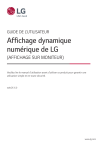
Enlace público actualizado
El enlace público a tu chat ha sido actualizado.